Page 1

Kaspersky Anti-Virus 2011 for Mac
Manual de Usuário
VERSÃO DO APLICATIVO: 8.0.5
Page 2
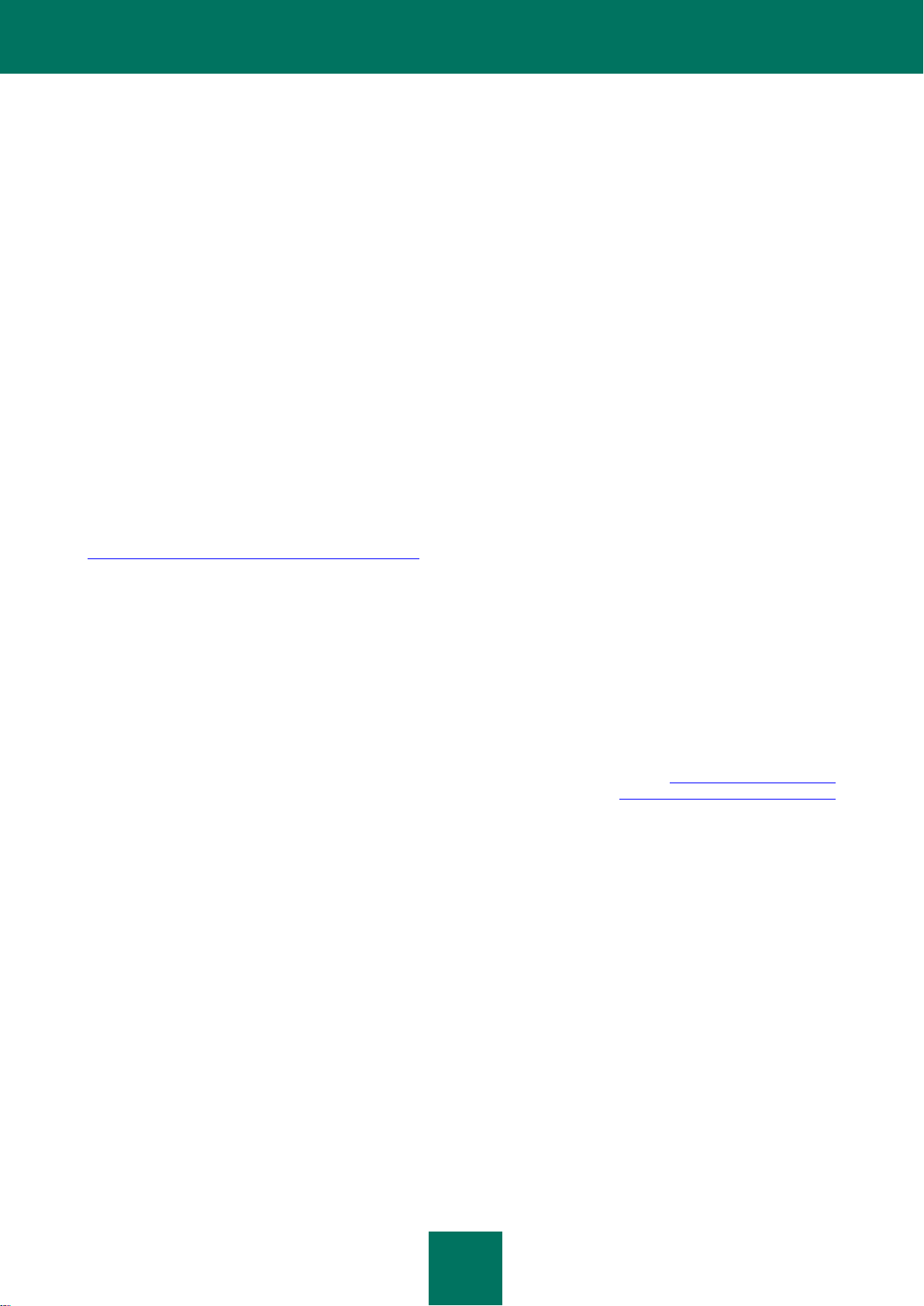
2
Prezado usuário,
Obrigado por escolher nosso produto. Esperamos que este documento seja útil para você e responda à maioria das
dúvidas que possam aparecer.
Aviso! Este documento é propriedade do Kaspersky Lab e todos os direitos desse documento são reservados pelas leis
de direitos autorais da Federação Russa e tratados internacionais. A reprodução e distribuição ilegal deste documento
ou de partes dele, irá resultar em responsabilidade civil, administrativa ou criminal pelas leis aplicáveis.
Qualquer tipo de reprodução e distribuição de qualquer material, incluindo sua tradução, só é permitida com permissão
escrita da Kaspersky Lab.
Este documento e as imagens a ele relacionadas podem ser utilizados exclusivamente com propósitos de informação,
não comerciais e pessoais.
A Kaspersky Lab reserva-se o direito de fazer alterações na documentação a qualquer momento sem aviso prévio. A
versão mais recente deste documento está disponível no site da Kaspersky Lab, em
http://brazil.kaspersky.com/downloads/documentacao.
A Kaspersky Lab não assume responsabilidade pelo conteúdo, qualidade, relevância ou precisão de quaisquer materiais
usados nesse documento cujos direitos sejam mantidos por terceiros, ou por qualquer dano em potencial associado ao
uso de tais documentos.
Esse documento contém marcas registradas e serviço que são propriedade de seus respectivos proprietários.
Data de revisão do documento: 20/12/2010
© 1997-2010 Kaspersky Lab ZAO. All Rights Reserved.
http://brazil.kaspersky.com
http://brazil.kaspersky.com/suporte
Page 3
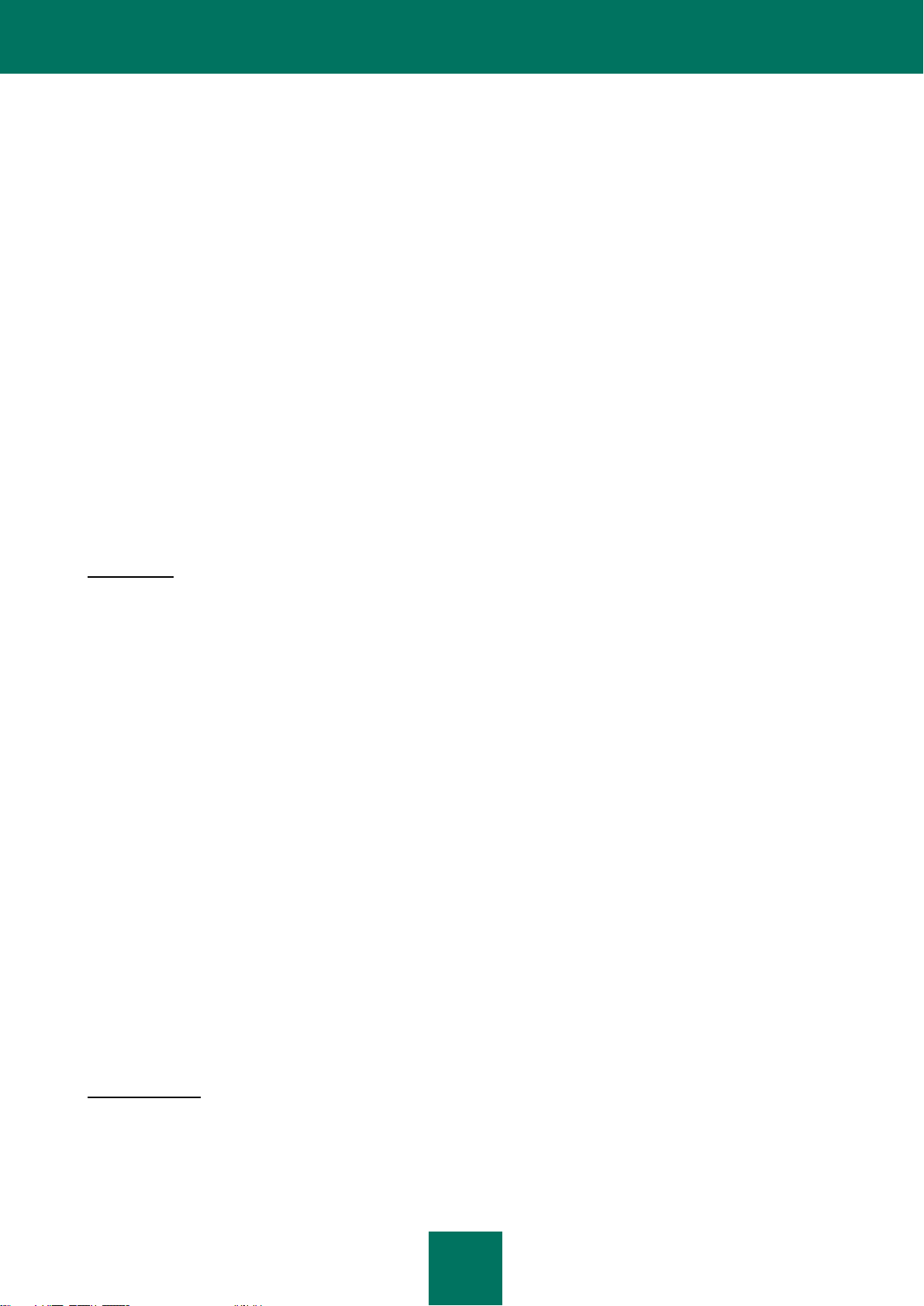
3
CONTRATO DE LICENÇA DO USUÁRIO
FINAL DA KASPERSKY LAB
IMPORTANTE ADVERTÊNCIA LEGAL PARA TODOS OS USUÁRIOS: LEIAM COM CUIDADO O SEGUINTE
CONTRATO LEGAL ANTES DE COMEÇAR A USAR O APLICATIVO.
CLICANDO NO BOTÃO EU CONCORDO NA JANELA DE CONTRATO DE LICENÇA OU AO DIGITAR O(S)
SÍMBOLO(S) CORRESPONDENTE(S) VOCÊ ESTARÁ CONCORDANDO EM VINCULAR-SE PELOS TERMOS E
CONDIÇÕES DESTE CONTRATO. ESTA AÇÃO SIMBOLIZA A SUA ASSINATURA E A SUA CONCORDÂNCIA EM
VINCULAR-SE PELOS TERMOS DO PRESENTE CONTRATO, TORNANDO-SE PARTE DELE E CONCORDANDO
SER ESTE CONTRATO EXECUTÁVEL COMO QUALQUER OUTRO CONTRATO NEGOCIADO E ASSINADO POR
VOCÊ. CASO VOCÊ NÃO CONCORDE COM TODOS OS TERMOS E CONDIÇÕES DO PRESENTE CONTRATO,
CANCELE A INSTALAÇÃO DO APLICATIVO E NÃO O INSTALE.
APÓS CLICAR NO BOTÃO EU CONCORDO NA JANELA DE CONTRATO DE LICENÇA OU AO DIGITAR O(S)
SÍMBOLO(S) CORRESPONDENTE(S), VOCÊ TERÁ O DIREITO DE USAR O APLICATIVO EM CONFORMIDADE
COM OS TERMOS E CONDIÇÕES DESTE CONTRATO.
1. Definições
1.1. Aplicativo significa o aplicativo incluindo quaisquer atualizações e materiais relacionados.
1.2. Titular (proprietário de todos os direitos, quer sejam exclusivos ou não ao Aplicativo) significa a Kaspersky Lab
ZAO, uma empresa constituída nos termos da legislação da Federação Russa.
1.3. Computador(es) significa(am) equipamento(s), incluindo computadores pessoais, computadores portáteis,
estações de trabalho, assistentes digitais pessoais, ‗telefones inteligentes‘, aparelhos de mão ou outros dispositivos
eletrônicos para os quais o Aplicativo foi projetado, onde o Aplicativo será instalado e/ou usado.
1.4. Usuário Final (Você / Seu) significa instalação(ões) individual(ais) ou usar o Aplicativo em seu próprio nome ou de
quem esteja legalmente usando uma cópia do Aplicativo; ou, se o Aplicativo está sendo baixado ou instalado em nome
de uma organização, tal como um empregador, “Você” significa ainda a organização para a qual o Aplicativo é baixado
ou instalado, declarando-se, para fins do presente instrumento, que tal organização tenha autorizado a pessoa aderindo
a este contrato a fazê-lo em seu nome. Para os efeitos do presente documento o termo “organização”, inclui, entre
outros, qualquer parceria, sociedade de responsabilidade limitada, corporação, associação, sociedade de capital aberto,
fundo fiduciário, empreendimento conjunto, organização do trabalho, organização sem personalidade jurídica ou
autoridade governamental.
1.5. Parceiro(s) significa organização(ões) ou indivíduo(s) que distribui(em) o Aplicativo, tendo como base um contrato
e licenciamento com o Titular.
1.6. Atualização(ões) significa(am) todas as atualizações, revisões, correções, aprimoramentos, emendas,
modificações, cópias, adições ou pacotes de manutenção etc.
1.7. Manual do usuário significa manual do usuário, guia do administrador, livro de referência e explicações correlatas
ou outros materiais.
2. Licenciamento
2.1. O Titular concede a Você, por este instrumento, uma licença não exclusiva para armazenar, carregar, instalar,
executar e exibir (―usar‖) o Aplicativo em um determinado número de computadores, a fim de ajudar a proteger o seu
computador, no qual o Aplicativo é instalado, das ameaças descritas no Manual do usuário, de acordo com todos os
Page 4
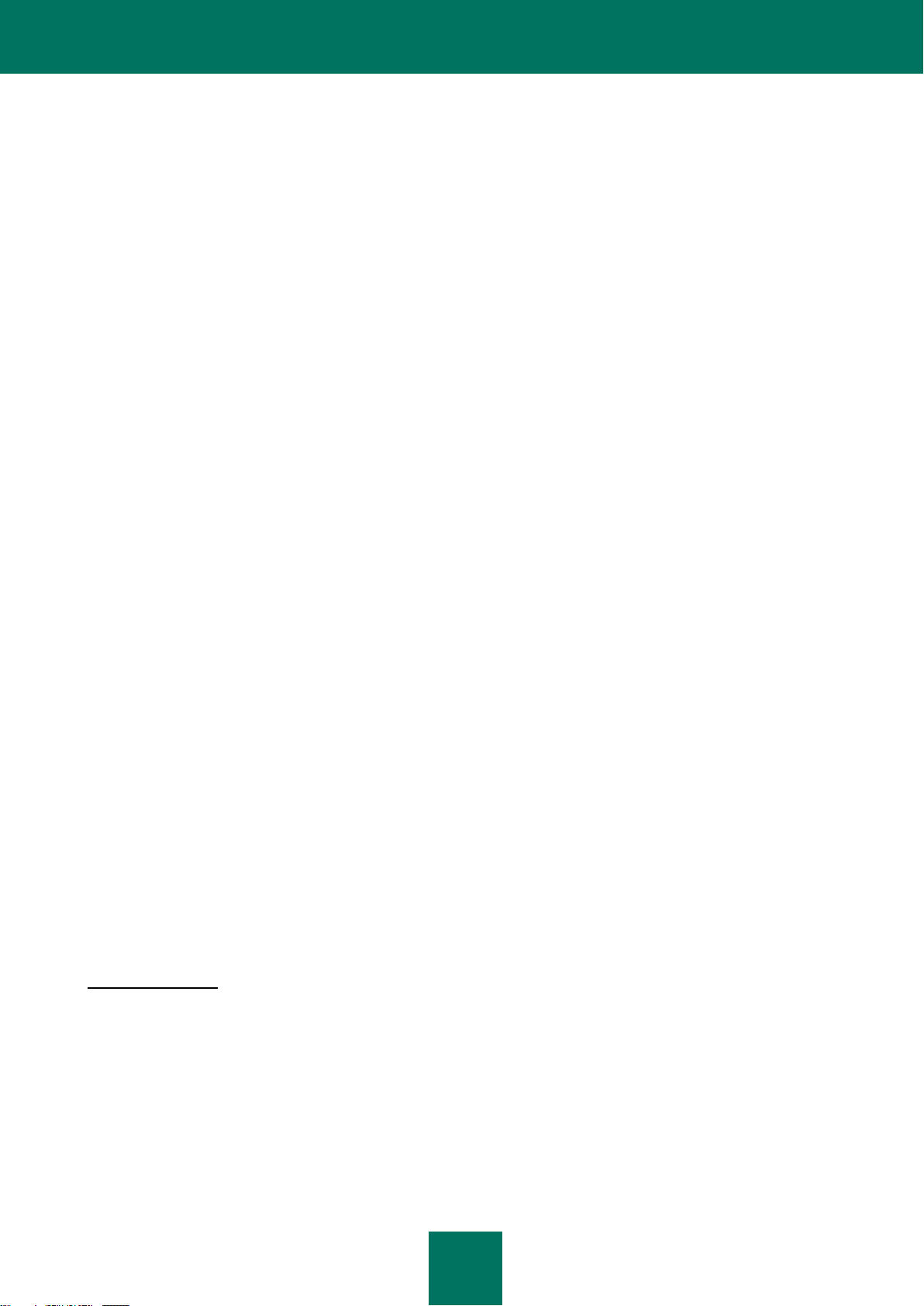
M A N U A L D O US U Á R I O
4
requisitos técnicos descritos no Manual do usuário e de acordo com os termos e condições do presente Contrato (a
―Licença‖), sendo tal Licença aceita por você:
Versão de avaliação. Se tiver recebido, baixado e/ou instalado uma versão de avaliação do Aplicativo e lhe é concedida
nesse ato uma licença de avaliação do Aplicativo, você pode usar o Aplicativo apenas para fins de avaliação e apenas
durante o único período de avaliação aplicável, salvo indicação contrária, a partir da data da instalação inicial. Qualquer
uso do Aplicativo para outros fins ou para além do período de avaliação aplicável é estritamente proibido.
Aplicativo para múltiplos ambientes; Aplicativo para múltiplos idiomas; Aplicativo para mídia dupla; cópias múltiplas;
pacotes. Caso você use diferentes versões do Aplicativo ou edições em diferentes idiomas do Aplicativo, caso receba o
Aplicativo em múltiplos meios de comunicação, caso receba várias cópias do Aplicativo ou caso tenha recebido o
Aplicativo em conjunto com outro aplicativo, o número total permitido dos seus computadores nos quais todas as
versões do Aplicativo são instaladas deve corresponder ao número de computadores especificados nas licenças que
tenha obtido a partir do Titular, uma vez que, salvo se os termos e condições de licenciamento disponham de outra
forma, cada licença adquirida lhe dá o direito de instalar e usar o aplicativo em tal número de Computador(es), conforme
especificado nas Cláusulas 2.2 e 2.3.
2.2. Caso o Aplicativo tenha sido adquirido por meio físico, Você tem o direito de usar o Aplicativo para a proteção de tal
número de Computador(es), conforme especificado no pacote do Aplicativo.
2.3. Caso o Aplicativo tenha sido adquirido na Internet, Você tem o direito de usar o Aplicativo para a proteção de tal
número de computadores que foi especificado quando Você adquiriu a licença para o Aplicativo.
2.4. Você tem o direito de fazer uma cópia do Aplicativo apenas para fins de cópia de segurança, e apenas para
substituir a cópia legalmente de sua propriedade, caso essa cópia seja extraviada, destruída ou se tornar inutilizável. Tal
cópia de segurança não pode ser utilizada para outros fins, devendo ser destruída quando você perder o direito ao uso
do Aplicativo ou quando a Sua licença vencer ou for rescindida, por qualquer outro motivo, de acordo com a legislação
em vigor no país da sua residência principal ou no país onde Você está usando o Aplicativo.
2.5. Você pode transferir a licença não exclusiva para usar o Aplicativo para outras pessoas físicas no âmbito da licença
concedida pelo Titular a Você, desde que o beneficiário concorde em ficar vinculado por todos os termos e condições
deste Contrato e substituí-lo na íntegra na licença concedida pelo Titular. Caso Você transfira integralmente os direitos
concedidos pelo Titular para o uso do Aplicativo, Você deve destruir todas as cópias do Aplicativo, incluindo a cópia de
segurança. Caso Você seja beneficiário de uma transferência de licença, deverá concordar em obedecer todos os
termos e condições deste Contrato. Caso Você não concorde em vincular-se por todos os termos e condições deste
Contrato, você não pode instalar e/ou usar o Aplicativo. Você também concorda, na qualidade de beneficiário de uma
licença transferida, que Você não tem direitos adicionais ou melhores do que os do usuário final original que adquiriu o
aplicativo do Titular.
2.6. A partir do período de ativação do Aplicativo ou após a instalação da licença (com exceção de uma versão de
avaliação do Aplicativo) Você tem o direito de receber os seguintes serviços para o período definido especificado no
pacote do Aplicativo (caso o Aplicativo tenha sido adquirido em meio físico) ou especificado durante a aquisição (caso o
Aplicativo tenha sido adquirido na Internet):
- Atualizações do aplicativo na Internet, quando e como o Titular as publicar em sua página, ou por meio de outros
serviços em linha. Quaisquer atualizações que você venha a receber tornam-se parte do Aplicativo, aplicando-se às
mesmas os termos e condições do presente Contrato; e
- Assistência técnica na Internet e assistência técnica por linha telefônica direta.
3. Ativação e prazo
3.1. Caso você modifique o seu computador ou faça alterações em aplicativos de outros fornecedores nele instalados, o
Titular poderá solicitar que Você repita a ativação do Aplicativo ou instalação da licença. O Titular reserva-se o direito de
usar todos os meios e procedimentos de verificação para verificar a validade da Licença e/ou legalidade de cópias do
Aplicativo instaladas e/ou usadas em seu computador.
3.2. Caso o Aplicativo tenha sido adquirido em meio físico, o Aplicativo poderá ser usado, mediante aceitação do
presente Contrato, durante o período especificado na embalagem, o qual inicia-se após a aceitação do presente
Contrato.
3.3. Caso o Aplicativo tenha sido adquirido na Internet, o Aplicativo poderá ser usado, mediante aceitação do presente
Contrato, durante o período especificado durante a aquisição.
Page 5
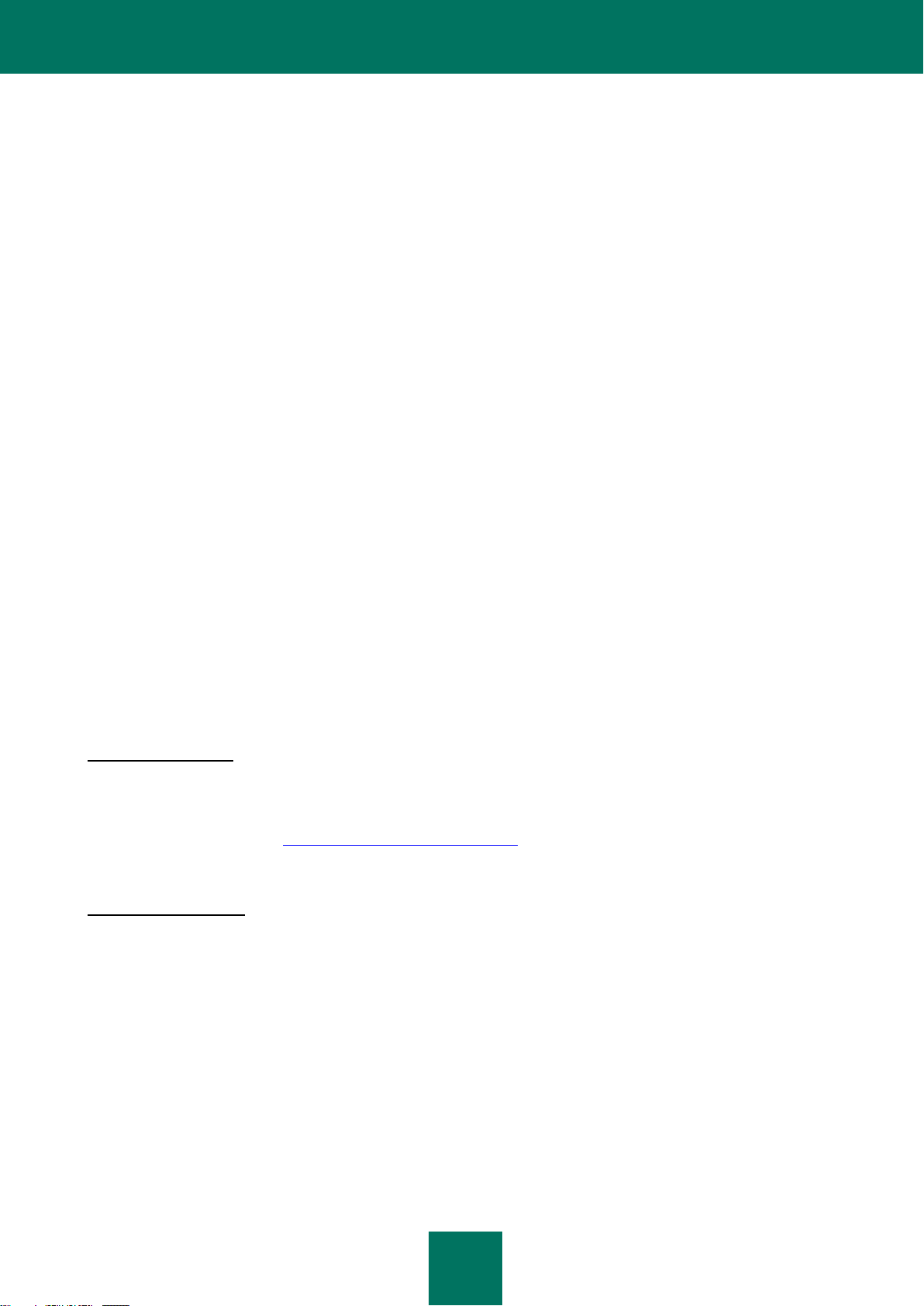
C O N T R A T O D E L I C E N Ç A D O U S U Á R I O F I N A L D A K A S P E R S K Y L AB
5
3.4. Você tem o direito de usar uma versão do Aplicativo, conforme disposto na Cláusula 2.1, sem qualquer encargo,
pelo período único de avaliação (30 dias) aplicável a partir do momento de ativação do Aplicativo, de acordo com o
presente Contrato, desde que a versão de avaliação não lhe conceda nenhum direito a Atualizações e assistência
técnica na Internet nem a assistência técnica por linha telefônica direta. Se o Titular determinar outra duração para o
período único de avaliação, você será notificado a respeito.
3.5. Sua licença de uso do Aplicativo é restrita ao período de tempo especificado nas Cláusulas 3.2 ou 3.3 (conforme
aplicável), e o período restante pode ser visualizado pelo meio descrito no Manual do usuário.
3.6. Se você tiver adquirido o Aplicativo com o objetivo do mesmo ser usado em mais de um Computador, a sua Licença
de uso do Aplicativo estará limitada ao período de tempo contado a partir da data de ativação do Aplicativo ou da
instalação da licença no primeiro computador.
3.7. Sem prejuízo para quaisquer outras soluções legais ou pelo princípio da equivalência que o Titular possa vir a ter,
em caso de qualquer violação de quaisquer termos e condições deste Contrato por Sua parte, o Titular terá, a qualquer
momento, sem aviso prévio ao usuário, o direito de rescindir esta Licença para o uso do Aplicativo, sem reembolso do
preço de compra ou qualquer parte dele.
3.8. Você concorda que, ao usar o Aplicativo e ao usar qualquer relatório ou informação obtida como resultado da
utilização deste Aplicativo, você irá cumprir todas as leis e regulamentos internacionais, nacionais, estaduais, regionais
e locais, incluindo, entre outras, as leis de privacidade, do direito autoral, do controle de exportação e a lei sobre
obscenidade.
3.9. Salvo se expressamente disposto aqui, você não poderá transferir ou atribuir nenhum dos direitos concedidos ao
abrigo deste Contrato ou qualquer uma das suas obrigações relativas ao presente instrumento.
3.10. O Titular de direitos reserva-se o direito de limitar a possibilidade de ativação fora da região na qual o Aplicativo foi
adquirido do Titular de direitos e/ou de seus Parceiros.
3.11. Se você tiver adquirido o Aplicativo com código de ativação válido para localização do idioma do Aplicativo da
região na qual ele foi adquirido do Titular de direitos ou de seus Parceiros, não poderá ativar o Aplicativo utilizando o
código de ativação destinado a outras localizações de idioma.
3.12. No caso das limitações especificadas nas Cláusulas 3.10 e 3.11, as informações sobre essas limitações estão
declaradas na embalagem e/ou no site do Titular de direitos e/ou de seus Parceiros.
4. Assistência técnica
4.1. A assistência técnica descrita na Cláusula 2.6 do presente Contrato será fornecida a Você quando a mais recente
atualização do Aplicativo for instalada (com exceção de uma versão de avaliação do Aplicativo).
Serviço de assistência técnica: http://suporte.kasperskyamericas.com
5. Coleta de informação
5.1. Ao concordar com os termos e condições do presente Contrato, Você estará concordando em prestar informações
ao Titular sobre seus arquivos executáveis e suas conferências de número de bits transferidos, com vistas a aprimorar o
Seu nível de proteção.
5.2. A fim de melhorar a conscientização da segurança sobre as novas ameaças e as suas fontes, bem como melhorar
o Seu nível de proteção de segurança, o Titular, com o seu consentimento, que foi explicitamente confirmado na
Declaração de Coleta de Dados de Rede de Segurança da Kaspersky (Kaspersky Security Network Data Collection
Statement), tem expressamente o direito de receber tais informações. Você pode desativar o serviço da Rede de
Segurança da Kaspersky durante a instalação. Além disso, Você pode ativar e desativar a Rede de Segurança da
Kaspersky a qualquer momento na página de opções do Aplicativo.
Além disso, Você reconhece e concorda que qualquer informação recolhida pelo Titular pode ser usada para rastrear e
publicar relatórios sobre tendências de riscos de segurança a critério único e exclusivo do Titular.
Page 6
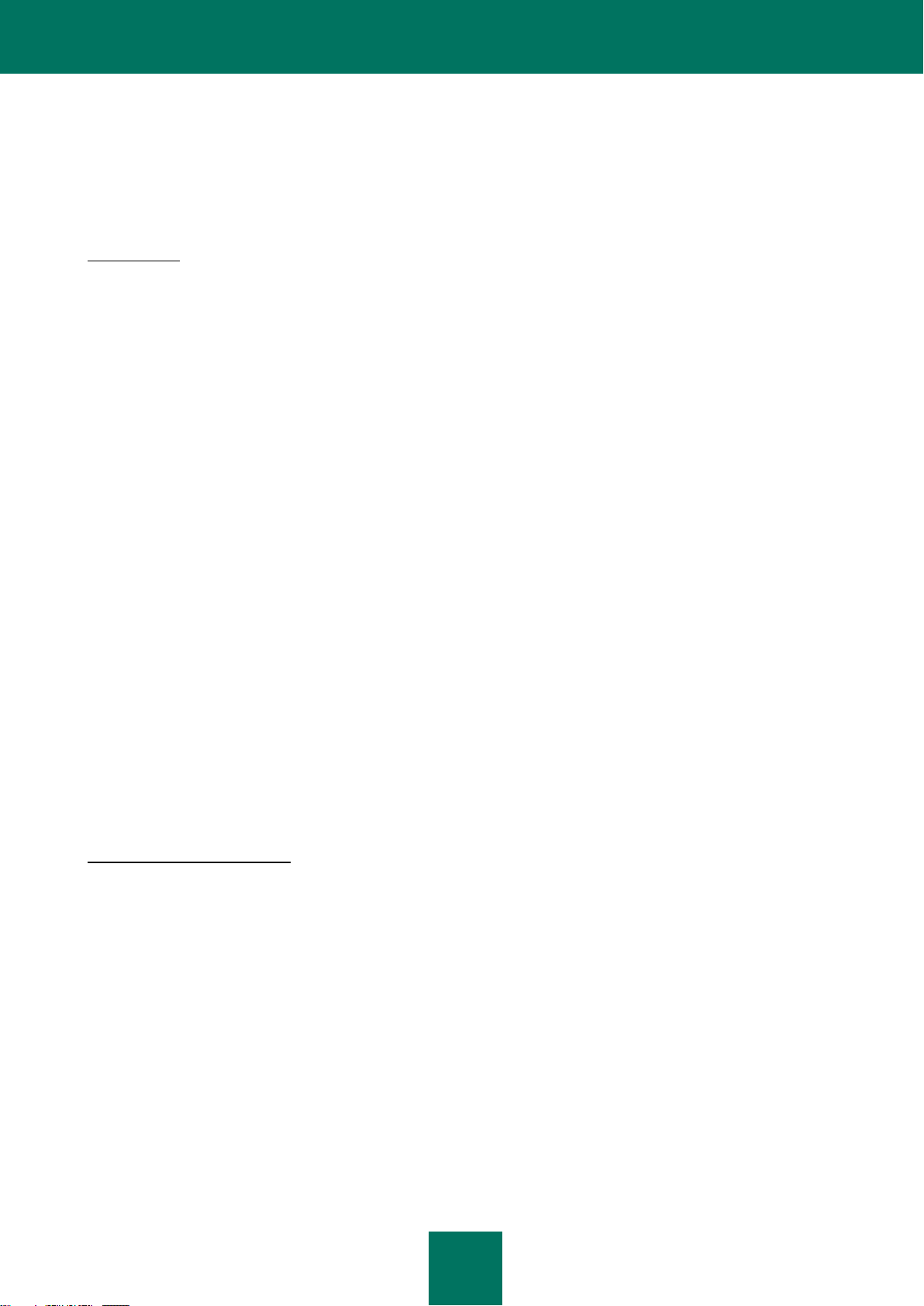
M A N U A L D O US U Á R I O
6
5.3. O Aplicativo não processa quaisquer dados pessoais identificáveis e não combina dados do processamento com
quaisquer informações pessoais.
5.4. Caso você não deseje que as informações coletadas pelo Aplicativo sejam enviadas ao Titular, não deve ativar e/ou
desativar o serviço de Rede de Segurança da Kaspersky.
6. Limitações
6.1. Você não deve simular, clonar, alugar, emprestar, arrendar, vender, modificar, descompilar ou fazer engenharia
reversa no Aplicativo, nem desmontar ou criar trabalhos derivados do Aplicativo ou de qualquer parte dele, com a única
exceção de um direito não renunciável concedido a Você pela legislação aplicável, e você não deve reduzir de nenhuma
maneira qualquer parte do Aplicativo para o formato humano legível ou transferir o Aplicativo licenciado ou qualquer
subconjunto do Aplicativo licenciado, nem permitir que terceiros o façam, exceto nos casos em que a restrição anterior
seja expressamente proibida pela lei aplicável. Nem o código binário do Aplicativo nem o código-fonte pode ser usado
ou submetido a engenharia reversa para recriar o algoritmo do programa, que é exclusivo do Titular. Todos os direitos
não expressamente concedidos neste Contrato são reservados pelo Titular e/ou seus fornecedores, conforme aplicável.
Qualquer uso não autorizado do Aplicativo resultará na rescisão imediata e automática do presente Contrato e da
Licença aqui concedida, podendo resultar em processo penal e/ou cível contra Você.
6.2. Você não deve transferir os direitos de uso do Aplicativo a terceiros, salvo conforme estabelecido na Cláusula 2.5
do presente Contrato.
6.3. Você não deve fornecer o código de ativação e/ou o arquivo da chave de licença a terceiros, nem permitir que
terceiros tenham acesso ao código de ativação e/ou a chave de licença, os quais são considerados dados confidenciais
do Titular, e você tomará todas as precauções, dentro do razoável, para proteger o código de ativação e/ou a chave de
licença, de boa-fé, já que você pode transferir o código de ativação e/ou a chave de licença a terceiros, conforme
estipulado na Cláusula 2.5 do presente Contrato.
6.4. Você não pode alugar, arrendar ou emprestar o Aplicativo a terceiros.
6.5. Você não deve usar o Aplicativo para a criação de dados ou aplicativos usados para detecção, bloqueio ou
tratamento das ameaças descritas no Manual do usuário.
6.6. O Titular tem o direito de bloquear o arquivo da chave ou rescindir a Sua Licença para uso do Aplicativo caso Você
viole qualquer dos termos e condições deste Contrato, sem qualquer restituição a Você.
6.7. Caso Você esteja usando a versão de avaliação do Aplicativo, não terá o direito de receber a assistência técnica
especificada na Cláusula 4 do presente Contrato, nem terá o direito de transferir a licença ou os direitos de uso do
Aplicativo para qualquer terceiro.
7. Garantia restrita e exclusão
7.1. O Titular garante que o Aplicativo irá desempenhar substancialmente, de acordo com as especificações e
descrições estabelecidas no Manual do usuário, desde que, entretanto, a referida garantia restrita não se aplique ao
seguinte: (w) deficiências de seu computador e violação relacionada para as quais o Titular renuncia expressamente a
qualquer responsabilidade da garantia; (x) avarias, defeitos ou falhas resultantes de uso indevido, abuso, acidente,
negligência, instalação, operação ou manutenção imprópria; furto; vandalismo; atos fortuitos; atos de terrorismo; falhas
ou picos de energia; acidente, alteração, modificações ou reparos não permitidos por qualquer terceiro que não seja o
Titular, ou quaisquer outros terceiros ou Suas ações ou causas além do controle razoável pelo Titular; (y) qualquer
defeito, não divulgado por Você ao Titular o mais rapidamente possível, após o defeito aparecer pela primeira vez; e (z)
causados por incompatibilidade de componentes de equipamento e/ou aplicativo instalado em Seu computador.
7.2. Você reconhece, aceita e concorda que nenhum aplicativo está isento de erros, sendo aconselhado a realização de
cópia de segurança no computador, com uma frequência e confiabilidade adequadas para Você.
7.3. O Titular não oferece qualquer garantia de que o Aplicativo irá funcionar corretamente em caso de violação dos
termos e condições descritos no Manual do usuário ou no presente Contrato.
7.4. O Titular não garante que o Aplicativo irá funcionar corretamente se Você não baixar regularmente as Atualizações
especificadas na Cláusula 2.6 do presente Contrato.
Page 7
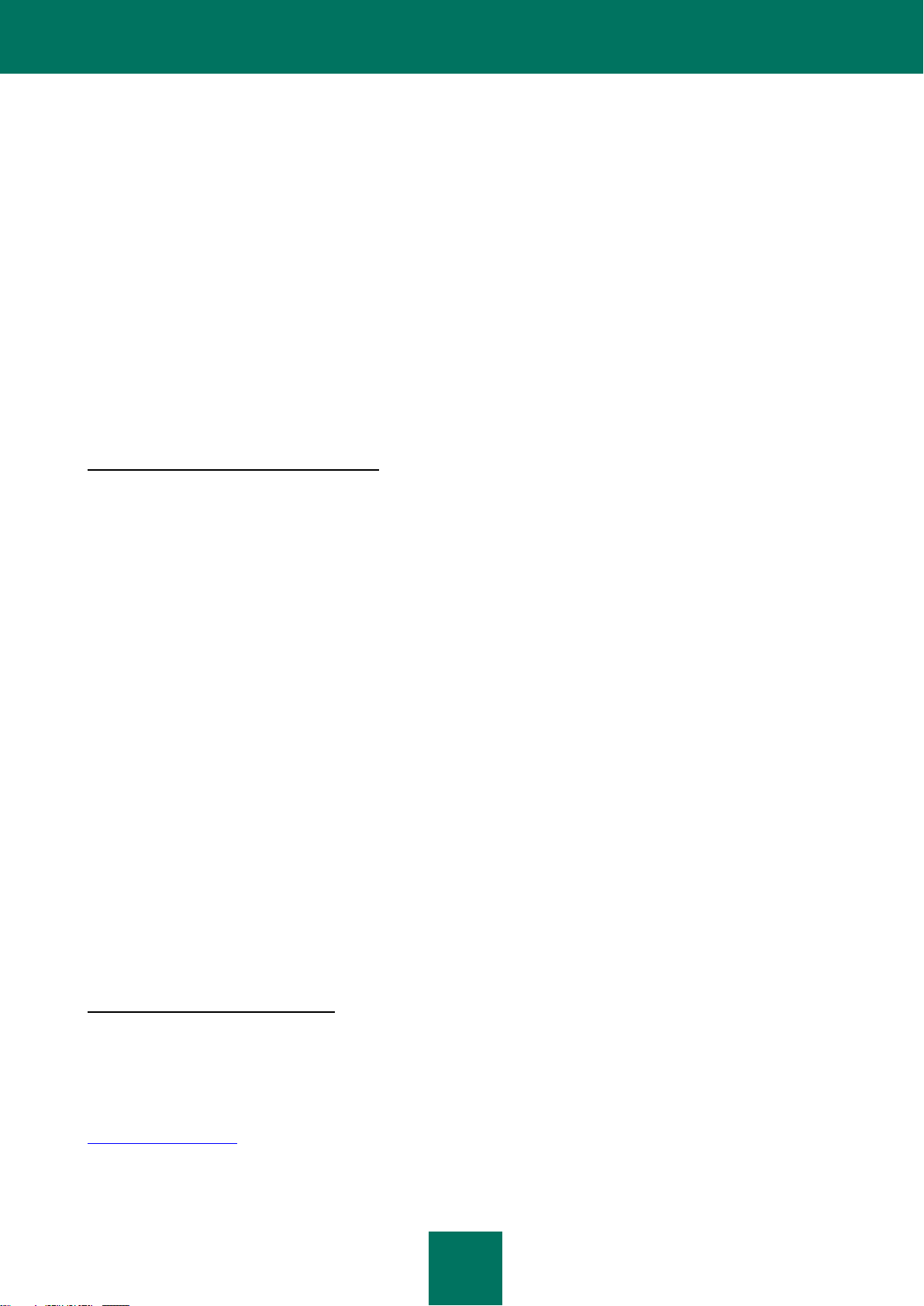
C O N T R A T O D E L I C E N Ç A D O U S U Á R I O F I N A L D A K A S P E R S K Y L AB
7
7.5. O Titular não garante proteção contra as ameaças descritas no Manual do usuário após o vencimento do prazo
especificado nas Cláusulas 3.2 ou 3.3 do presente Contrato ou após a rescisão, por qualquer motivo, da Licença de uso
do Aplicativo.
7.6. O APLICATIVO É FORNECIDO ―TAL COMO SE ENCONTRA‖, E O TITULAR NÃO FAZ NENHUMA
DECLARAÇÃO E NÃO DÁ NENHUMA GARANTIA QUANTO A SEU USO OU DESEMPENHO. SALVO POR
QUALQUER GARANTIA, CONDIÇÃO, DECLARAÇÃO OU TERMO, NA MEDIDA EM QUE NÃO PODE SER
EXCLUÍDA OU RESTRITA PELA LEGISLAÇÃO APLICÁVEL, O TITULAR E SEUS PARCEIROS NÃO DÃO NENHUMA
GARANTIA, CONDIÇÃO, DECLARAÇÃO OU TERMO (EXPRESSO OU IMPLÍCITO, QUER POR ESTATUTO, LEI
COMUM, PERSONALIZAÇÃO, USO OU DE ALGUMA OUTRA MANEIRA) QUANTO A QUALQUER ASSUNTO,
INCLUINDO, ENTRE OUTROS, A NÃO VIOLAÇÃO DE DIREITOS DE TERCEIROS, COMERCIABILIDADE,
QUALIDADE SATISFATÓRIA, INTEGRAÇÃO OU APLICABILIDADE PARA DETERMINADO PROPÓSITO. VOCÊ
ASSUME TODAS AS FALHAS E TODO O RISCO QUANTO AO DESEMPENHO E RESPONSABILIDADE DE
SELEÇÃO DO APLICATIVO PARA ALCANÇAR SEUS RESULTADOS PRETENDIDOS, BEM COMO PARA A
INSTALAÇÃO, USO E RESULTADOS OBTIDOS PELO APLICATIVO. SEM PREJUÍZO DAS DISPOSIÇÕES
ANTERIORES, O TITULAR NÃO FAZ NENHUMA DECLARAÇÃO E NÃO DÁ NENHUMA GARANTIA QUE O
APLICATIVO ESTARÁ LIVRE DE ERROS, INTERRUPÇÕES OU OUTRAS FALHAS, NEM QUE O APLICATIVO
ATENDERÁ QUALQUER OU TODOS OS SEUS REQUISITOS, QUER OU NÃO DIVULGADOS AO TITULAR.
8. Exclusão e limitação da responsabilidade
8.1. NA MEDIDA DO PERMITIDO PELA LEGISLAÇÃO APLICÁVEL, EM NENHUM CASO O TITULAR OU SEUS
PARCEIROS SERÃO RESPONSÁVEIS POR QUAISQUER DANOS ESPECIAIS, INCIDENTAIS, PUNITIVOS,
INDIRETOS, CONSEQUÊNCIAIS OU QUAISQUER DANOS (INCLUINDO, ENTRE OUTROS, DANOS POR PERDA DE
RECEITA OU CONFIDENCIAIS OU OUTRAS INFORMAÇÕES, POR INTERRUPÇÃO DOS NEGÓCIOS, POR PERDA
DE PRIVACIDADE, POR CORRUPÇÃO, DANO E PERDA DE DADOS OU PROGRAMAS, POR NÃO CUMPRIMENTO
DE QUALQUER DEVER INCLUINDO QUALQUER OBRIGAÇÃO LEGAL, DIREITO DE BOA-FÉ OU DIREITO DE
CUIDADOS RAZOÁVEIS, POR NEGLIGÊNCIA, POR PREJUÍZOS ECONÔMICOS, E QUAISQUER OUTRAS PERDAS
PECUNIÁRIAS OU OUTRA PERDA) DECORRENTES DE OU DE ALGUMA MANEIRA RELACIONADOS AO USO OU
À IMPOSSIBILIDADE DE USAR O APLICATIVO, A PROVISÃO OU FALTA DE PRESTAÇÃO DE APOIO OU OUTROS
SERVIÇOS, INFORMAÇÕES, APLICATIVO E CONTEÚDO RELACIONADO POR MEIO DO APLICATIVO OU DE
OUTROS DECORRENTES DO USO DO APLICATIVO OU DE QUALQUER OUTRO RESULTANTE OU
RELACIONADO COM QUALQUER DISPOSIÇÃO DO PRESENTE CONTRATO, OU DECORRENTE DE QUALQUER
VIOLAÇÃO DE CONTRATO OU QUALQUER OFENSA (INCLUINDO NEGLIGÊNCIA, DETURPAÇÃO, QUALQUER
RESPONSABILIDADE OU OBRIGAÇÃO RIGOROSA), OU QUALQUER VIOLAÇÃO DA GARANTIA DE DEVERES
ESTATUTÁRIOS OU QUALQUER QUEBRA DA GARANTIA DO TITULAR OU QUALQUER UM DE SEUS
PARCEIROS, MESMO SE O TITULAR OU QUALQUER PARCEIRO TENHA SIDO AVISADO DA POSSIBILIDADE
DOS REFERIDOS DANOS.
VOCÊ CONCORDA QUE EM CASO DE O TITULAR E/OU SEUS PARCEIROS SEREM JULGADOS RESPONSÁVEIS,
A RESPONSABILIDADE DO TITULAR E/OU DOS SEUS PARCEIROS ESTARÁ RESTRITA AOS CUSTOS DO
APLICATIVO. EM NENHUM CASO, A RESPONSABILIDADE DO TITULAR E/OU SEUS PARCEIROS EXCEDERÁ O
PREÇO PAGO AO TITULAR OU AO PARCEIRO PELO APLICATIVO (TAL COMO APLICÁVEL).
NADA NESTE CONTRATO EXCLUI OU LIMITA QUALQUER REIVINDICAÇÃO POR MORTE E LESÃO CORPORAL.
AINDA NO CASO DE QUALQUER RENÚNCIA, EXCLUSÃO OU RESTRIÇÃO NESTE CONTRATO NÃO PODER SER
EXCLUÍDA OU RESTRITA DE ACORDO COM A LEGISLAÇÃO APLICÁVEL, NESSE CASO, APENAS A REFERIDA
RENÚNCIA, EXCLUSÃO OU RESTRIÇÃO NÃO IRÁ SE APLICAR A VOCÊ, E VOCÊ CONTINUARÁ VINCULADO POR
TODAS AS RENÚNCIAS, EXCLUSÕES E RESTRIÇÕES REMANESCENTES.
9. GNU e outras licenças de terceiros
9.1. O Aplicativo pode incluir alguns programas de aplicativo que são licenciados (ou sublicenciados) para o usuário sob
Licença Pública Geral GNU (GNU General Public License, GPL) ou outras licenças similares de aplicativo livre, que,
entre outros direitos, permitem ao usuário copiar, modificar e redistribuir determinados programas, ou partes dos
mesmos, bem como ter acesso ao código-fonte (―Aplicativo com Código Aberto‖). Caso essas licenças exijam que, para
qualquer aplicativo que é distribuído a alguém em formato binário executável, o código-fonte também seja
disponibilizado a esses usuários, então ele deve ser disponibilizado por meio do envio de uma solicitação para
source@kaspersky.com ou o código fonte fornecido juntamente com o Aplicativo. Se quaisquer licenças de Aplicativo
com Código Aberto exigirem que o Titular propicie direitos para usar, copiar ou modificar um programa de Aplicativo
com Código Aberto que é mais abrangente que os direitos concedidos no presente Contrato, os referidos direitos devem
ter primazia sobre os direitos e restrições no presente instrumento.
Page 8
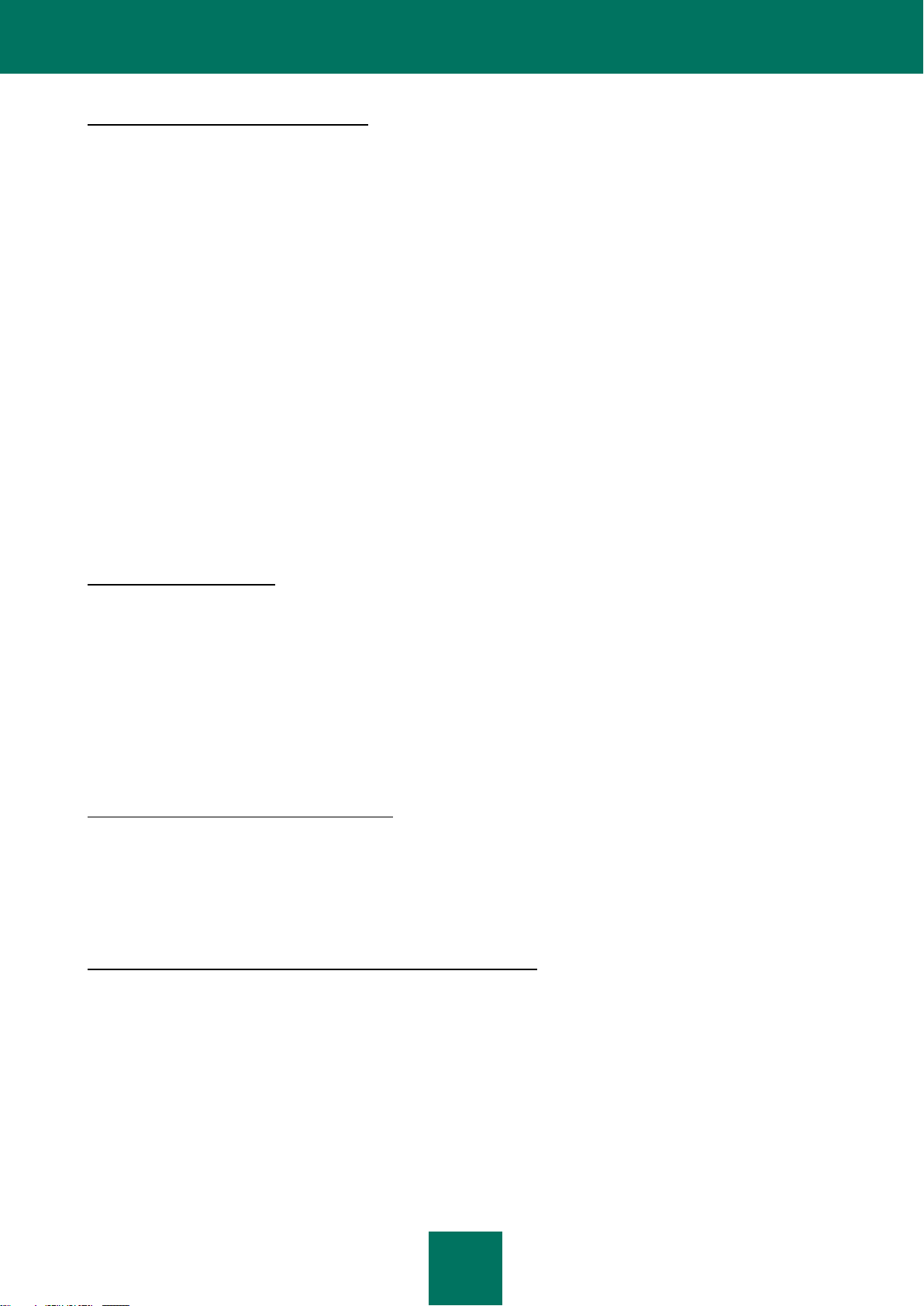
M A N U A L D O US U Á R I O
8
10. Titularidade da propriedade intelectual
10.1. Você concorda que o Aplicativo e a autoria, sistemas, ideias, métodos de funcionamento, documentação e outras
informações contidas no Aplicativo, são propriedade intelectual e/ou segredos industriais valiosos do Titular ou de seus
parceiros, e que o Titular e seus parceiros, conforme o caso, são protegidos pelo direito civil e penal e pela lei de
direitos autorais, segredos industriais, marcas e patentes da Federação Russa, da União Europeia e dos EUA, bem
como de outros países e tratados internacionais. O presente Contrato não concede a Você nenhum direito à
propriedade intelectual, incluindo todas as marcas comerciais ou marcas de serviço do Titular e/ou seus parceiros
(―Marcas‖). Você poderá usar as marcas comerciais apenas nas saídas impressas produzidas pelo Aplicativo, de acordo
com a prática aceita de marcas comerciais, incluindo a identificação do nome do proprietário da marca comercial. Essa
utilização de qualquer marca comercial não lhe dá qualquer direito de propriedade na referida marca. O Titular e/ou
seus parceiros possuem e detêm todos os direitos, títulos e interesses relativos ao Aplicativo, incluindo, entre outros,
quaisquer correções de erros, melhorias, atualizações ou outras modificações ao Aplicativo, sejam realizadas pelo
Titular ou por qualquer terceiro, e todos os direitos autorais, patentes, direitos a segredos comerciais, marcas comerciais
e outros direitos de propriedade intelectual contidos neste instrumento. A sua posse, instalação ou uso do Aplicativo não
transfere para você qualquer título de propriedade intelectual sobre o Aplicativo, e você não poderá adquirir direitos
sobre o Aplicativo, salvo conforme expressamente previsto no presente Contrato. Todas as cópias do Aplicativo feitas
em virtude deste instrumento devem conter as mesmas advertências sobre a propriedade que aparecem no Aplicativo.
Salvo conforme indicado neste documento, este Contrato não lhe concede direitos de propriedade intelectual ao
Aplicativo, e Você reconhece que a Licença, conforme definido mais pormenorizadamente a seguir, concedida ao abrigo
do presente Contrato, só lhe garante um direito de uso restrito, nos termos e condições do presente Contrato. O Titular
reserva todos os direitos não expressamente concedidos a você no presente Contrato.
10.2. Você concorda em não modificar ou alterar o Aplicativo por qualquer forma. Você não pode remover ou alterar
qualquer advertência de direitos autorais ou outras advertências sobre a propriedade de quaisquer cópias do Aplicativo.
11. Lei aplicável; arbitragem
11.1. Este Contrato será regido e interpretado de acordo com as leis da Federação Russa, sem referência a conflitos de
leis e princípios. Este Contrato não será regido pela Convenção das Nações Unidas sobre Contratos para a Venda
Internacional de Mercadorias, cuja aplicação está expressamente excluída. Qualquer litígio decorrente da interpretação
ou aplicação dos termos e condições deste Contrato ou qualquer violação destes deve, se não for resolvida por
negociação direita, ser resolvida no Tribunal de Arbitragem Comercial Internacional da Câmara de Comércio e Indústria
da Federação Russa em Moscou, Federação Russa. Qualquer adjudicação proferida pelo árbitro será final e vinculativa
para as partes, podendo ainda qualquer julgamento sobre tal decisão arbitral ser executado em qualquer tribunal de
jurisdição competente. Nada na presente Seção 11 deverá impedir uma Parte de buscar ou obter reparação justa em
tribunal competente, quer antes, durante ou depois dos processos de arbitragem.
12. Prazo para interposição de ações judiciais
12.1. Nenhuma ação, independentemente da forma, decorrente das transações no âmbito do presente Contrato, pode
ser interposta por qualquer uma das partes aqui mencionadas após 1 (um) ano de a ação ter ocorrido, ou foi constatado
ter ocorrido, salvo ação por violação dos direitos de propriedade intelectual, a qual pode ser instaurada dentro do
máximo prazo legal aplicável.
13. Totalidade do contrato; divisibilidade; princípio da não renúncia
13.1. Este Contrato é o contrato integral entre você e o Titular, substituindo quaisquer outros contratos, propostas,
comunicações ou publicidade anterior, sendo verbais ou escritos, com relação ao Aplicativo ou ao objeto do presente
Contrato. Você reconhece que leu este Contrato, compreende o mesmo e concorda em vincular-se por seus termos e
condições. Caso qualquer disposição do presente Contrato seja constatada por um tribunal de jurisdição competente
como inválida, nula ou inexequível, por qualquer motivo, no todo ou em parte, essa disposição será interpretada de
maneira mais restritiva para que se torne legal e aplicável, e o Contrato não irá sucumbir em seu todo por conta da
mesma, permanecendo o restante do Contrato em plena vigência e efeito até o limite máximo permitido pela lei ou por
similitude, preservando simultaneamente, na medida do possível, a sua intenção original. Nenhuma renúncia de
qualquer disposição ou condição aqui contida será válida, a menos que seja feita por escrito e assinada por você e por
um representante autorizado do Titular, sendo que nenhuma renúncia de qualquer violação de quaisquer disposições do
presente Contrato constituirá renúncia quanto a qualquer violação prévia, concomitante ou posterior. A falha por parte
Page 9
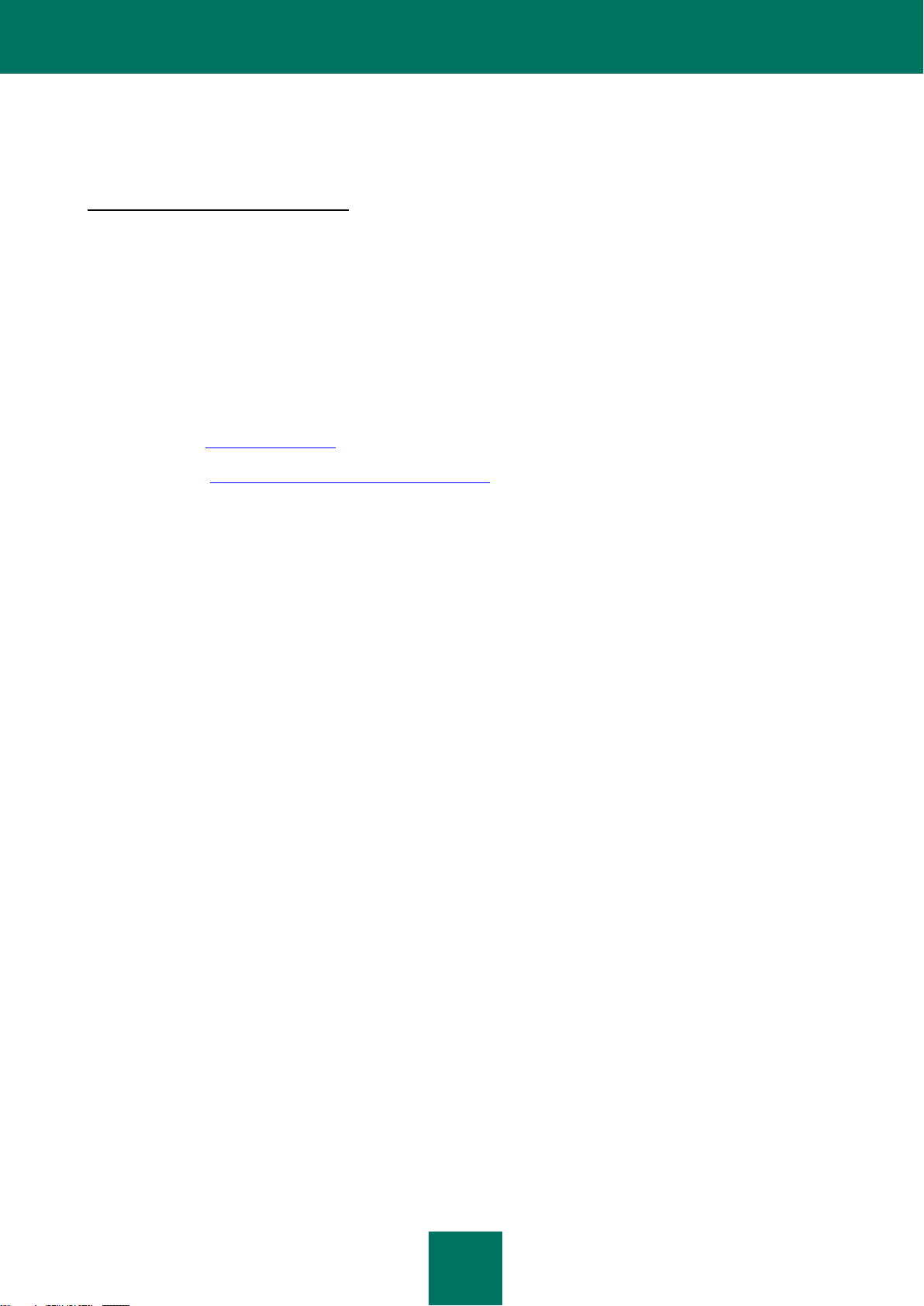
C O N T R A T O D E L I C E N Ç A D O U S U Á R I O F I N A L D A K A S P E R S K Y L AB
9
do Titular em insistir ou aplicar o desempenho rigoroso de qualquer disposição do presente Contrato ou de qualquer
direito não deve ser interpretada como renúncia de qualquer disposição ou direito.
14. Informações para contato do Titular
Caso tenha quaisquer perguntas relativas a este Contrato, ou caso deseje entrar em contato com o Titular, por qualquer
motivo, favor entrar em contato com o nosso Departamento de Atendimento ao Cliente:
Kaspersky Lab ZAO, 10 build. 1 1st Volokolamsky Proezd
Moscou, 123060
Federação Russa
Tel.: +7-495-797-8700
Fax: +7-495-645-7939
Correio eletrônico: info@kaspersky.com
Página na Internet: http://brazil.kaspersky.com/?sitepref=BRAZIL
© 1997-2011 Kaspersky Lab ZAO. Todos os Direitos Reservados. O Aplicativo e qualquer documentação que o
acompanha são protegidos pelas leis de direitos autorais e tratados internacionais sobre direitos autorais, bem como
outras leis e tratados sobre propriedade intelectual.
Page 10
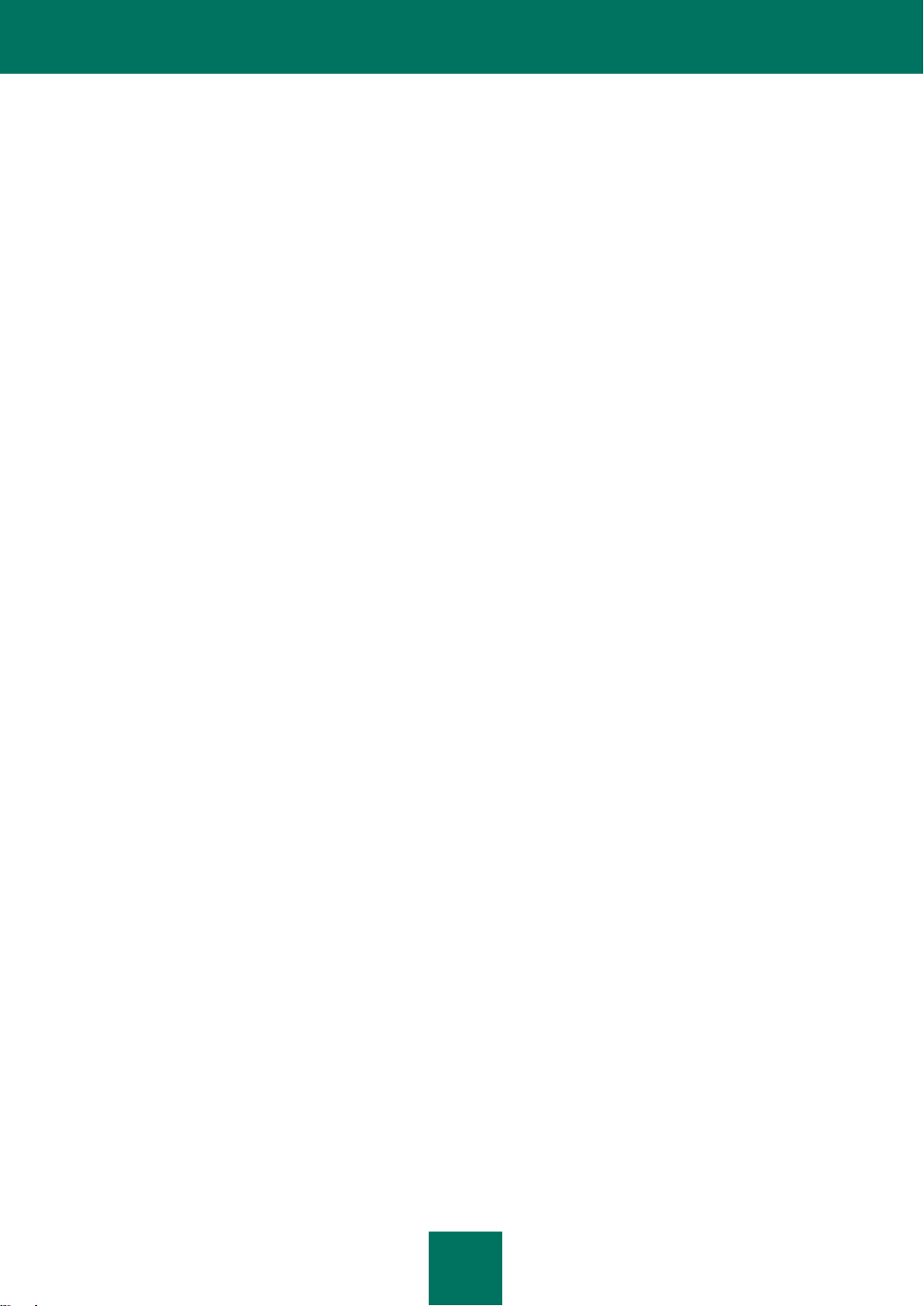
10
CONTEÚDO
CONTRATO DE LICENÇA DO USUÁRIO FINAL DA KASPERSKY LAB...................................................................... 3
SOBRE ESTE MANUAL .............................................................................................................................................. 13
Nesta documentação .............................................................................................................................................. 13
Convenções da documentação .............................................................................................................................. 15
FONTES ADICIONAIS DE INFORMAÇÕES ............................................................................................................... 16
KASPERSKY ANTI-VIRUS 2011 ................................................................................................................................. 17
Kit de distribuição ................................................................................................................................................... 18
Requisitos de hardware e software do sistema ...................................................................................................... 18
INSTALANDO O APLICATIVO .................................................................................................................................... 19
Preparando para instalação.................................................................................................................................... 19
Instalando o aplicativo ............................................................................................................................................ 19
Instalação padrão do Kaspersky Anti-Virus ...................................................................................................... 20
Instalação personalizada do Kaspersky Anti-Virus ........................................................................................... 21
Preparando para uso depois da instalação ............................................................................................................ 23
Removendo o aplicativo ......................................................................................................................................... 23
GERENCIAMENTO DE LICENÇAS ............................................................................................................................. 24
Sobre a licença ....................................................................................................................................................... 24
Exibindo informações da licença ............................................................................................................................ 25
Comprando uma licença ......................................................................................................................................... 25
Renovando uma licença ......................................................................................................................................... 26
Sobre o Contrato de Licença do Usuário Final ....................................................................................................... 26
Sobre o código de ativação .................................................................................................................................... 27
Sobre o arquivo de chave ....................................................................................................................................... 27
Ativação do Kaspersky Anti-Virus ........................................................................................................................... 27
Ativação da versão de teste .............................................................................................................................. 27
Ativando o aplicativo com um código de ativação ............................................................................................. 28
Ativando o aplicativo com um arquivo de chave ............................................................................................... 29
INTERFACE DO APLICATIVO .................................................................................................................................... 30
Ícone do Kaspersky Anti-Virus ................................................................................................................................ 30
Janela principal do aplicativo .................................................................................................................................. 31
Janela de configurações do aplicativo .................................................................................................................... 33
Janelas de notificação e mensagens pop-up.......................................................................................................... 34
Acerca das notificações .................................................................................................................................... 34
Métodos para receber notificações ................................................................................................................... 35
Configurando a recepção de notificações ......................................................................................................... 35
Acerca das mensagens pop-up ........................................................................................................................ 36
Configurando a interface do Kaspersky Anti-Virus ................................................................................................ 36
INICIANDO E INTERROMPENDO O APLICATIVO ..................................................................................................... 38
Fechando o Kaspersky Anti-Virus. ......................................................................................................................... 38
Configurando o início automático do Kaspersky Anti-Virus .................................................................................... 38
Configurando o modo de poupança de energia ...................................................................................................... 39
Page 11
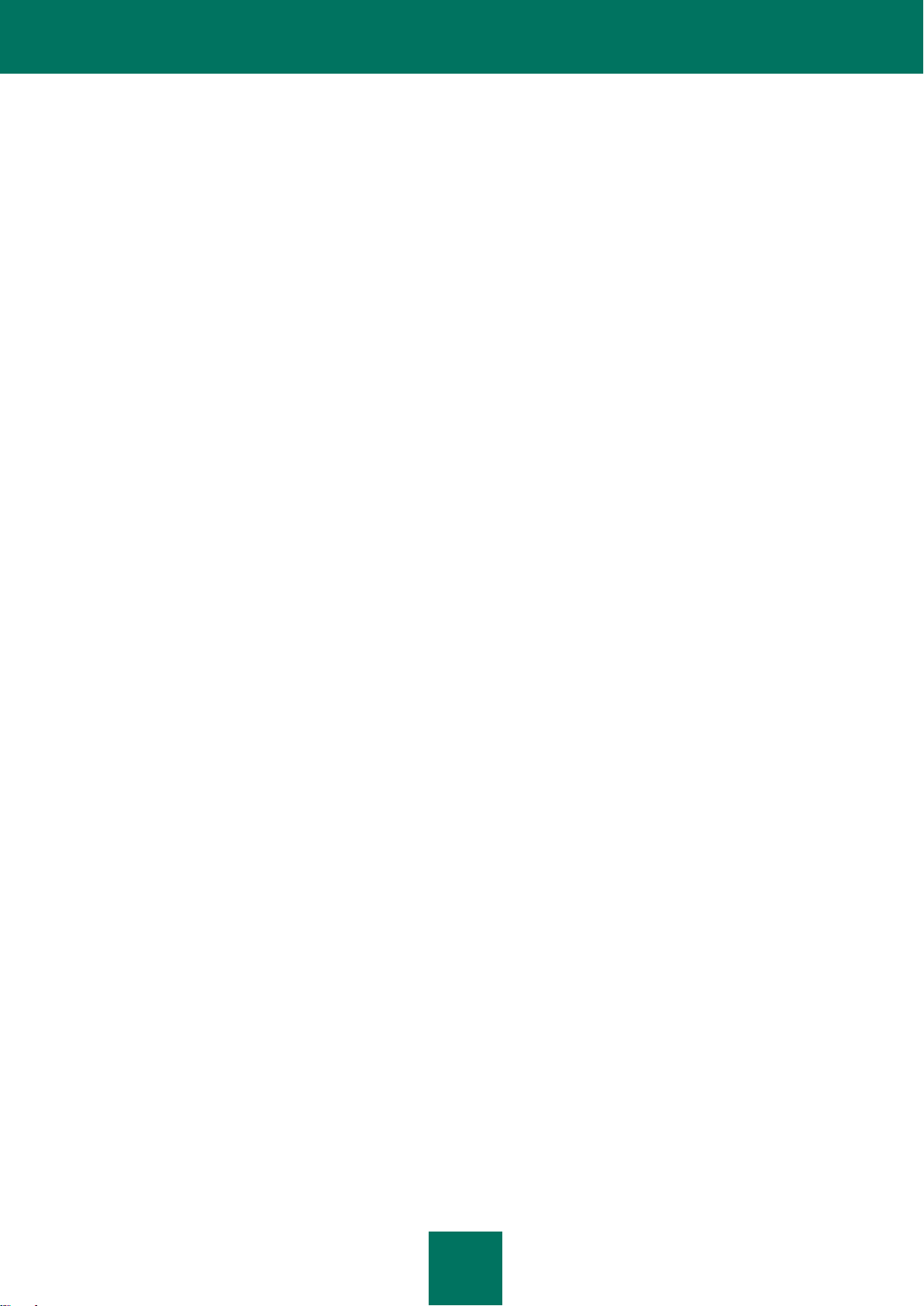
C O N TE Ú D O
11
STATUS DE PROTEÇÃO DO COMPUTADOR ........................................................................................................... 40
Avaliando o status de proteção do computador ...................................................................................................... 40
Assistente de Segurança ........................................................................................................................................ 41
SOLUCIONANDO TAREFAS TÍPICAS ........................................................................................................................ 42
Como executar a verificação completa do computador quanto à presença de vírus .............................................. 42
Como fazer uma verificação rápida do computador ............................................................................................... 43
Como verificar um arquivo, uma pasta o um disco para detectar vírus .................................................................. 43
Como configurar uma verificação programada do computador .............................................................................. 43
Como comprar ou renovar a licença ....................................................................................................................... 44
Como atualizar os bancos de dados e módulos do aplicativo ................................................................................ 44
Como exportar as configurações do aplicativo para o Kaspersky Anti-Virus instalado em outro computador ....... 45
O que fazer se o acesso ao arquivo estiver bloqueado .......................................................................................... 45
O que fazer se você suspeitar que um objeto está infetado com um vírus ............................................................ 46
Como restaurar um objeto excluído ou desinfetado pelo aplicativo ........................................................................ 46
Como exibir o relatório de operação do aplicativo .................................................................................................. 47
O que fazer quando forem exibidas notificações do aplicativo ............................................................................... 47
CONFIGURAÇÕES AVANÇADAS DO APLICATIVO .................................................................................................. 48
Criando um escopo de proteção ............................................................................................................................. 48
Selecionando programas maliciosos para serem monitorados ......................................................................... 48
Criando uma zona confiável.............................................................................................................................. 50
Antivírus de Arquivos .............................................................................................................................................. 52
Desativando a proteção de arquivos ................................................................................................................. 53
Restaurando a proteção no computador ........................................................................................................... 55
Configurando o Antivírus de arquivo ................................................................................................................. 56
Restaurando as configurações padrão da proteção de arquivos ...................................................................... 62
Estatísticas da proteção de arquivos ................................................................................................................ 62
Verificação de vírus ................................................................................................................................................ 63
Administrando tarefas verificação de vírus ....................................................................................................... 64
Criando uma lista de objetos a serem verificados ............................................................................................. 67
Configurando tarefas de verificação de vírus .................................................................................................... 69
Restaurando as configurações de verificação padrão ...................................................................................... 75
Estatísticas da verificação de vírus ................................................................................................................... 76
Atualizando o aplicativo .......................................................................................................................................... 78
Iniciando atualização ........................................................................................................................................ 79
Revertendo a última atualização ....................................................................................................................... 79
Atualizando uma pasta local ............................................................................................................................. 80
Configurando a atualização .............................................................................................................................. 82
Atualizar estatísticas ......................................................................................................................................... 86
Relatórios e armazenamentos ................................................................................................................................ 87
Quarentena ....................................................................................................................................................... 87
Armazenamento de backup .............................................................................................................................. 90
Relatórios .......................................................................................................................................................... 92
Configurando relatórios e armazenamentos ..................................................................................................... 93
Participando do Kaspersky Security Network ......................................................................................................... 95
TRABALHANDO COM O APLICATIVO NA LINHA DE COMANDO ............................................................................ 97
Exibindo a Ajuda ..................................................................................................................................................... 98
Verificação de Vírus ............................................................................................................................................... 98
Page 12
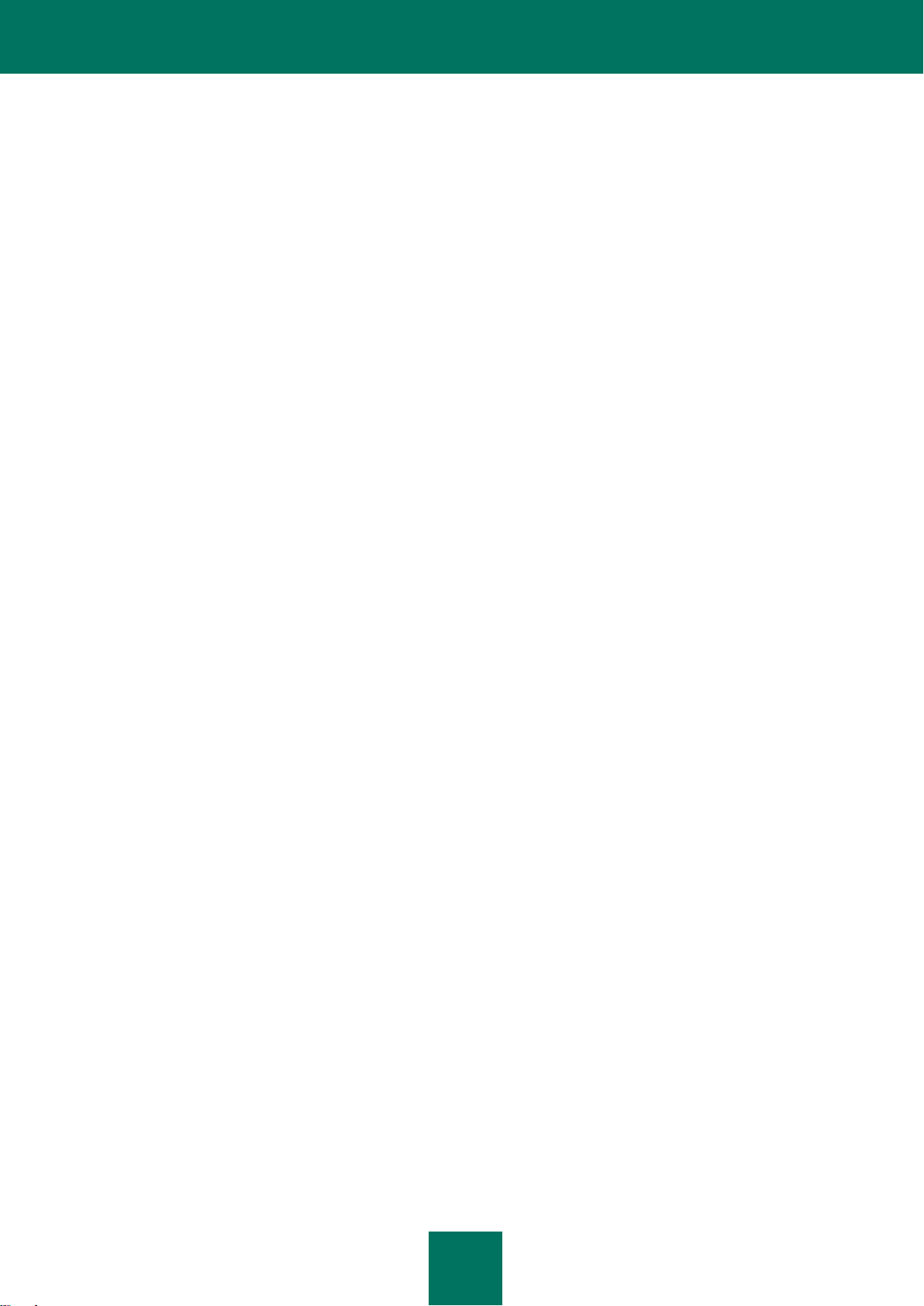
M A N U A L D O US U Á R I O
12
Atualizando o aplicativo ........................................................................................................................................ 100
Revertendo a última atualização .......................................................................................................................... 101
Iniciando / interrompendo um componente ou tarefa de proteção ........................................................................ 102
Estatísticas no funcionamento de um componente ou tarefa ............................................................................... 103
Exportando as configurações de proteção ........................................................................................................... 103
Importando as configurações de proteção............................................................................................................ 103
Ativando o aplicativo ............................................................................................................................................. 104
Fechando o aplicativo ........................................................................................................................................... 104
Códigos de retorno da linha de comando ............................................................................................................. 104
ENTRANDO EM CONTATO COM O SERVIÇO DE SUPORTE TÉCNICO ............................................................... 105
APÊNDICE ................................................................................................................................................................. 107
Lista de objetos a verificar por extensão .............................................................................................................. 107
Máscaras de exclusão de arquivo permitidas ....................................................................................................... 109
Máscaras de exclusão permitidas de acordo com a classificação da Enciclopédia de vírus ................................ 110
GLOSSÁRIO .............................................................................................................................................................. 111
KASPERSKY LAB ...................................................................................................................................................... 115
INFORMAÇÕES SOBRE CÓDIGO DE TERCEIROS ................................................................................................ 116
Código do programa ............................................................................................................................................. 116
ADOBE ABI-SAFE CONTAINERS 1.0 ............................................................................................................ 117
BOOST 1.39.0 ................................................................................................................................................ 117
CURL 7.19.3 ................................................................................................................................................... 117
EXPAT 1.2 ...................................................................................................................................................... 118
FMT.H ............................................................................................................................................................. 118
GROWL 1.1.5 ................................................................................................................................................. 118
INFO-ZIP 5.51 ................................................................................................................................................. 119
LIBPNG 1.2.8 .................................................................................................................................................. 119
LIBUTF............................................................................................................................................................ 120
LZMALIB 4.43 ................................................................................................................................................. 120
MD5.H ............................................................................................................................................................. 120
MD5.H ............................................................................................................................................................. 120
RFC1321-BASED (RSA-FREE) MD5 LIBRARY ............................................................................................. 120
SHA1.C 1.2 ..................................................................................................................................................... 121
STLPORT 5.2.1 .............................................................................................................................................. 121
TINYXML 2.5.3 ............................................................................................................................................... 121
WEB-SOCKET-JS .......................................................................................................................................... 121
ZLIB 1.0.8, 1.2.3 ............................................................................................................................................. 122
Ferramentas de desenvolvimento ........................................................................................................................ 122
GCC 4.0.1 ....................................................................................................................................................... 122
Outras informações .............................................................................................................................................. 126
ÍNDICE ....................................................................................................................................................................... 127
Page 13
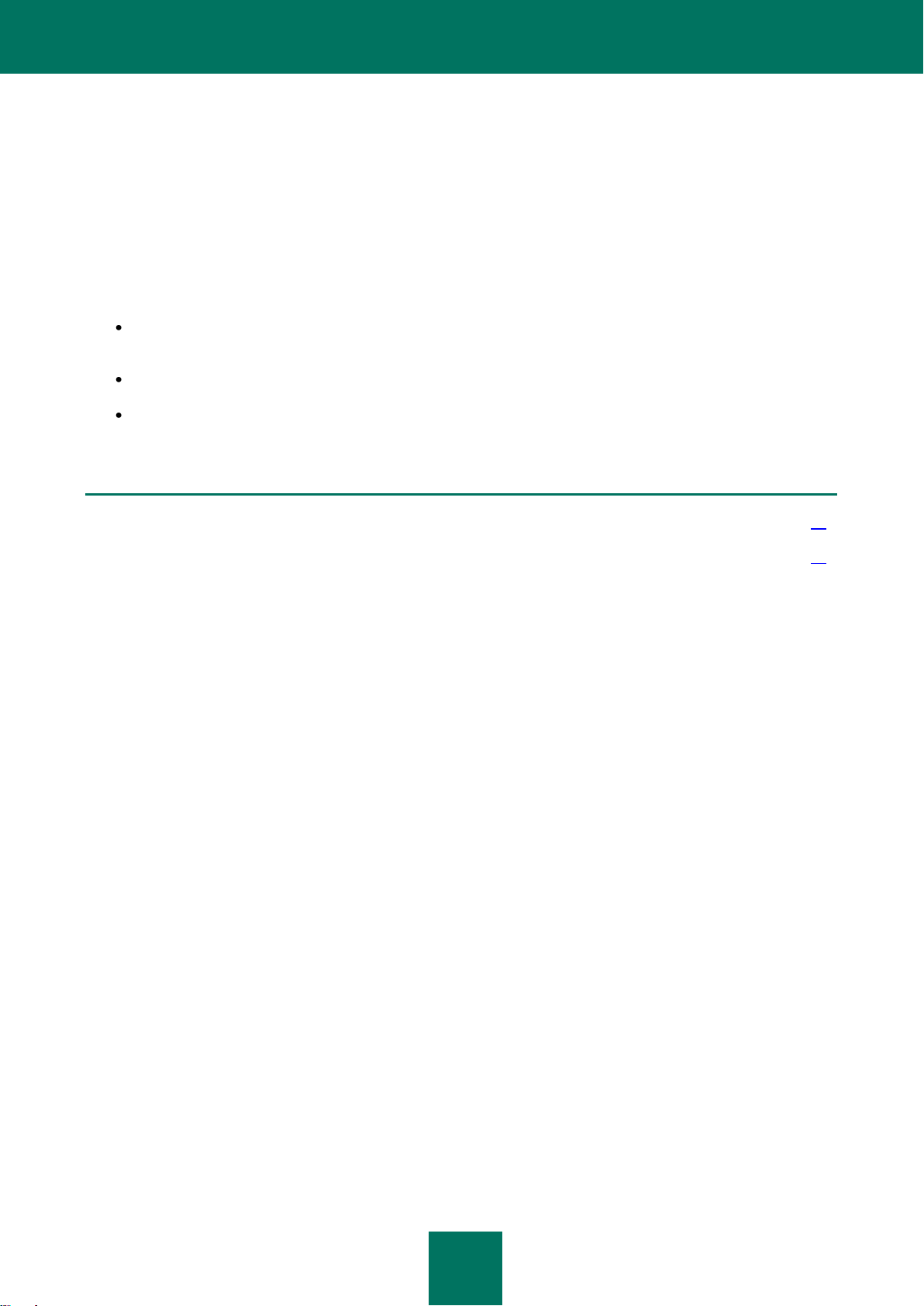
13
SOBRE ESTE MANUAL
NESTA SEÇÃO:
Nesta documentação ...................................................................................................................................................... 13
Convenções da documentação ....................................................................................................................................... 15
Este documento é um manual que descreve como instalar, configurar e usar o Kaspersky Anti-Virus 2011 for Mac. O
documento foi criado para um público abrangente. Os usuários devem ter um conhecimento básico de trabalho com
Mac. Devem conhecer a interface do sistema operacional Mac OS X, possuir habilidades básicas de trabalho com o
sistema e poder usar programas de email e a Internet.
O objetivo do documento:
ajudar os usuários a instalar sozinhos o aplicativo no computador, ativá-lo e configurá-lo conforme suas
necessidades;
fornecer uma pesquisa rápida das informações sobre problemas relacionados ao aplicativo;
informar aos usuários sobre as fontes adicionais de informação do aplicativo e explicar como entrar em contato
com o Serviço de Suporte Técnico da Kaspersky Lab.
NESTA DOCUMENTAÇÃO
O Manual do usuário do Kaspersky Anti-Virus 2011 está composto por as seguintes seções:
Fontes adicionais de informações
Estas seções enumeram fontes de informação adicional sobre o aplicativo e os recursos da Internet onde você pode
discutir, compartilhar ideias, fazer perguntas e receber respostas.
Kaspersky Anti-Virus 2011
Esta seção contém uma descrição dos novos recursos do aplicativo e breves informações sobre seus componentes e
funcionalidade. Ela mostra a função de cada parte do pacote fornecido e uma gama de serviços disponíveis para
usuários registrados do aplicativo. Esta seção contém os requisitos de hardware e software que um computador precisa
cumprir para permitir a instalação do Kaspersky Anti-Virus.
Instalando o aplicativo
Esta seção inclui instruções para ajudá-lo a instalar o aplicativo no computador localmente. Também é descrito o
procedimento de desinstalação do aplicativo.
Gerenciamento de licenças
Esta seção contém informações referentes aos conceitos básicos usados no contexto do licenciamento do aplicativo.
Esta seção descreve como ativar o aplicativo, onde visualizar informação sobre a licença atual e como comprar e
renovar uma licença.
Page 14
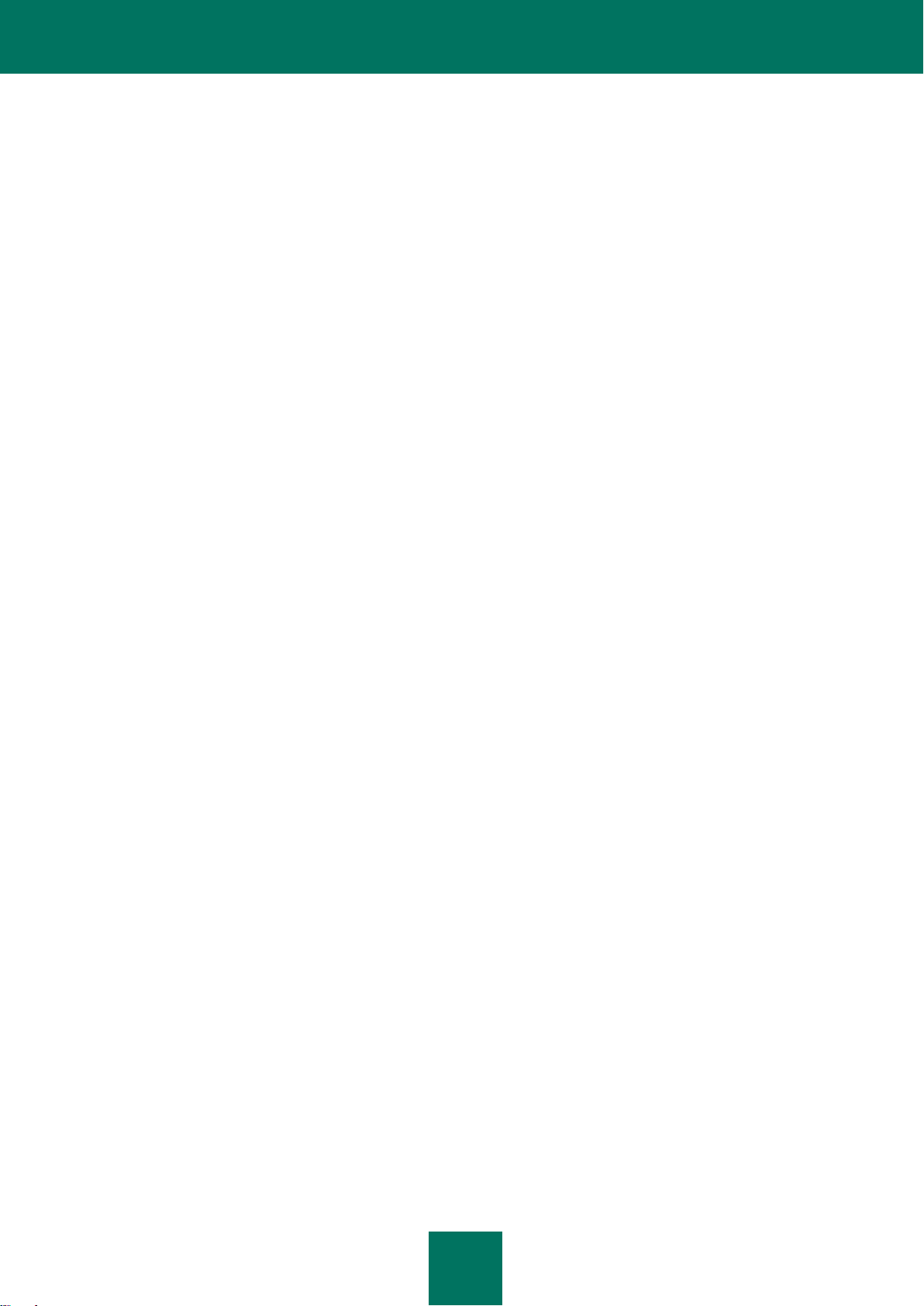
M A N U A L D O US U Á R I O
14
Interface do aplicativo
Esta seção contém a descrição dos componentes básicos da GUI do aplicativo: ícones e menu de contexto, janela
principal do aplicativo, janela de configurações e janelas de notificação.
Iniciando e interrompendo o aplicativo
Esta seção fornece informação sobre como iniciar e fechar o aplicativo.
Status de proteção do computador
Esta seção contém informações sobre como saber se o computador está protegido nesse momento ou se sua
segurança está ameaçada, além de como eliminar as ameaças emergentes com a ajuda do Assistente de Segurança.
Solucionando tarefas típicas
Esta seção descreve as tarefas que enfrenta a maioria dos usuários quando trabalhar com o aplicativo e os
procedimentos desenvolvidos para executar estas tarefas.
Configurações avançadas do aplicativo
Esta seção fornece informações detalhadas sobre cada componente do aplicativo e descreve os algoritmos de operação
e configuração de cada componente.
Trabalhando com o aplicativo na linha de comando
Esta seção contém uma descrição detalhada do uso do aplicativo e seus componentes usando a linha de comando.
Entrando em contato com o Serviço de Suporte Técnico
Esta seção contém instruções para entrar em contato com os serviços de suporte da Kaspersky Lab.
Apêndice
Esta seção inclui informações de referência que complementam o texto da documentação.
Glossário
Esta seção contém a lista de termos usados na documentação e suas definições.
Page 15
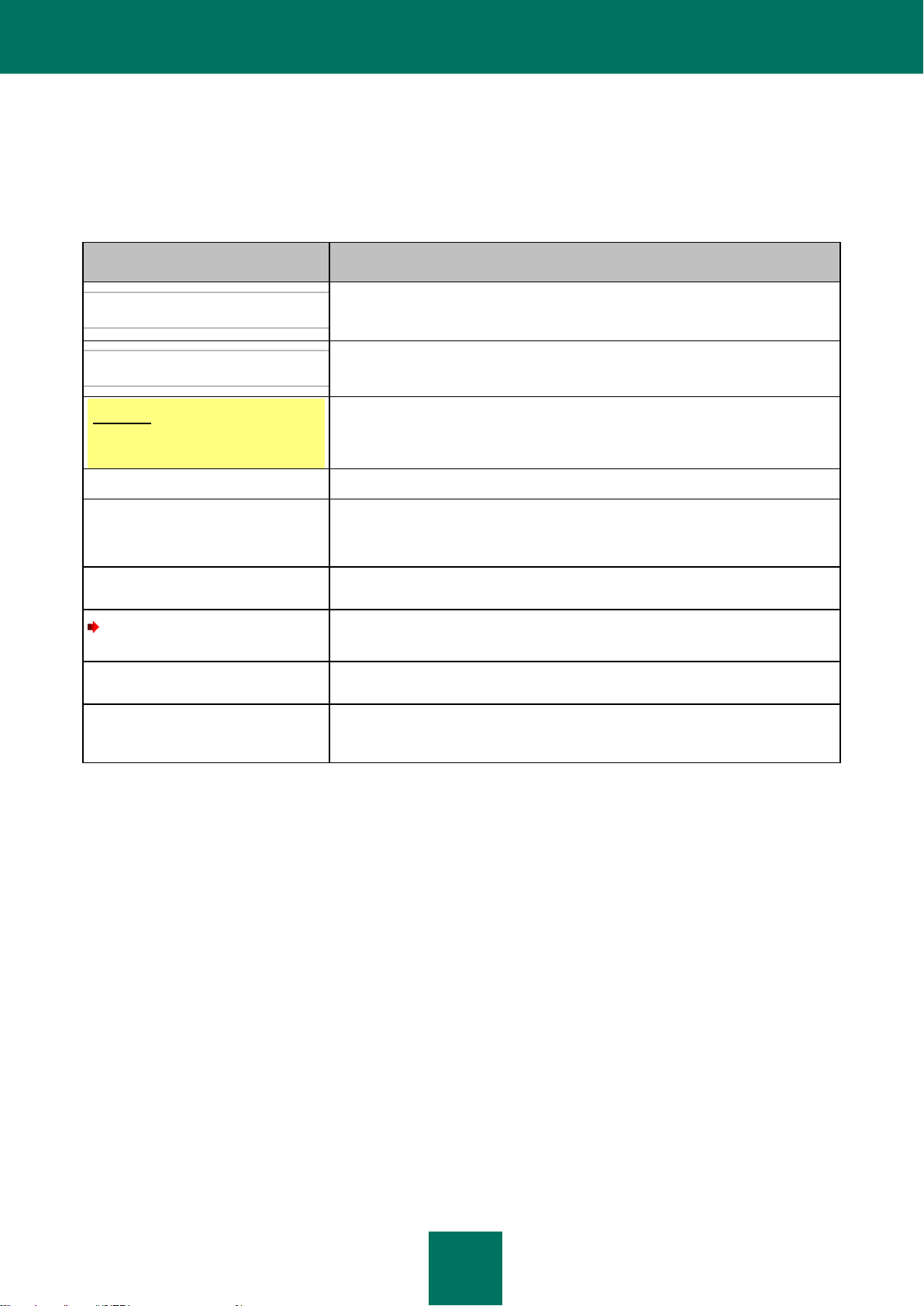
S O B R E E S T E M A N U A L
15
TEXTO DE EXEMPLO
DESCRIÇÃO DAS CONVENÇÕES DA DOCUMENTAÇÃO
Observe que...
Os avisos estão destacados em vermelho e incluídos em quadros. Os avisos
contém informações importantes sobre, por exemplo, operações no computador
onde a segurança é um fator crítico.
É recomendável usar...
As observações estão incluídas em quadros. As observações contêm
informações adicionais e de referência.
Exemplo:
...
Os exemplos são apresentados por seção, com fundo amarelo, e sob o
cabeçalho "Exemplo".
Um vírus é...
Os termos novos são realçados em itálico.
Command-A
Os nomes de teclas do teclado aparecem com uma fonte em negrito.
Os nomes chaves unidos por um signo "menos" representam as combinações
chave.
Ativar
Os nomes de componentes da interface, p. ex., campos de entrada, comandos
de menu, botões, etc., estão indicados em negrito.
Para configurar a programação
da tarefa:
As instruções estão marcadas por um símbolo de seta.
As frases introdutórias das instruções estão marcadas em itálico.
atualização kav
Os textos da linha de comando ou de mensagens exibidas na tela utilizam uma
fonte especial.
<Endereço IP do seu computador>
As variáveis ficam fechadas entre sinais de maior e menor. Ao invés de uma
variável, o valor correspondente é posicionado em cada caso, e os sinais de
maior e menor são omitidos.
CONVENÇÕES DA DOCUMENTAÇÃO
As convenções da documentação descritas na tabela a seguir são usadas neste Manual.
Tabela 1. Convenções da documentação
Page 16
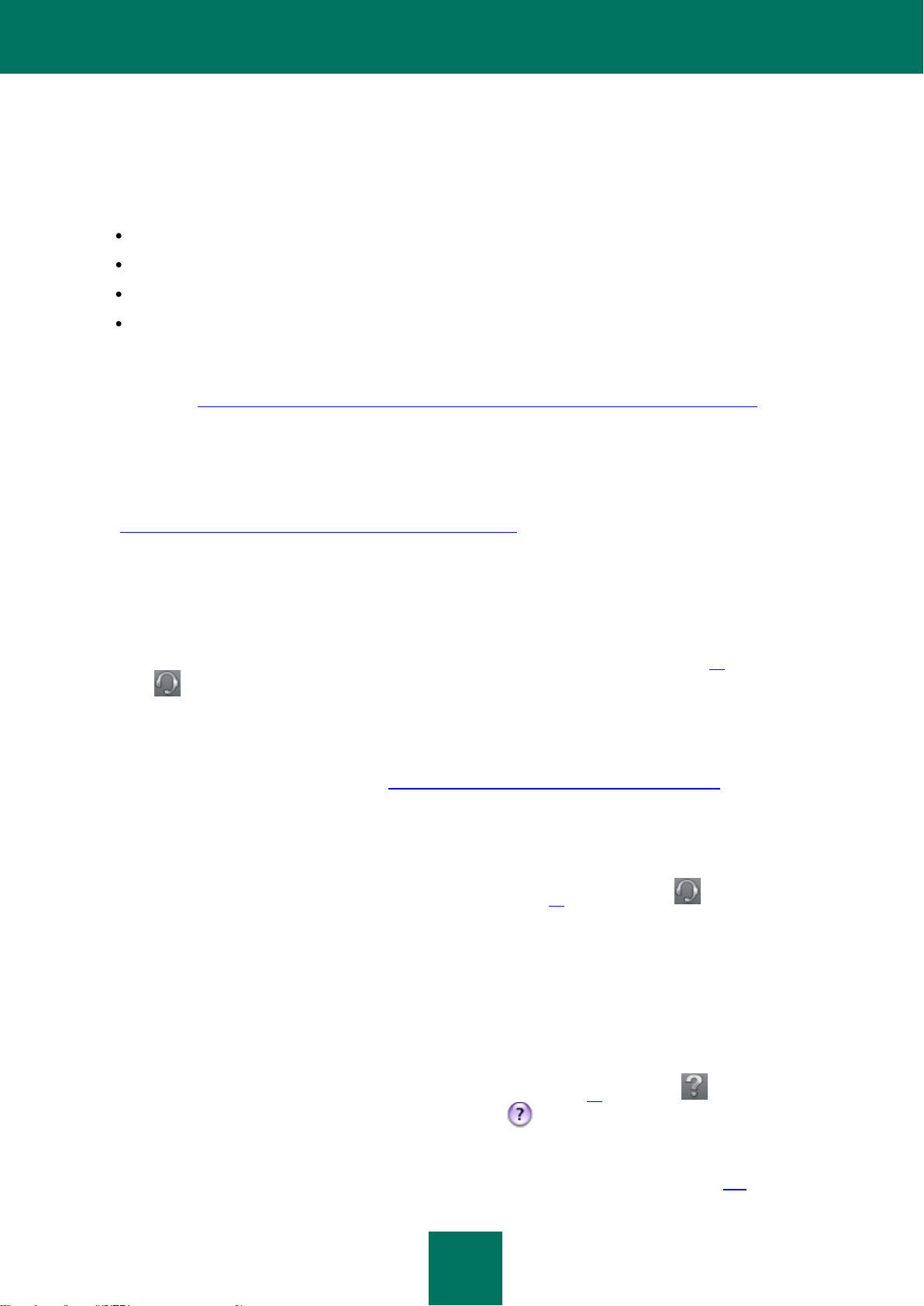
16
FONTES ADICIONAIS DE INFORMAÇÕES
Você pode consultar as seguintes fontes de informação sobre o aplicativo:
página do aplicativo no site da Kaspersky Lab;
página do aplicativo no site do serviço de Suporte técnico (Banco de dados de conhecimento)
fórum de usuários dos produtos da Kaspersky Lab;
sistema de ajuda.
Página do aplicativo no site da Kaspersky Lab
Esta página (http://brazil.kaspersky.com/produtos/produtos-para-usuarios-domesticos/anti-virus-for-mac) fornecerá
a você informações gerais sobre o Kaspersky Anti-Virus 2011 e seus recursos e opções. Você pode comprar o
Kaspersky Anti-Virus 2011 ou estender sua licença em nossa Loja Virtual.
Página do aplicativo no site do serviço de Suporte técnico (Base de dados de conhecimento)
A Base de dados de conhecimento é uma seção separada do site do Serviço de Suporte Técnico
(http://suporte.kasperskyamericas.com/usuarios-domesticos/kvm), que fornece recomendações para usar os
produtos da Kaspersky Lab. Esta página contém artigos publicados pelo Serviço de Suporte Técnico.
Estes artigos fornecem informação útil, recomendações e respostas a perguntas frequentes relacionadas com a
compra, a instalação e o uso do Kaspersky Anti-Virus 2011. Estão agrupadas por tópicos, por exemplo: "Resolução
de problemas", "Configuração da atualização" ou "Configuração do Antivírus de Arquivos". Os artigos podem
responder perguntas, que estão relacionadas não só com o Kaspersky Anti-Virus 2011 mas também com outros
produtos da Kaspersky Lab. Também contêm notícias do Serviço de Suporte Técnico.
Para passar à Base de dados de conhecimento, abra a janela principal do aplicativo (na página 31), clique no
botão e clique no botão Serviço de Suporte Técnico na janela que será aberta.
Fórum de usuários
Se a sua pergunta não precisar de uma resposta urgente, você poderá discuti-la com os especialistas da Kaspersky
Lab e com outros usuários no nosso fórum (http://forum.kaspersky.com/index.php?showforum=86). Também é uma
seção separada do web site de Serviço de Suporte Técnico, que contém perguntas, comentários e consultas dos
usuários do Kaspersky Anti-Virus 2011.
Nesse fórum, é possível exibir os tópicos existentes, deixar seus comentários, criar novos tópicos ou usar o
mecanismo de pesquisa.
Para ir a este recurso, abra a janela principal do aplicativo (na página 31), clique no botão e na janela que será
aberta clique no botão Fórum.
Sistema de ajuda
O aplicativo inclui os arquivos de ajuda completos e ajuda contextual. Os arquivos de ajuda completos contêm
informações sobre como gerenciar a proteção do seu computador: ver o status de proteção, verificação de vírus em
várias áreas do seu computador, realização de atualizações, relatórios de processamento e armazenamentos. Além
disso, o arquivo de ajuda contextual fornece-lhe informações sobre todas as janelas do aplicativo, listando e
descrevendo as configurações e tarefas relacionadas a cada um deles.
Para abrir a ajuda completa, abra a janela principal do aplicativo (na página 31) e clique no botão. Para abrir a
ajuda contextual, abra a janela desejada ou a guia, e clique no botão.
Se não for possível encontrar a solução para seu problema na Base de Conhecimento, no Fórum de usuários, no
sistema de ajuda ou documentação, recomendamos que você entre em contato com o Serviço de Suporte Técnico da
Kaspersky Lab (consulte a seção "Entrando em contato com o Serviço de Suporte Técnico" na página 105).
Page 17
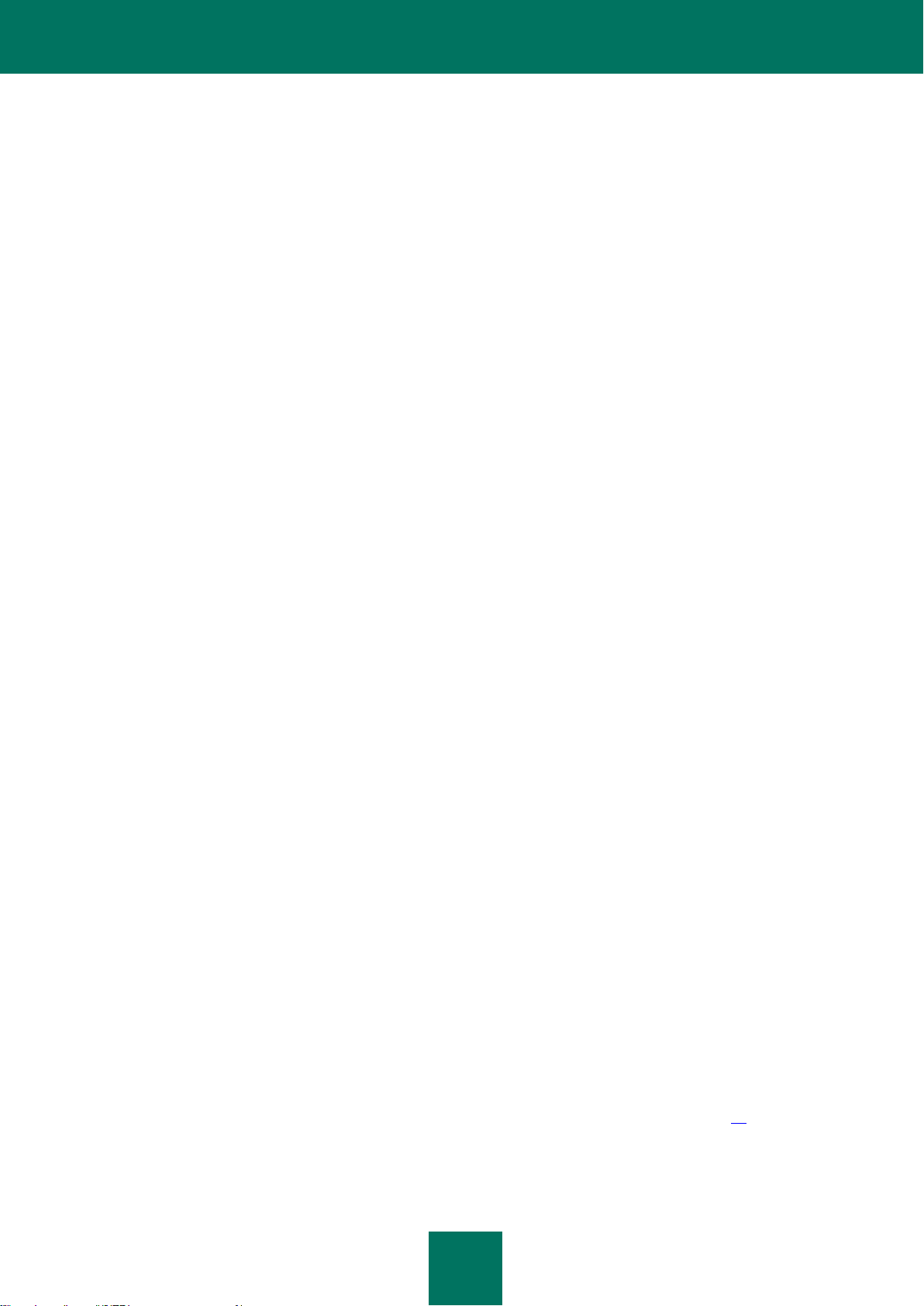
17
KASPERSKY ANTI-VIRUS 2011
Kaspersky Anti-Virus 2011 for Mac (daqui por diante referido como Kaspersky Anti-Virus) está destinado para ser usado
no sistema operacional Mac OS X para proteger seu computador de vírus e malware. As seguintes funções são
implementadas no aplicativo:
Antivírus de Arquivos
Proteção em tempo real do sistema de arquivos do computador: intercepção e análise dos intentos de acessar o
sistema de arquivos, desinfecção, exclusão de objetos maliciosos e isolamento de objetos potencialmente infetados
para análise adicional.
Verificação de Vírus
Procura e desativação de código malicioso a pedido do usuário: pesquisa e análise de objetos maliciosos e
potencialmente infetados nas áreas de proteção designadas, desinfecção, exclusão ou isolamento de objetos para
análise adicional.
As tarefas de verificação de vírus mais úteis estão incluídas no pacote do Kaspersky Anti-Virus: verificação
completa do computador e verificação rápida das áreas críticas.
Atualização
Atualização dos bancos de dados e módulos do Kaspersky Anti-Virus de servidores de atualização da Kaspersky
Lab, criação de cópias de segurança de todos os arquivos atualizáveis para permitir uma reversão futura,
distribuição de atualizações em uma fonte local para permitir o acesso de outros computadores em rede e portanto,
a redução do tráfico de Internet.
Quarentena
Movimentação dos objetos potencialmente infetados a Quarentena, armazenamento dos objetos potencialmente
infetados na pasta Quarentena, verificação adicional usando os bancos de dados atualizados, restauração dos
objetos em armazenamento a pedido do usuário.
Armazenamento de backup
Criação de uma cópia de cada objeto infetado para armazenar no Backup antes de desinfetar ou excluir esse objeto
para que possa ser restaurado mais adiante.
Relatórios
Compilação de um relatório detalhado sobre o desempenho de cada componente do Kaspersky Anti-Virus.
Notificações
Notificação do usuário sobre eventos específicos que ocorrem durante o funcionamento do Kaspersky Anti-Virus. É
possível selecionar a notificação para cada tipo de evento, seja uma mensagem de áudio ou pop-up.
É possível mudar o aspecto do Kaspersky Anti-Virus aplicando diversos elementos gráficos e esquemas de cores.
Quando trabalhar com o Kaspersky Anti-Virus, você receberá assistência com informação completa: o aplicativo exibe
mensagens sobre o status de proteção e oferece ajuda detalhada. Assistente de Segurança (na página 41), incluído no
pacote do aplicativo, oferece uma imagem ampla do status atual de proteção do computador e das opções de solução
de problemas.
Page 18
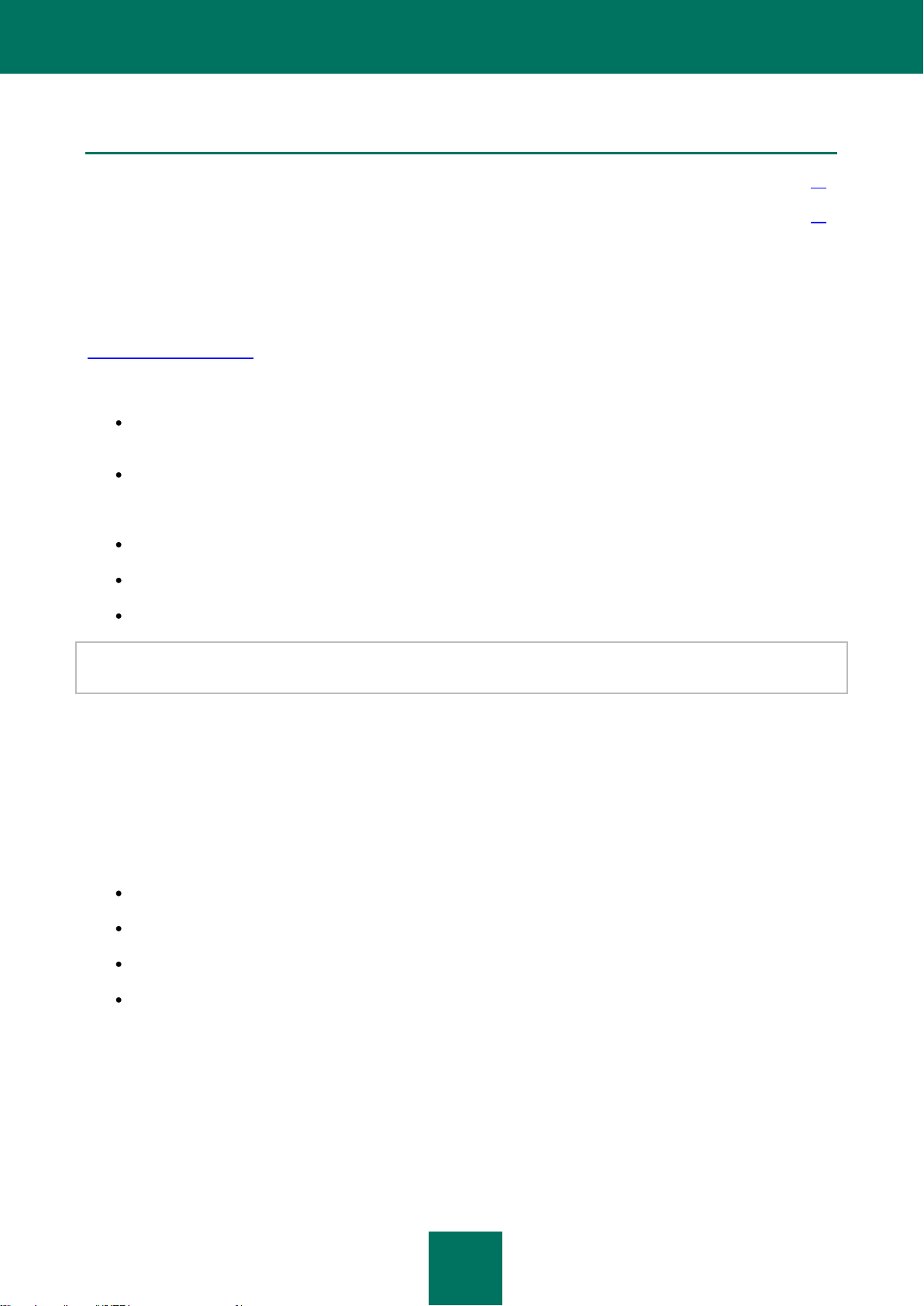
M A N U A L D O US U Á R I O
18
NESTA SEÇÃO:
Kit de distribuição ............................................................................................................................................................ 18
Requisitos de hardware e software do sistema ............................................................................................................... 18
KIT DE DISTRIBUIÇÃO
Você pode comprar o Kaspersky Anti-Virus de nossos revendedores (edição em caixa) ou em uma loja online (tais como
http://brazil.kaspersky.com, seção Loja Virtual).
Se você comprar a versão em caixa do programa, o pacote incluirá:
Um envelope selado contendo o CD de instalação que contém os arquivos do programa e a documentação em
formato PDF.
O contrato de licença do usuário final (EULA).
Além disso, o pacote pode incluir:
Um Manual do Usuário impresso (se este item estiver incluído no pedido) ou um Manual do Produto.
O código de ativação do programa, junto com o envelope do CD de instalação.
Cartão de registro (com o número de série do produto).
Antes de retirar o selo do envelope do disco de instalação, leia com cuidado o Contrato de Licença. Ao tirar o selo do
envelope com o CD de instalação, você aceita todas as provisões do Contrato de Licença.
Ao comprar o Kaspersky Anti-Virus online, você visita o website da Kaspersky Lab para baixar o pacote de distribuição
do produto, que inclui esta documentação. Será enviado para você um arquivo de chave ou código de ativação por e-
mail assim que o pagamento tiver sido feito.
REQUISITOS DE HARDWARE E SOFTWARE DO SISTEMA
Para o funcionamento correto do Kaspersky Anti-Virus, um computador deve cumprir os seguintes requisitos mínimos:
Computador Mac com base Intel (o processador PowerPC não é compatível);
512 MB de RAM;
270 MB de espaço livre em disco (dependendo do tamanho do banco de dados antivírus);
Sistema operacional Mac OS X 10.5 ou 10.6.
Page 19
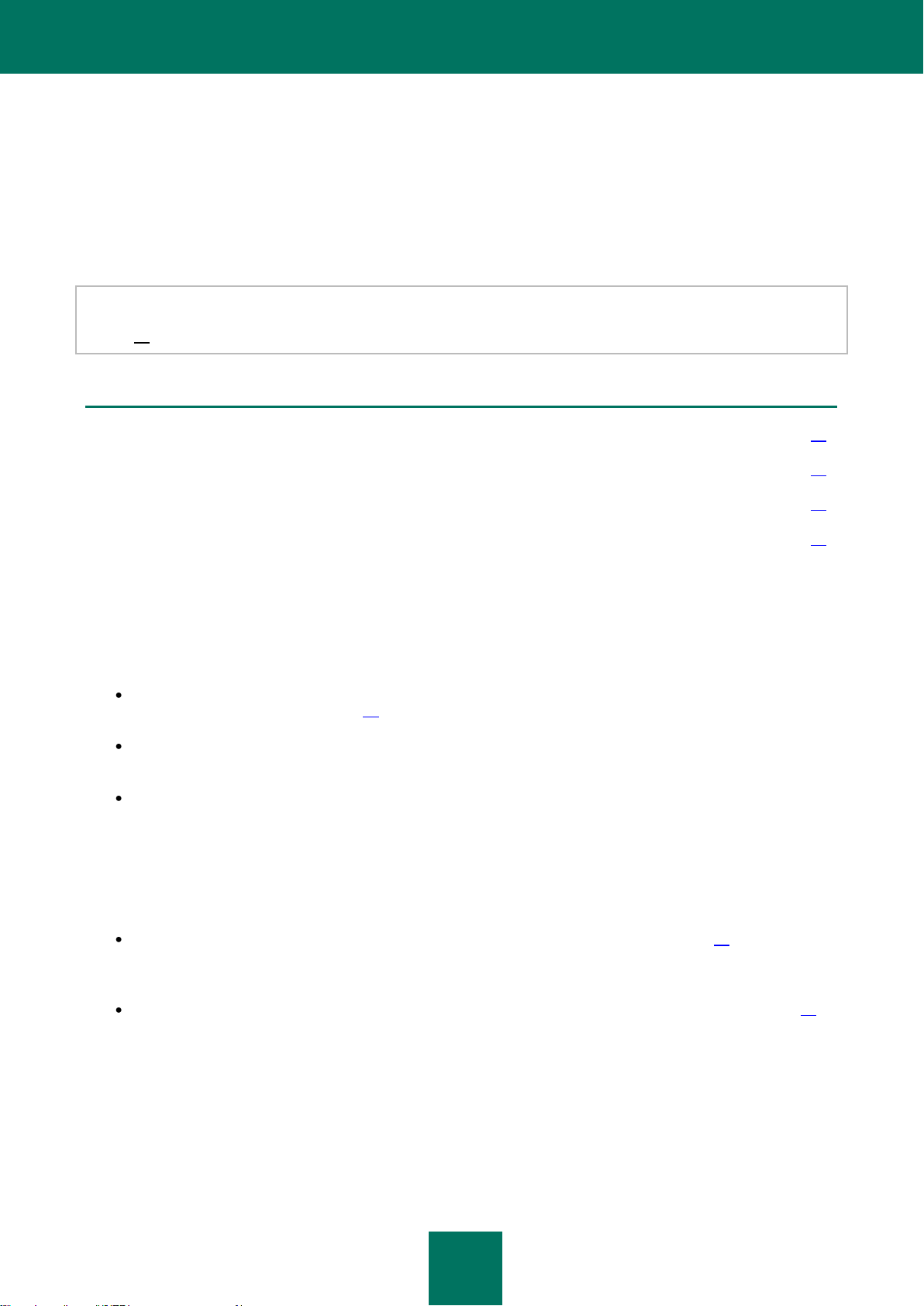
19
INSTALANDO O APLICATIVO
NESTA SEÇÃO:
Preparando para instalação ............................................................................................................................................ 19
Instalando o aplicativo ..................................................................................................................................................... 19
Preparando para uso depois da instalação ..................................................................................................................... 23
Removendo o aplicativo .................................................................................................................................................. 23
Esta seção inclui instruções para ajudá-lo a instalar o aplicativo no computador localmente. Também é descrito o
procedimento de desinstalação do aplicativo.
O pacote de distribuição do Kaspersky Anti-Virus inclui o Assistente de instalação e o Assistente de desinstalação.
Antes de instalar o Kaspersky Anti-Virus 2011 for Mac, é recomendável que os usuários desinstalem qualquer versão
anterior usando o Desinstalador do Kaspersky Anti-Virus 2011 (consulte a seção "Removendo o aplicativo" na
página 23) incluído no distributivo.
PREPARANDO PARA INSTALAÇÃO
Antes de instalar o Kaspersky Anti-Virus no seu computador, siga estes passos de preparação:
Certifique-se de que seu computador atende os mínimos requisitos do sistema (consulte a seção "Requisitos
de hardware e software" na página 18).
Verifique a conexão do seu computador com a Internet. O acesso a Internet é necessário para ativar o
aplicativo usando o código de ativação e para descarregar atualizações.
Remover qualquer software antivírus existente para evitar os conflitos do sistema e maximizar o desempenho.
INSTALANDO O APLICATIVO
Os seguintes métodos de instalação estão disponíveis:
Instalação padrão (consulte a seção "Instalação padrão do Kaspersky Anti-Virus" na página 20).
O conjunto padrão de componentes do aplicativo será instalado.
Instalação personalizada (consulte a seção "Instalação personalizada do Kaspersky Anti-Virus" na página 21).
Recomendada para usuários com experiência e permite personalizar a instalação dos componentes.
Page 20
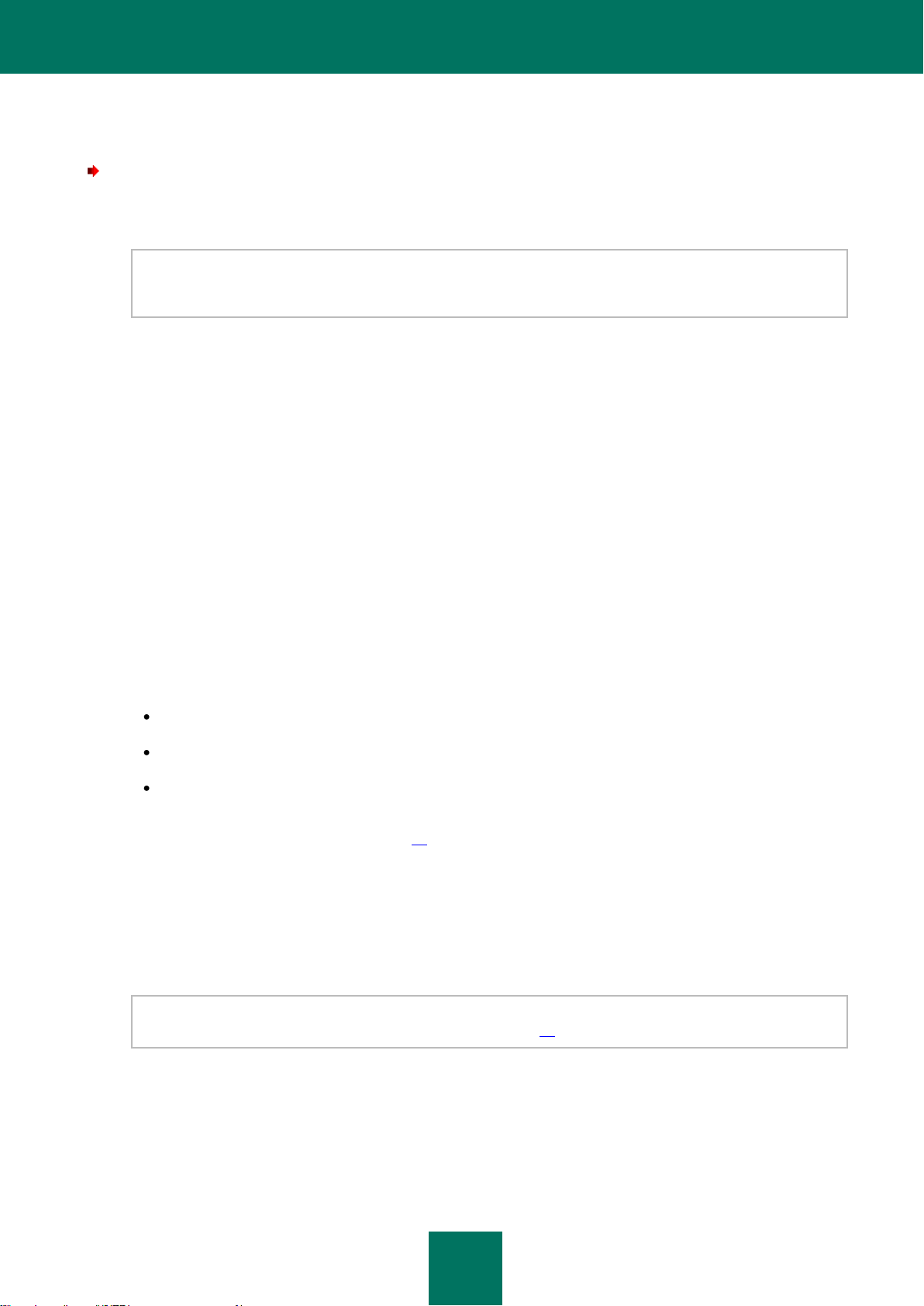
M A N U A L D O US U Á R I O
20
INSTALAÇÃO PADRÃO DO KASPERSKY ANTI-VIRUS
Para instalar o Kaspersky Anti-Virus no seu computador com as configurações padrão:
1. Abra o conteúdo do pacote de distribuição do Kaspersky Anti-Virus. Para isso, insira o CD de instalação na
unidade de disco.
Se você comprou o Kaspersky Anti-Virus em uma loja online, o pacote de distribuição do aplicativo em formato
ZIP estará disponível para descarregar do web site da Kaspersky Lab. Extraia o aplicativo e execute o arquivo
dmg para ver o conteúdo do pacote.
2. Inicie o Assistente de instalação do Kaspersky Anti-Virus. Para isso, abra o pacote de instalação do Kaspersky
Anti-Virus 2011 na janela que contém o pacote de distribuição.
Confirme o início da instalação na janela de pergunta. Em seguida, siga as instruções do Assistente de
instalação para instalar o aplicativo.
3. Na janela Introdução, clique em Continuar.
4. Na janela Leia-me, leia a informação sobre o aplicativo.
Verifique que seu computador cumpra com os requisitos mínimos do sistema. Para imprimir a informação,
clique no botão Imprimir. Para salvar a informação como arquivo de texto, clique no botão Salvar. Para
continuar a instalação, clique no botão Continuar.
5. Na janela Licença, leia o texto do Contrato de licença do Kaspersky Anti-Virus fechado entre você e a
Kaspersky Lab. O texto do contrato está disponível em várias línguas. Para imprimir o contrato, clique no
botão Imprimir. Para salvar o contrato como arquivo de texto, clique no botão Salvar.
Se concordar com todas as cláusulas do contrato, clique em Continuar. Uma janela abre-se para pedir a
confirmação do seu consentimento das condições do contrato de licença. Você pode executar as seguintes
ações:
Continuar a instalação do Kaspersky Anti-Virus. Para isso, clique no botão Concordar.
Voltar ao texto do contrato. Para isso, clique no botão Ler Licença.
Interromper a instalação. Para isso, clique no botão Discordar.
6. Na janela KSN, leia os termos de participação no Kaspersky Security Network (consulte a seção "Participando
do Kaspersky Security Network" na página 95). Quando participar no Kaspersky Security Network, a
informação sobre novas ameaças detectadas no computador, os aplicativos que estão sendo executados, os
aplicativos com assinaturas que estão sendo carregadas, uma identificação única de sua cópia do Kaspersky
Anti-Virus e a informação do sistema são enviadas automaticamente à Kaspersky Lab. É garantido que o
Kaspersky Security Network não recopila nem processa nenhum tipo de informação pessoal do usuário.
Se você concordar com todos os termos da Declaração sobre recopilação de dados do Kaspersky Security
Network, marque a caixa Concordo em participar do programa KSN. Para continuar a instalação, clique no
botão Continuar.
Posteriormente, você pode renunciar aos termos de participação do Kaspersky Security Network (consulte a
seção "Participando do Kaspersky Security Network" na página 95) em qualquer momento.
7. Na janela Tipo de Instalação, leia a informação sobre a unidade na qual o aplicativo será instalado e o volume
do de espaço de disco requerido.
Para instalar o aplicativo usando as configurações recomendadas, clique no botão Instalar e insira a senha do
administrador para confirmar sua seleção.
Page 21
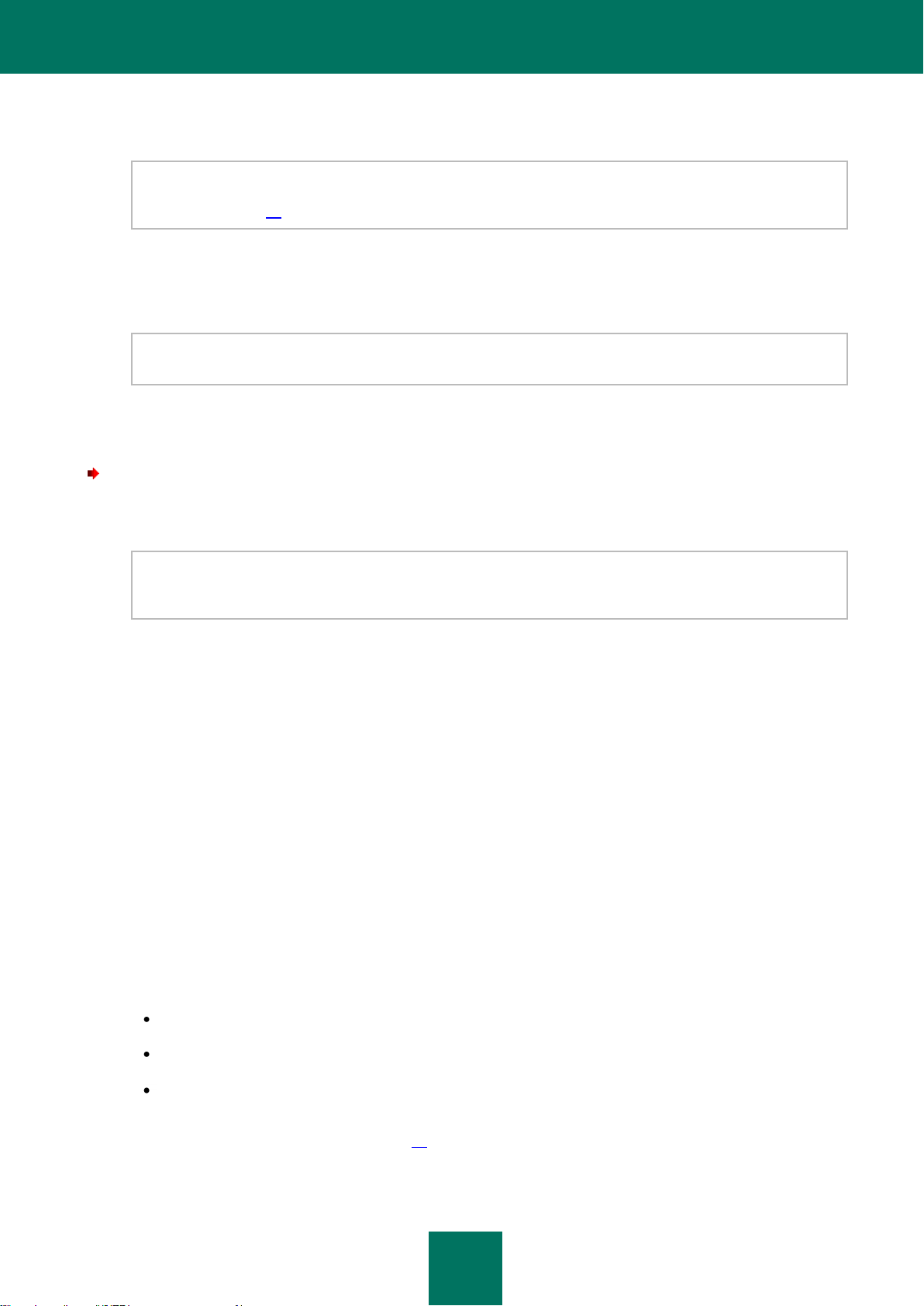
I N S T A L A N D O O A P L I C A T I V O
21
Para selecionar uma unidade diferente, clique no botão Mudar localização, selecione uma unidade diferente e
clique em Continuar.
A unidade usada para instalar o aplicativo deve ser inicializável. A versão mínima ou superior, do sistema
operacional especificado nos requisitos do sistema (consulte a seção "Requisitos de hardware e software do
sistema" na página 18) deve ser instalada no disco duro.
Espere até que o Assistente de instalação do Kaspersky Anti-Virus instale todos os componentes do aplicativo.
8. Na janela Sumário, leia a informação sobre a finalização do processo de instalação e clique no botão Fechar
para sair do Assistente de instalação.
O Kaspersky Anti-Virus inicia automaticamente quando a instalação estiver completa. Não é necessário
reiniciar o computador.
INSTALAÇÃO PERSONALIZADA DO KASPERSKY ANTI-VIRUS
Para instalar o Kaspersky Anti-virus usando a instalação personalizada:
1. Abra o conteúdo do pacote de distribuição do Kaspersky Anti-Virus. Para isso, insira o CD de instalação na
unidade de disco.
Se você comprou o Kaspersky Anti-Virus em uma loja online, o pacote de distribuição do aplicativo em formato
ZIP estará disponível para descarregar do web site da Kaspersky Lab. Extraia o aplicativo e execute o arquivo
dmg para ver o conteúdo do pacote.
2. Inicie o Assistente de instalação do Kaspersky Anti-Virus. Para isso, abra o pacote de instalação do Kaspersky
Anti-Virus 2011 na janela que contém o pacote de distribuição.
Confirme o início da instalação na janela de pergunta. Em seguida, siga as instruções do Assistente de
instalação para instalar o aplicativo.
3. Na janela Introdução, clique em Continuar.
4. Na janela Leia-me, leia a informação sobre o aplicativo.
Verifique que seu computador cumpra com os requisitos mínimos do sistema. Para imprimir a informação,
clique no botão Imprimir. Para salvar a informação como arquivo de texto, clique no botão Salvar. Para
continuar a instalação, clique no botão Continuar.
5. Na janela Licença, leia o texto do Contrato de licença do Kaspersky Anti-Virus fechado entre você e a
Kaspersky Lab. O texto do contrato está disponível em várias línguas. Para imprimir o contrato, clique no
botão Imprimir. Para salvar o contrato como arquivo de texto, clique no botão Salvar.
Se concordar com todas as cláusulas do contrato, clique em Continuar. Uma janela abre-se para pedir a
confirmação do seu consentimento das condições do contrato de licença. Você pode executar as seguintes
ações:
Continuar a instalação do Kaspersky Anti-Virus. Para isso, clique no botão Concordar.
Voltar ao texto do contrato. Para isso, clique no botão Ler Licença.
Interromper a instalação. Para isso, clique no botão Discordar.
6. Na janela KSN, leia os termos de participação no Kaspersky Security Network (consulte a seção "Participando
do Kaspersky Security Network" na página 95). Quando participar no Kaspersky Security Network, a
informação sobre novas ameaças detectadas no computador, os aplicativos que estão sendo executados, os
aplicativos com assinaturas que estão sendo carregadas, uma identificação única de sua cópia do Kaspersky
Page 22
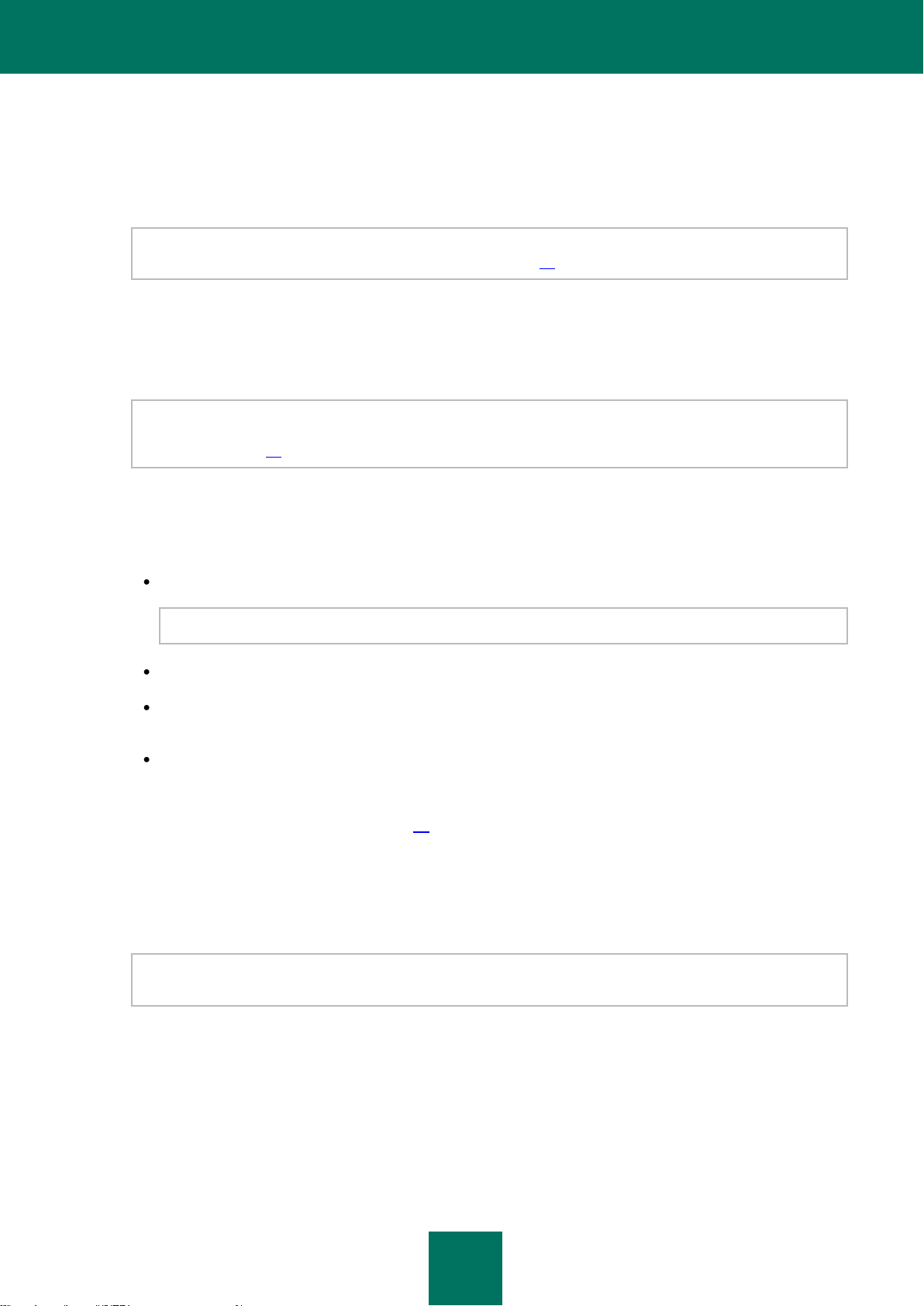
M A N U A L D O US U Á R I O
22
Anti-Virus e a informação do sistema são enviadas automaticamente à Kaspersky Lab. É garantido que o
Kaspersky Security Network não recopila nem processa nenhum tipo de informação pessoal do usuário.
Se você concordar com todos os termos da Declaração sobre recopilação de dados do Kaspersky Security
Network, marque a caixa Concordo em participar do programa KSN. Para continuar a instalação, clique no
botão Continuar.
Posteriormente, você pode renunciar aos termos de participação do Kaspersky Security Network (consulte a
seção "Participando do Kaspersky Security Network" na página 95) em qualquer momento.
7. Na janela Tipo de Instalação, leia a informação sobre a unidade na qual o aplicativo será instalado e o volume
do de espaço de disco requerido.
Para selecionar uma unidade diferente, clique no botão Mudar localização, selecione uma unidade diferente e
clique em Continuar.
A unidade usada para instalar o aplicativo deve ser inicializável. A versão mínima ou superior, do sistema
operacional especificado nos requisitos do sistema (consulte a seção "Requisitos de hardware e software do
sistema" na página 18) deve ser instalada no disco duro.
Clique no botão Personalizar para selecionar os componentes do aplicativo para a instalação personalizada.
8. Na janela que se abre, especifique que componentes serão instalados no computador. Marque as caixas ao
lado dos componentes que não serão instalados.
Verificação de VírusVírus. Digitalize objetos nos escopos definidos pelo usuário.
Este componente do Kaspersky Anti-Virus sempre é instalado em forma padrão.
Antivírus de Arquivos. Digitaliza todos os objetos abertos, executados ou salvos em tempo real.
Menu de Contexto do Finder. Digitaliza os objetos exibidos no Localizador. As digitalizações são
iniciadas do menu de contexto de objetos.
Consultor de URLs Kaspersky. Pesquisa links automaticamente para segurança.
Uma vez que os componentes foram selecionados, clique no botão Instalar e insira a senha do administrador
para confirmar a instalação. Para voltar às configurações de instalação padrão (consulte a seção "Instalação
padrão do Kaspersky Anti-Virus" na página 20), clique no botão Instalação Padrão.
Espere até que o Assistente de instalação do Kaspersky Anti-Virus instale todos os componentes selecionados
do aplicativo.
9. Na janela Sumário, leia a informação sobre a finalização do processo de instalação e clique no botão Fechar
para sair do Assistente de instalação.
O Kaspersky Anti-Virus inicia automaticamente quando a instalação estiver completa. Não é necessário
reiniciar o computador.
Page 23
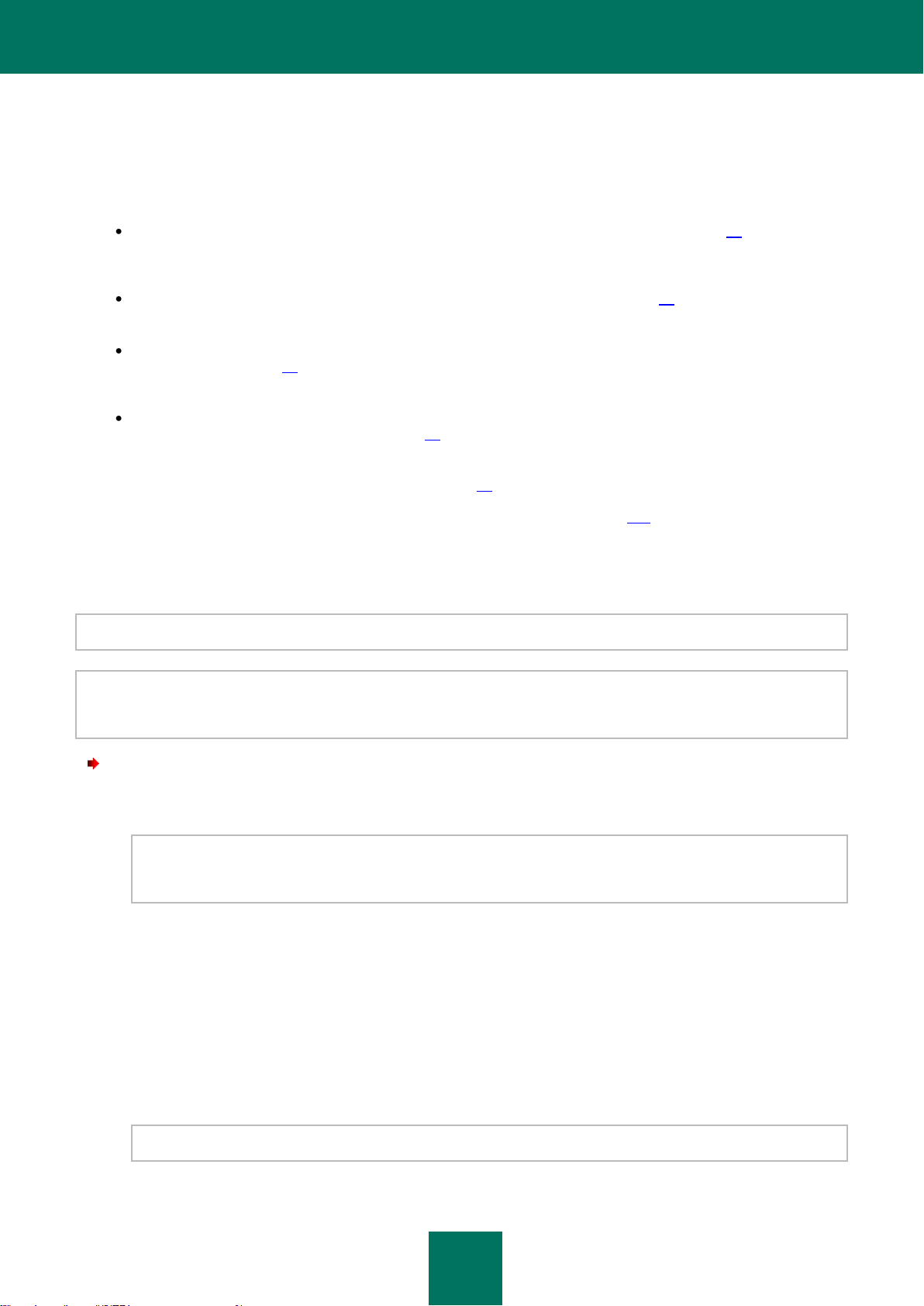
I N S T A L A N D O O A P L I C A T I V O
23
PREPARANDO PARA USO DEPOIS DA INSTALAÇÃO
Depois do Kaspersky Anti-Virus ter sido instalado, recomendamos que siga os seguintes passos:
Ativar o Kaspersky Anti-Virus (consulte a seção "Ativação do Kaspersky Anti-Virus" na página 27). O uso de
uma versão com licença permite atualizar os bancos de dados do aplicativo em forma regular e acessar ao
Serviço de Suporte Técnico.
Avalie o de proteção atual (consulte a seção "Visão geral do de proteçãona página 40) para assegurar-se de
que o Kaspersky Anti-Virus esteja configurado no nível de proteção adequado.
Atualizar o Kaspersky Anti-Virus (consulte a seção "Como atualizar os bancos de dados e módulos dos
aplicativos" na página 44). É importante manter atualizados os bancos de dados do Kaspersky Anti-Virus para
que o aplicativo possa detectar e neutralizar o malware.
Execute uma verificação completa de vírus no computador (consulte a seção "Como executar a verificação
completa de vírus no computador" na página 42).
Se você encontrar algum problema ou erro na operação do aplicativo, abra a janela de relatório de operação do
Kaspersky Anti-Virus (consulte a seção "Relatórios" na página 92). No relatório, pode descrever a causa. Se não for
possível você mesmo solucionar o problema, entre em contato com o Serviço de Suporte Técnico da Kaspersky Lab
(consulte a seção "Entrando em contato com o Serviço de Suporte Técnico" na página 105).
REMOVENDO O APLICATIVO
A desinstalação do Kaspersky Anti-Virus expõe o computador a um risco grave de infecção.
Antes de desinstalar o aplicativo, recomendamos processar todos os objetos armazenados em Quarentena e no
Armazenamento de backup. Todos os objetos armazenados que não foram processados serão removidos sem
nenhuma oportunidade para serem restaurados no futuro.
Para desinstalar o Kaspersky Anti-Virus do seu computador:
1. Abra o conteúdo do pacote de distribuição do Kaspersky Anti-Virus. Para isso, insira o CD de instalação na
unidade de disco.
Se você comprou o Kaspersky Anti-Virus em uma loja online, o pacote de distribuição do aplicativo em formato
ZIP estará disponível para descarregar do web site da Kaspersky Lab. Extraia o aplicativo e execute o arquivo
dmg para ver o conteúdo do pacote.
2. Inicie o Assistente de desinstalação do Kaspersky Anti-Virus. Para isso, selecione Desinstalador do
Kaspersky Anti-Virus 2011 na janela que contém o pacote de distribuição.
Siga os passos para desinstalar o Kaspersky Anti-Virus.
3. Na janela Introdução, clique em Continuar.
4. Na janela Informações, leia a informação importante. Para iniciar o procedimento de desinstalação, clique no
botão Excluir e insira a senha do administrador para confirmar. Espere até concluir a remoção do aplicativo.
5. Na janela Cocclusão, leia a informação sobre a finalização do processo de desinstalação e clique no botão
Concluir para sair do Assistente de desinstalação.
Não é necessário reiniciar o computador depois de instalar o Kaspersky Anti-Virus.
Page 24
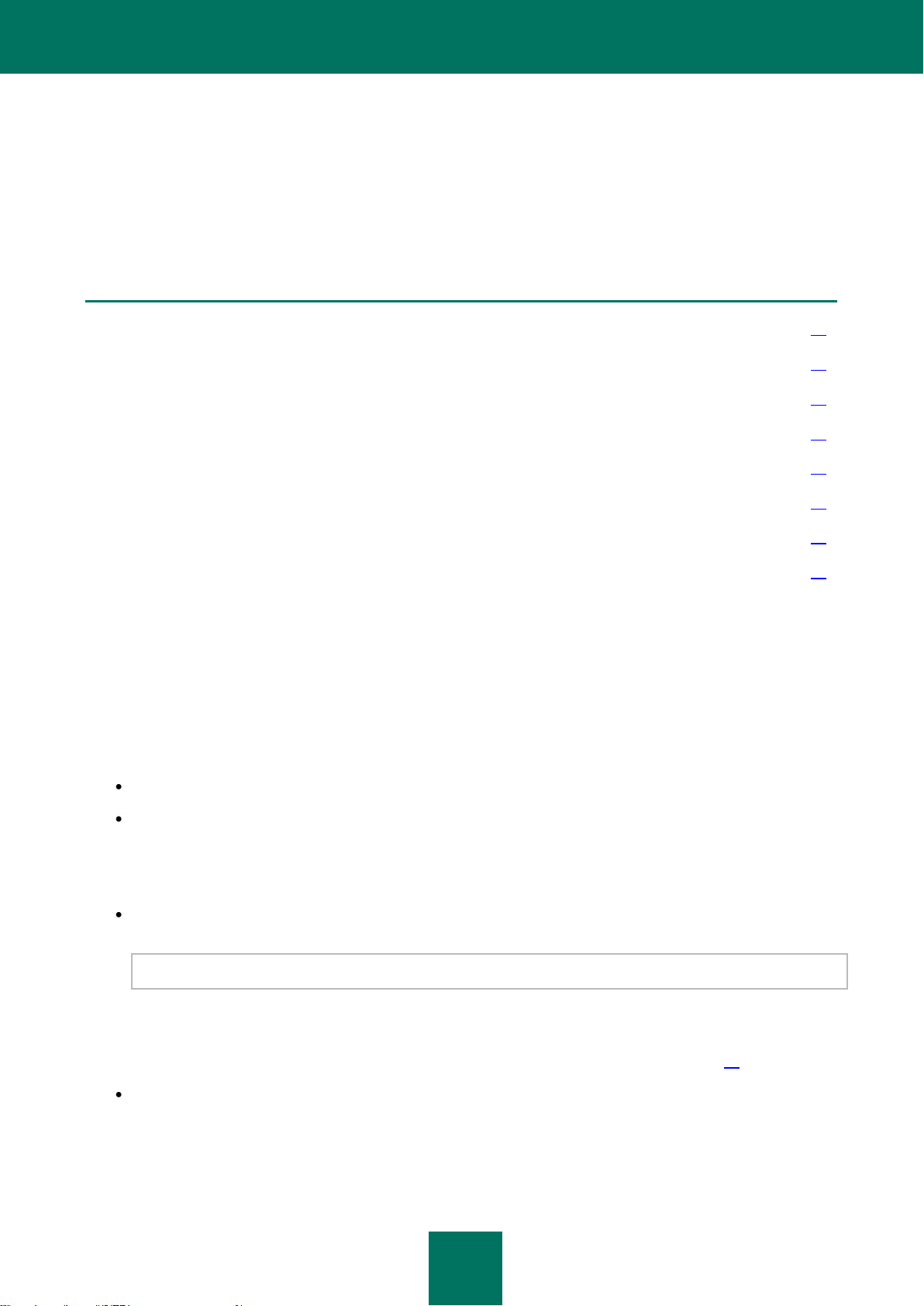
24
GERENCIAMENTO DE LICENÇAS
NESTA SEÇÃO:
Sobre a licença ............................................................................................................................................................... 24
Exibindo informações da licença ..................................................................................................................................... 25
Comprando uma licença ................................................................................................................................................. 25
Renovando uma licença .................................................................................................................................................. 26
Sobre o Contrato de Licença do Usuário Final ................................................................................................................ 26
Sobre o código de ativação ............................................................................................................................................. 27
Sobre o arquivo de chave ............................................................................................................................................... 27
Ativação do Kaspersky Anti-Virus ................................................................................................................................... 27
Esta seção contém informações referentes aos conceitos básicos usados no contexto do licenciamento do aplicativo.
Esta seção descreve como ativar o aplicativo, onde visualizar informação sobre a licença atual e como comprar e
renovar uma licença.
SOBRE A LICENÇA
Licença é o direito de usar o Kaspersky Anti-Virus e serviços adicionais fornecidos pela Kaspersky Lab e seus parceiros.
Cada licença está definida por o período e tipo de validez.
Prazo da licença é o período durante o qual são oferecidos os serviços adicionais:
suporte técnico;
bancos de dados de atualização e módulos do aplicativo.
Os serviços disponíveis dependem do tipo de licença.
Há dois tipos de licença:
Teste – licença gratuita com um período de validez limitado, por exemplo, 30 dias, para que os usuários
conheçam o Kaspersky Anti-Virus.
A licença de teste pode ser usada apenas uma vez.
Se você tiver uma licença de avaliação, poderá entrar em contato com o Serviço de Suporte Técnico somente
para dúvidas referentes à ativação do produto ou à compra de uma licença comercial. As licenças de teste do
Kaspersky Anti-Virus cessam a função na expiração do seu período de validade. Para proceder com o
aplicativo, você deve ativá-lo (consulte a seção "Ativação do Kaspersky Anti-Virus" na página 27).
Comercial – licença paga com um período de validez limitado (por exemplo, um ano).
Todas as funções e os serviços adicionais estão disponíveis durante o período de validez de uma licença
comercial.
Page 25
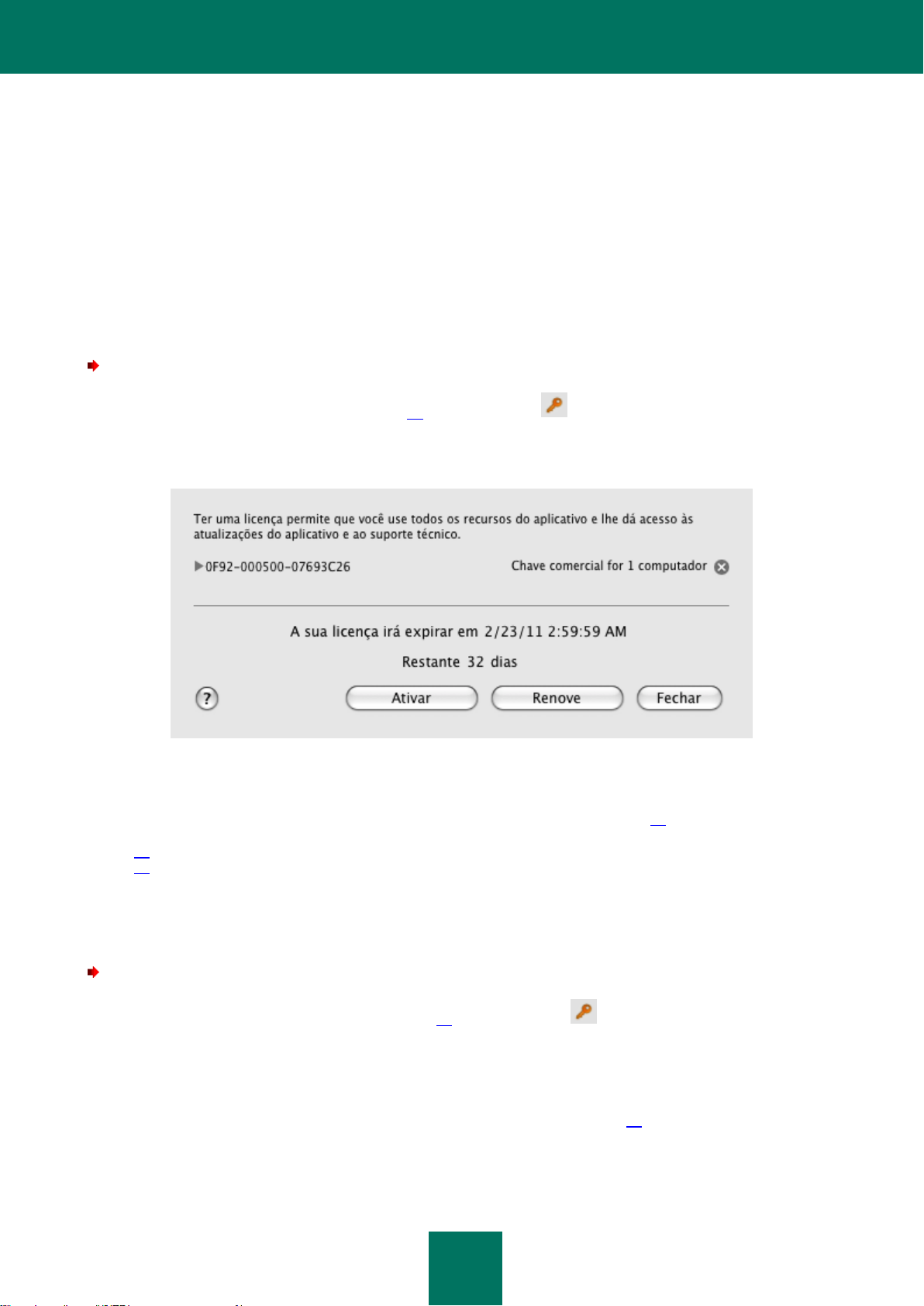
G E R E N C I A M E N T O D E L I C E N Ç A S
25
Quando a licença de teste expirar, o Kaspersky Anti-Virus continua realizando todas suas funções, mas os
bancos de dados antivírus já não são atualizados. Igual que antes, você poderá verificar o computador para
detectar vírus e usar os componentes de proteção, mas usando apenas os bancos de dados antivírus que tinha
quando expirou a licença. Para proteger o computador de infecções com novos vírus, recomendamos renovar a
licença do aplicativo.
Depois de ativar o aplicativo com a licença comercial, você pode comprar a licença adicional para o Kaspersky
Anti-Virus e ativá-la. Neste caso, quando a licença ativa expirar, a licença adicional imediatamente a substituirá
e assim permitirá que o aplicativo continue funcionando sem nenhuma alteração. Somente uma licença
adicional pode ser ativada para o Kaspersky Anti-Virus.
EXIBINDO INFORMAÇÕES DA LICENÇA
Para ver informação sobre sua licença atual,
abra a janela principal do aplicativo (na página 31) e clique no botão .
O número e tipo de licença (comercial ou de teste), quantidade máxima de hosts, data e hora de expiração e dias
restantes até a expiração são exibidos na janela que será aberta (ver figura abaixo).
Figura 1. Gerenciamento de licenças
Se não há licença, o Kaspersky Anti-Virus o notificará. Se o aplicativo não estiver ativado, você pode iniciar o
procedimento de ativação (consulte a seção "Ativação do Kaspersky Anti-Virus" na página 27). Se a versão de teste do
aplicativo estiver ativada, você pode comprar a licença comercial (consulte a seção "Comprando uma licença" na
página 25). Se a sua licença comercial expirar, você pode renová-la (consulte a seção "Renovando uma licença" na
página 26).
COMPRANDO UMA LICENÇA
Para comprar uma licença nova:
1. Abra a janela principal do aplicativo (na página 31) e clique no botão .
2. Na janela que abre (ver figura abaixo), clique no botão Compre.
A página web que é aberta contém toda a informação sobre a compra de uma chave através da Loja Virtual da
Kaspersky Lab ou dos parceiros corporativos. Sobre a compra de uma licença da loja virtual, um código de ativação
para o Kaspersky Anti-Virus (consulte a seção "Sobre o código de ativação" na página 27) será enviado para o
endereço de e-mail que você especificou no formulário de pedido.
Page 26
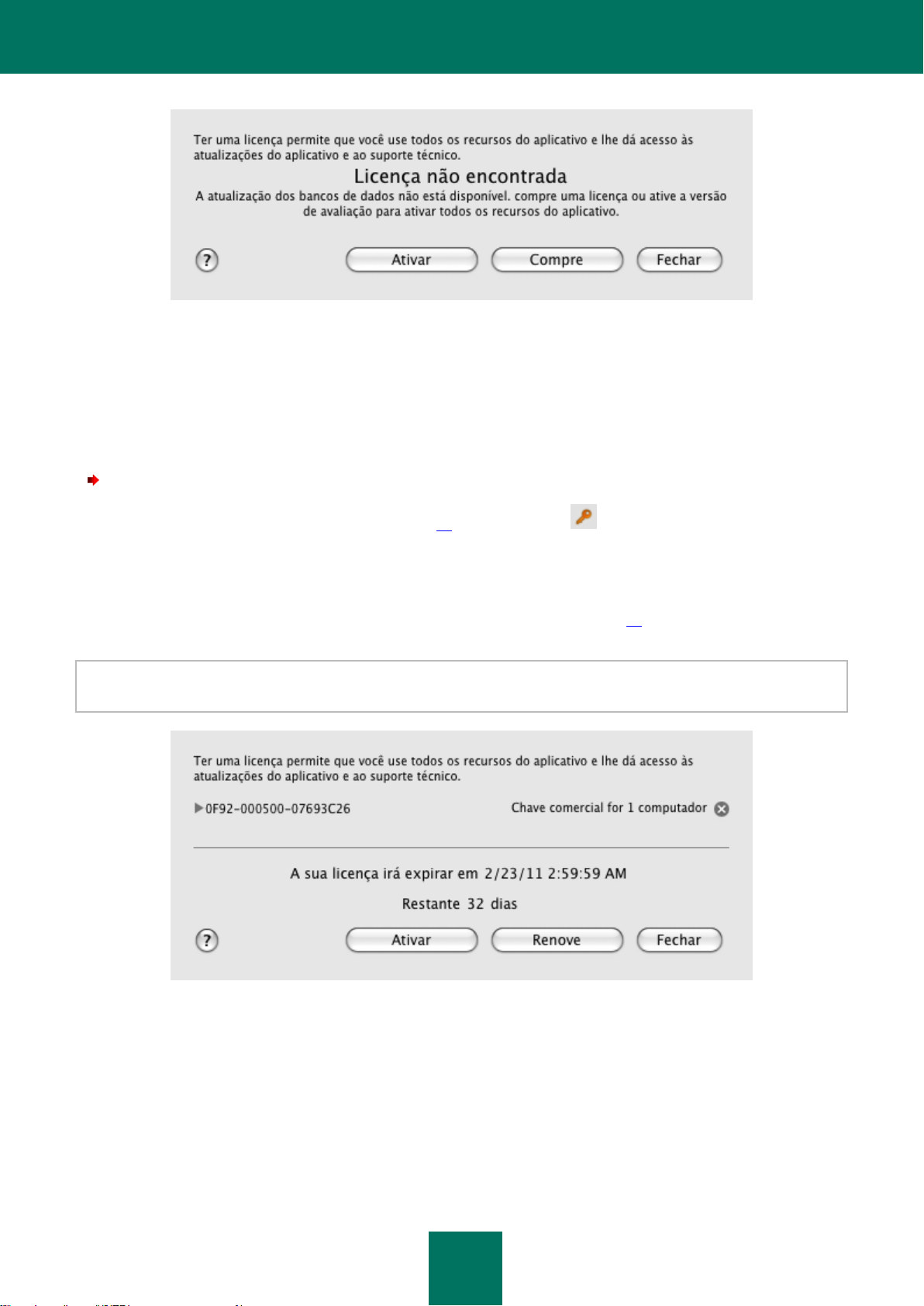
M A N U A L D O US U Á R I O
26
Figura 2. Comprando uma licença
RENOVANDO UMA LICENÇA
A licença do aplicativo deve ser renovada quando a licença atual expirar. Neste caso, o Kaspersky Anti-Virus continua
realizando todas suas funções, mas os bancos de dados antivírus já não são atualizados.
Para renovar sua licença atual:
1. Abra a janela principal do aplicativo (na página 31) e clique no botão .
2. Na janela que abre (ver a figura abaixo), clique no botão Renove.
A página web que é aberta contém toda a informação sobre a renovação da licença através da Loja Virtual da
Kaspersky Lab ou dos parceiros corporativos. Sobre a compra de uma licença da loja virtual, um código de ativação
para o Kaspersky Anti-Virus (consulte a seção "Sobre o código de ativação" na página 27) será enviado para o
endereço de e-mail que você especificou no formulário de pedido.
A Kaspersky Lab regularmente organiza ofertas de preços especiais sobre renovações de licença para nossos produtos.
Confira as ofertas especiais no web site da Kaspersky Lab, na seção Produtos → Vendas e ofertas especiais.
SOBRE O CONTRATO DE LICENÇA DO USUÁRIO FINAL
Contrato de licença para usuário final – é um contrato entre a Kaspersky Lab e uma pessoa natural ou legal em
possessão de uma cópia do Kaspersky Anti-Virus. O EULA é fornecido com todos os aplicativos da Kaspersky Lab.
Fornece informação detalhada sobre os direitos e as restrições de uso do Kaspersky Anti-Virus.
Figura 3. Gerenciamento de licenças
Page 27

G E R E N C I A M E N T O D E L I C E N Ç A S
27
NESTA SEÇÃO:
Ativação da versão de teste ............................................................................................................................................ 27
Ativando o aplicativo com um código de ativação ........................................................................................................... 28
Ativando o aplicativo com um arquivo de chave ............................................................................................................. 29
SOBRE O CÓDIGO DE ATIVAÇÃO
Código de ativação é um código fornecido com a licença comercial do Kaspersky Anti-Virus. Esse código é necessário
para a ativação do aplicativo.
O código de ativação consiste em uma sequência de caracteres e dígitos do alfabeto latino separados por hífens em
quatro grupos de cinco símbolos, sem espaços. Por exemplo, 11111-11111-11111-11111.
SOBRE O ARQUIVO DE CHAVE
A disponibilidade do Kaspersky Anti-Virus está garantida por um arquivo de chave. Você recebe um arquivo de chave na
base do código de ativação (consulte a seção "Sobre o código de ativação" na página 27) que recebeu ao comprar o
aplicativo; este concede o direito de usar o aplicativo a partir da data de ativação. O arquivo de chave contém
informação sobre a licença: tipo, data de expiração e número de hosts.
ATIVAÇÃO DO KASPERSKY ANTI-VIRUS
Antes de ativar o Kaspersky Anti-Virus, verifique que o valor da data do sistema atual coincida com a data e a hora
atuais.
O procedimento de ativação consiste da instalação de um arquivo de chave (consulte a seção "Sobre o arquivo de
chave" na página 27) que o Kaspersky Anti-Virus aplica ao Verificar os direitos de uso do aplicativo e ao definir o termo
do seu uso.
O aplicativo é ativado usando o Assistente de Ativação. Siga estes passos para ativar o aplicativo.
Em qualquer etapa do Assistente de Ativação, você pode clicar no botão Cancelar para interromper a ativação. O
Assistente de Ativação será fechado. Se o aplicativo não foi ativado, todas as opções do Kaspersky Anti-Virus estão
disponíveis, exceto a recuperação das atualizações. O aplicativo pode ser atualizado somente uma vez após a
instalação.
ATIVAÇÃO DA VERSÃO DE TESTE
O Assistente de Ativação permite ativar a versão de teste somente se esta versão do Kaspersky Anti-Virus foi instalada
no seu computador.
Selecione esta opção de ativação se deseja instalar a versão de teste do aplicativo antes de decidir se compra a versão
comercial. Você receberá uma chave de licença gratuita com um período de validez limitado pela licença de teste.
O computador deve estar conectado a Internet. Se a conexão com a Internet não está disponível atualmente, você pode
ativar a versão de teste posteriormente.
Page 28
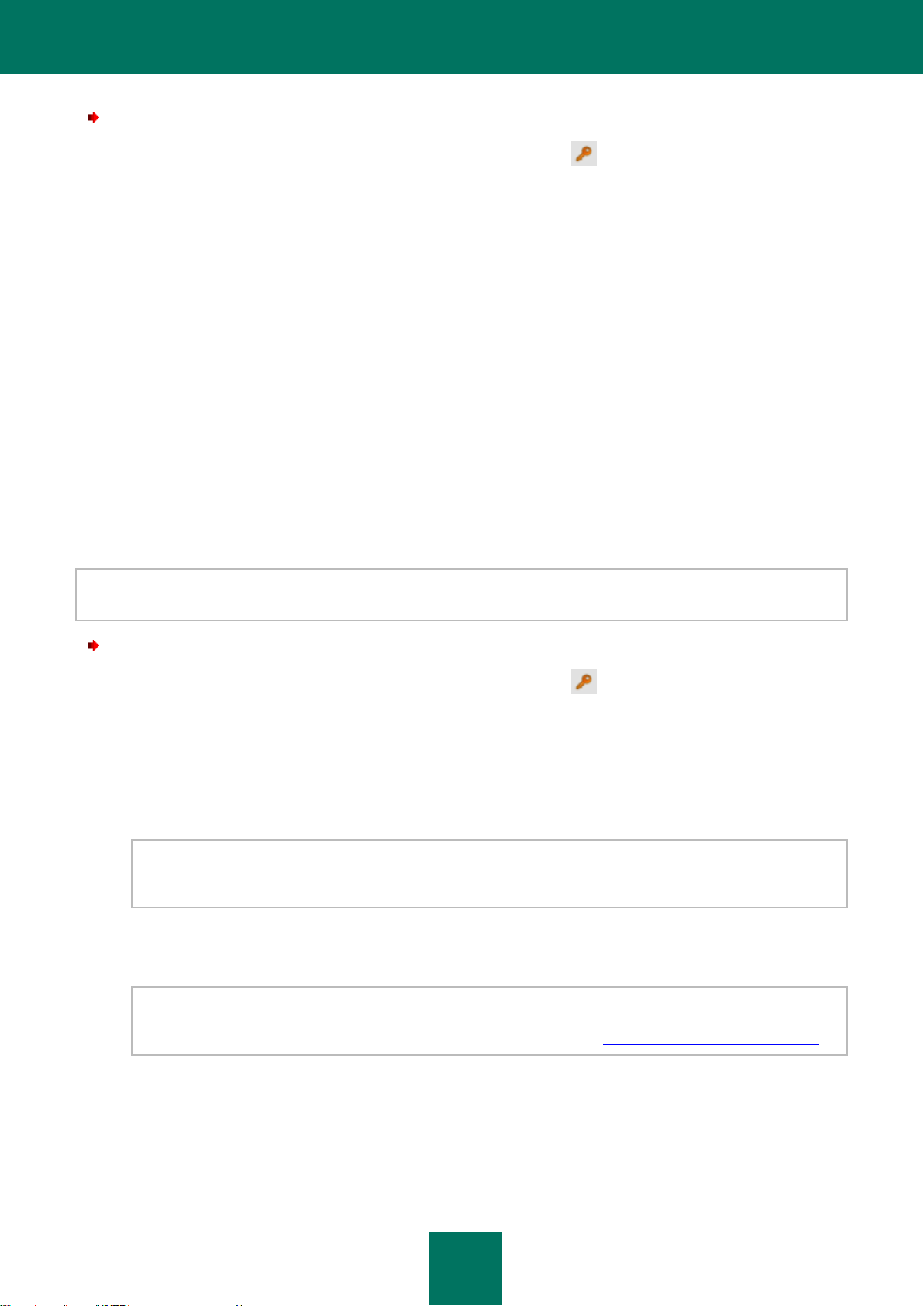
M A N U A L D O US U Á R I O
28
Para ativar a versão de teste do aplicativo:
1. Abra a janela principal do aplicativo (na página 31) e clique no botão .
2. Na janela que é aberta, clique no botão Ativar. Isto inicia o Assistente de Ativação. Siga estes passos para
ativar o aplicativo.
3. Na janela Método de ativação, selecione Ativar versão de teste.
4. Na janela Obtendo o arquivo de chave, espere até o Assistente de Ativação estabelecer conexão com os
servidores da Kaspersky Lab e enviar os dados para verificação. Se os dados são verificados com sucesso, o
Assistente recebe e instala um arquivo de chave com um período de validez limitado pela licença de teste.
Se o período de validez da licença de teste expirou, uma notificação na tela será exibida.
5. Na janela Informação do arquivo de chave, o Assistente de Ativação notifica sobre a finalização com sucesso
do processo de ativação. Além disso, a informação sobre a chave instalada é exibida, incluído o número de
chave, o tipo de chave (teste) e a data de expiração da chave da licença. Clique o botão Concluir para fechar
o Assistente de Ativação.
ATIVANDO O APLICATIVO COM UM CÓDIGO DE ATIVAÇÃO
Selecione a opção de ativação se comprou uma versão comercial do aplicativo e se recebeu um código de ativação.
Usando o código de ativação, você obterá um arquivo de chave, que fornece acesso à funcionalidade do Kaspersky
Anti-Virus durante todo o período de validez da licença.
O computador deve estar conectado a Internet. Se a conexão com a Internet não está disponível atualmente, você pode
ativar a versão de teste posteriormente.
Para ativar o aplicativo com o código de ativação:
1. Abra a janela principal do aplicativo (na página 31) e clique no botão .
2. Na janela que é aberta, clique no botão Ativar. Isto inicia o Assistente de Ativação. Siga estes passos para
ativar o aplicativo.
3. Na janela Método de ativação, selecione Ativar usando o código de ativação.
4. Na janela Inserindo o código de ativação, digite o código de ativação que você recebeu quando comprou o
Kaspersky Anti-Virus.
O código de ativação é uma sequência de números e letras delimitados com hífens em quatro grupos de cinco
símbolos sem espaços, por exemplo: 11AA1-11AAA-1AA11-1A111. Observe que o código de ativação
somente deve ser digitado em caracteres latinos.
5. Na janela Obtendo o arquivo de chave, espere até o Assistente de Ativação estabelecer conexão com os
servidores da Kaspersky Lab e enviar os dados para verificação. Se o código de ativação é verificado, o
Assistente descarrega o arquivo de chave.
O Kaspersky Anti-Virus não descarrega um arquivo de chave físico (com extensão .key) do servidor, mas
recebe a informação relevante para salvar no sistema operacional. Para obter um arquivo de chave real, você
deve passar pelo procedimento de registro no website da Kaspersky Lab (http://brazil.kaspersky.com/suporte).
Se o código de ativação não é verificado, o Assistente exibirá esta informação na tela. Neste caso, entre em
contato com o fornecedor de software do qual comprou o Kaspersky Anti-Virus para obter detalhes.
6. Na janela Informação do arquivo de chave, o Assistente de Ativação notifica sobre a finalização com sucesso
do processo de ativação. Além disso, a informação sobre a chave instalada é exibida, incluído o número de
chave, o tipo de chave (teste) e a data de expiração da chave da licença. Clique o botão Concluir para fechar
o Assistente de Ativação.
Page 29
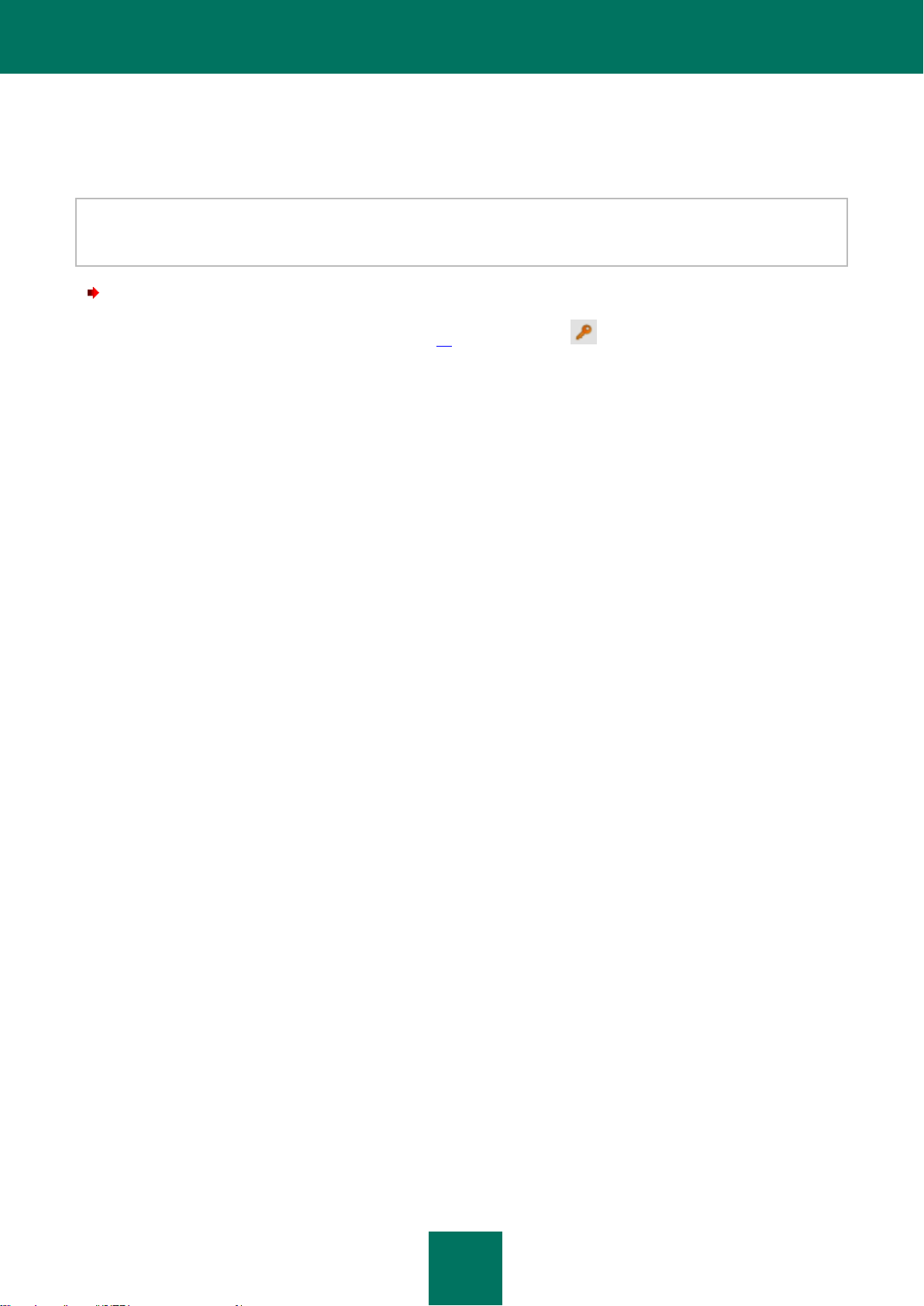
G E R E N C I A M E N T O D E L I C E N Ç A S
29
ATIVANDO O APLICATIVO COM UM ARQUIVO DE CHAVE
Use esta opção para ativar o aplicativo com um arquivo de chave existente.
Se tiver selecionado a ativação com um arquivo de chave, não precisa de conexão a Internet. Este método de ativação
do aplicativo é recomendado se o computador não pode ser conectado a Internet ou se não está disponível
temporalmente.
Para ativar o aplicativo com um arquivo de chave existente:
1. Abra a janela principal do aplicativo (na página 31) e clique no botão .
2. Na janela que é aberta, clique no botão Ativar. Isto inicia o Assistente de Ativação. Siga estes passos para
ativar o aplicativo.
3. Na janela Método de ativação, selecione Usar o arquivo de chave existente.
4. Na janela Selecionando arquivo de chave, clique no botão Selecionar e selecione o arquivo .key na janela
que será aberta. A informação sobre a chave atual será exibida na parte inferior da janela, incluído o número
de chave, o tipo de chave (comercial) e a data de expiração da chave da licença.
5. Na janela Informação do arquivo de chave, o Assistente de Ativação notifica sobre a finalização com sucesso
do processo de ativação. Além disso, a informação sobre a chave instalada é exibida, incluído o número de
chave, o tipo de chave e a data de expiração da chave da licença. Clique o botão Concluir para fechar o
Assistente de Ativação.
Page 30
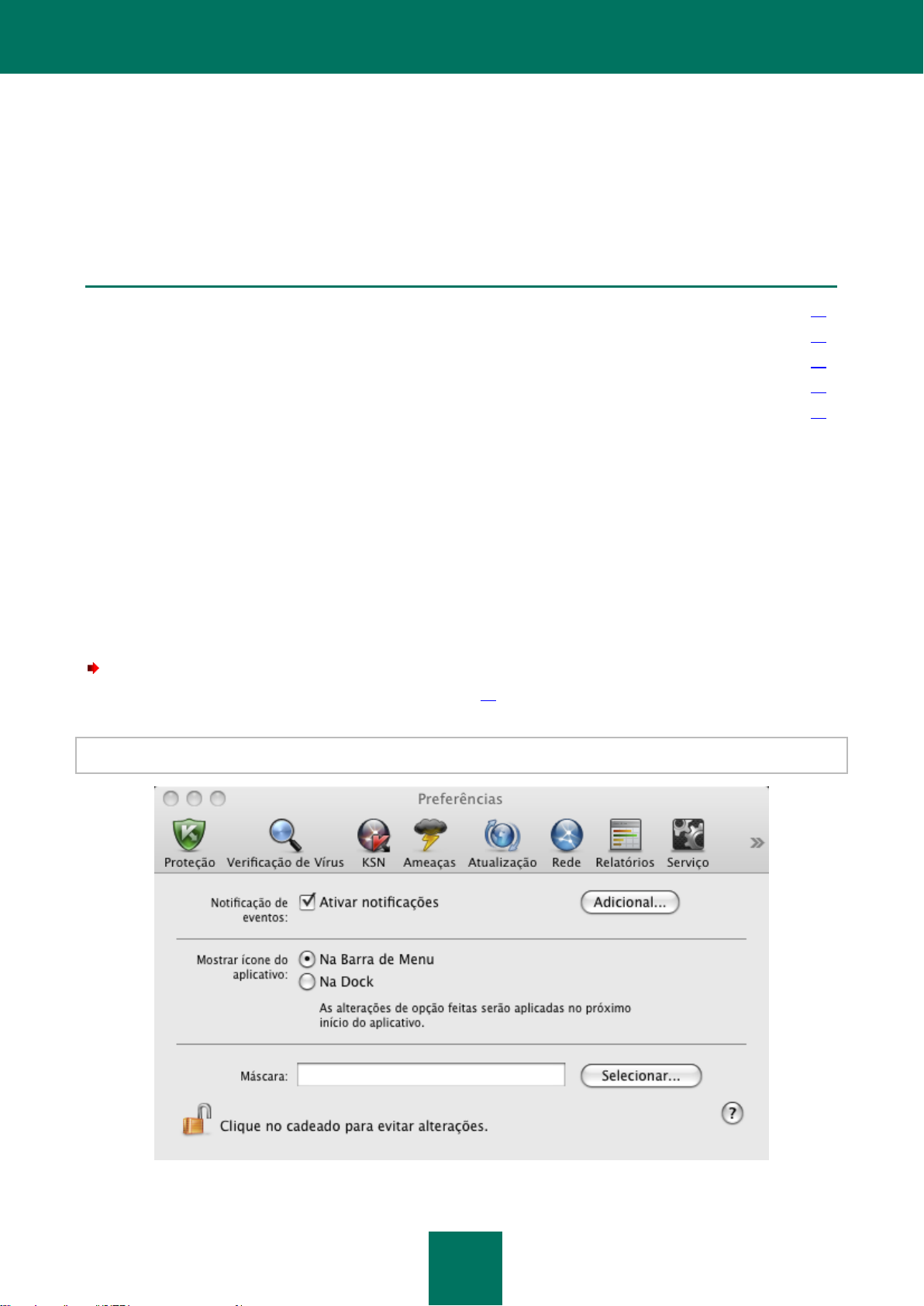
30
INTERFACE DO APLICATIVO
NESTA SEÇÃO:
Ícone do Kaspersky Anti-Virus ........................................................................................................................................ 30
Janela principal do aplicativo .......................................................................................................................................... 31
Janela de configurações do aplicativo ............................................................................................................................ 33
Janelas de notificação e mensagens pop-up .................................................................................................................. 34
Configurando a interface do Kaspersky Anti-Virus .......................................................................................................... 36
Esta seção contém a descrição dos componentes básicos da GUI do aplicativo: ícones e menu de contexto, janela
principal do aplicativo, janela de configurações e janelas de notificação.
ÍCONE DO KASPERSKY ANTI-VIRUS
Imediatamente após o Kaspersky Anti-Virus for instalado, o ícone aparece na Barra de menu. Esse ícone é um indicador
da operação do aplicativo. Se o ícone estiver ativo, significa que a proteção em tempo real contra malware está ativada
para o sistema de arquivos do computador. O ícone inativo indica que a proteção está desabilitada. Além disso, o menu
de contexto do ícone fornece acesso aos comandos básicos do Kaspersky Anti-Virus: desativar e recomeçar a proteção
do sistema de arquivos do computador, iniciar a atualização ou a tarefa de verificação de vírus, abrir a janela de
configurações do aplicativo, etc.
Por padrão, o ícone está localizado na Barra do menu. Você pode editar as configurações do aplicativo para exibir o
ícone do Kaspersky Anti-Virus na Estação.
Para exibir o ícone do aplicativo no painel de início rápido Estação:
1. Abra a janela de preferências do aplicativo (na página 33) e selecione a guia Aparência (ver figura abaixo).
2. Na seção Mostrar ícone do aplicativo, selecione a opção Na Dock.
Observe que esta modificação somente será realizada depois de reiniciar o Kaspersky Anti-Virus.
Figura 4. Janela de configurações do aplicativo. Aparência
Page 31

I N T E R F A C E D O A P L I C A T I V O
31
Se você selecionou a opção de mostrar o ícone de aplicativo na barra de menu, o ícone não aparecerá na Estação
quando o aplicativo for iniciado ou quando a janela principal for aberta. A combinação de teclas Command-Tab para
mudar para o aplicativo não está disponível.
Figura 5. Menu de contexto do ícone do Kaspersky Anti-Virus na Barra de Menu
Figura 6. Menu de contexto do ícone do Kaspersky Anti-Virus na Estação
JANELA PRINCIPAL DO APLICATIVO
Para abrir a janela principal do aplicativo,
Clique no ícone do Kaspersky Anti-Virus na Barra de Menu ou na Estação e selecione o comando Kaspersky
Anti-Virus a partir do menu que abre.
O objetivo principal da janela principal do Kaspersky Anti-Virus (ver figura abaixo) é informar o usuário sobre o de
proteção do computador e sobre quaisquer problemas relacionados, fornecer informações sobre os componentes do
software (Antivírus de Arquivos, Verificação de Vírus e tarefas de atualização), e assegurar acesso às tarefas principais
e à janela de configurações do aplicativo.
Page 32

M A N U A L D O US U Á R I O
32
Inicie a atualização do Kaspersky Anti-Virus. No final da atualização, a janela do relatório (consulte a
seção "Relatórios" na página 92) mostrará informações detalhadas sobre a execução da tarefa.
Mude para as tarefas de verificação de vírus: Verificação Rápida, Verificação Completa e Verificação
de Vírus na área especificada pelo usuário e todas as tarefas de verificação de vírus personalizadas se
alguma for criada. No final da verificação de vírus, a janela do relatório (consulte a seção "Relatórios" na
página 92) mostrará informações detalhadas sobre a execução da tarefa.
Mude para a janela que exibe informação sobre a licença atual.
Figura 7. Janela principal do Kaspersky Anti-Virus 2011
Existem três valores possíveis de proteção (consulte a seção "Visão geral do de proteção" na página 40), que usa um
esquema de cores de um sinal luminoso. A cor do indicador da janela principal mostra o de proteção atual. A cor verde
indica que a proteção do computador está em um nível ótimo, enquanto que a cor amarela e vermelha alertam sobre a
presença de vários problemas relacionados com a configuração ou o funcionamento do Kaspersky Anti-Virus. Para
obter informações mais detalhadas destes problemas e como solucioná-los, use o Assistente de Segurança (consulte a
seção "Assistente de Segurança" na página 41) que abre ao clicar no indicador colorido.
Além do indicador de cor, a parte esquerda da janela principal contém um bloco de texto que descreve o de proteção e
enumera qualquer ameaça de segurança registrada pelo Assistente de Segurança. Se há uma verificação de vírus ou
uma tarefa de atualização em execução, a informação sobre o progresso (porcentagem de finalização) também será
exibido na parte esquerda da janela principal.
A parte inferior da janela exibe estatísticas de resumo sobre o funcionamento do Antivírus de Arquivos e informação
sobre os bancos de dados usados pelo aplicativo.
Na janela principal, você pode atualizar o Kaspersky Anti-Virus, iniciar uma verificação de vírus definida pelo usuário e
mudar para o gerenciamento de licenças. Para isso, use os seguintes botões:
Page 33

I N T E R F A C E D O A P L I C A T I V O
33
Abra a janela do relatório (consulte a seção "Relatórios" na página 92) do Kaspersky Anti-Virus e obtenha
acesso à Quarentena (consulte a seção "Quarentena" na página 87) e Backup (consulte a seção
"Armazenamento de backup" na página 90).
Abra a janela de configurações do aplicativo (na página 33).
Abra o sistema de ajuda do Kaspersky Anti-Virus.
Abra a janela de Suporte Técnico (consulte a seção "Entrando em contato com o Serviço de Suporte
Técnico" na página 105).
A parte superior da janela principal contém um painel de navegação com os seguintes botões:
JANELA DE CONFIGURAÇÕES DO APLICATIVO
A janela de configurações do Kaspersky Anti-Virus (ver figura abaixo) pode ser aberta usando um dos seguintes
métodos:
clicando no botão na janela principal do aplicativo (consulte a seção "Janela principal do aplicativo" na
página 31);
selecionando Preferências no menu de contexto que será aberto clicando no ícone Kaspersky Anti-Virus (na
página 30) na Estação ou na Barra de menu.
Figura 8. Janela de configurações do aplicativo. Proteção
Page 34

M A N U A L D O US U Á R I O
34
As guias na parte superior da janela oferecem acesso rápido às seguintes opções do aplicativo:
NESTA SEÇÃO:
Acerca das notificações .................................................................................................................................................. 34
Métodos para receber notificações ................................................................................................................................. 35
Configurando a recepção de notificações ....................................................................................................................... 35
Acerca das mensagens pop-up ....................................................................................................................................... 36
configuração do Antivírus de Arquivos
configuração das tarefas de verificação de vírus
configuração das atualizações do aplicativo
seleção de programas maliciosos para controle e criação de uma zona confiável
configurações de serviço do Kaspersky Anti-Virus
configuração da participação no Kaspersky Security Network.
Para ajustar determinadas configurações, deverá abrir as janelas de configuração de segundo e terceiro nível.
Para impedir que usuários não autorizados alterem as configurações do Kaspersky Anti-Virus, clique no botão da
parte inferior da janela. Você deverá inserir o nome de usuário e a senha do administrador para eliminar as restrições
sobre a alteração das configurações.
O botão oferece acesso ao sistema de ajuda do Kaspersky Anti-Virus com uma descrição das configurações para a
janela atual do aplicativo.
JANELAS DE NOTIFICAÇÃO E MENSAGENS POP-UP
Podem acontecer diversos eventos no funcionamento do Kaspersky Anti-Virus. Eles podem ser de natureza informativa
ou conter informações importantes. Por exemplo, um evento pode notificar ao usuário sobre uma atualização bem
sucedida ou sobre um erro no Antivírus de Arquivos ou durante uma verificação de vírus que exige atenção urgente. O
aplicativo informará sobre novos eventos com janelas de notificação e mensagens pop-up.
ACERCA DAS NOTIFICAÇÕES
Quando está ativo, o Kaspersky Anti-Virus lhe notifica sobre novos eventos dos seguintes tipos:
Eventos críticos são eventos de importância crítica que devem ser notificados, já que indicam problemas no
funcionamento do Kaspersky Anti-Virus ou vulnerabilidades na proteção do computador: por exemplo, os
bancos de dados estão desatualizados ou a licença expirou.
Falha funcional: eventos que desativam o Kaspersky Anti-Virus: por exemplo, os bancos de dados do
aplicativo estão corrompidos.
Eventos importantes são eventos que devem ser atendidos, já que refletem situações importantes no
funcionamento do Kaspersky Anti-Virus: por exemplo, a proteção está desativada ou o computador não foi
verificado para detectar vírus há muito tempo.
Eventos informativos são mensagens do tipo referência, p. ex., todos os objetos perigosos foram
desinfetados.
Page 35

I N T E R F A C E D O A P L I C A T I V O
35
Para conhecer estes eventos, que ocorrem no funcionamento do Kaspersky Anti-Virus, use o serviço de notificação.
MÉTODOS PARA RECEBER NOTIFICAÇÕES
As notificações podem ser entregadas usando um ou dois dos seguintes meios:
mensagens pop-up na tela;
mensagem de áudio.
O Kaspersky Anti-Virus é compatível com as notificações Growl. Se Growl estiver ativado, é usado para exibir
mensagens na tela.
CONFIGURANDO A RECEPÇÃO DE NOTIFICAÇÕES
Para receber notificações sobre eventos:
1. Abra a janela de configurações do aplicativo (na página 33) e selecione a guia Aparência (ver figura abaixo).
Figura 9. Janela de configurações do aplicativo. Aparência
2. Marque a caixa Ativar notificações na seção Notificação de eventos e passe a configurações avançadas.
Para isso, clique no botão Adicional.
Na janela que será aberta (ver figura abaixo), você pode configurar os seguintes tipos de notificações sobre os eventos
enumerados acima:
Mensagem pop-up na tela, que contém informação sobre um evento acontecido.
Para usar este tipo de notificação, marque a caixa no campo Balão ao lado do evento do qual deseja ser
notificado.
Mensagem de áudio.
Page 36

M A N U A L D O US U Á R I O
36
Se deseja que esta notificação seja acompanhada por um arquivo de som, marque a caixa no campo Som ao
lado do nome do evento.
Figura 10. Configurando a recepção de notificações
ACERCA DAS MENSAGENS POP-UP
As mensagens pop-up são exibidas na tela pelo Kaspersky Anti-Virus para informar sobre eventos que não requerem a
seleção obrigatória de uma ação. As mensagens pop-up aparecem no ícone do aplicativo na Barra de menu e
desaparecem automaticamente da tela pouco tempo depois.
CONFIGURANDO A INTERFACE DO KASPERSKY ANTI-VIRUS
Você pode mudar a aparência do Kaspersky Anti-Virus criando e usando diversos gráficos e esquemas de cores. Todas
as cores, fontes, ícones e textos usados na interface do aplicativo podem ser alterados.
Para habilitar a estrutura de gráficos:
1. Abra a janela de preferências do aplicativo (na página 33) e selecione a guia Aparência (ver figura abaixo).
2. Na seção Máscara, clique no botão Selecionar e na janela que será aberta, selecione a pasta que contém os
arquivos de máscara.
Page 37

I N T E R F A C E D O A P L I C A T I V O
37
Figura 11. Janela de configurações do aplicativo. Aparência
Page 38

38
INICIANDO E INTERROMPENDO O
NESTA SEÇÃO:
Fechando o Kaspersky Anti-Virus. .................................................................................................................................. 38
Configurando o início automático do Kaspersky Anti-Virus ............................................................................................. 38
Configurando o modo de poupança de energia .............................................................................................................. 39
APLICATIVO
Esta seção fornece informação sobre como iniciar e fechar o aplicativo.
O aplicativo inicia imediatamente após a instalação, e o ícone do Kaspersky Anti-Virus (na página 30) aparece na Barra
de Menu.
FECHANDO O KASPERSKY ANTI-VIRUS.
Se precisa fechar o Kaspersky Anti-Virus por qualquer motivo, clique no ícone Kaspersky Anti-Virus (na página 30) na
Barra de menu ou na Estação e selecione o comando Sair do menu que é aberto. O funcionamento do aplicativo será
interrompido e o processo será descartado da RAM do computador.
Depois de fechar o Kaspersky Anti-Virus, o computador continua funcionando em modo não protegido e pode estar
exposto a risco de infecção.
CONFIGURANDO O INÍCIO AUTOMÁTICO DO KASPERSKY ANTI-VIRUS
Por padrão, o Kaspersky Anti-Virus inicia-se automaticamente quando o computador for ligado ou reinicializado.
Para desativar o início automático:
1. Abra a janela de configurações do aplicativo (na página 33) e selecione a guia Serviço (ver figura abaixo).
2. Na seção Execução automática desmarque a caixa Iniciar o aplicativo ao iniciar o computador.
Page 39

I N I C I A N D O E I N T E R R O M P E N D O O A P L I C A T I V O
39
Figura 12. Janela de configurações do aplicativo. Serviço
Desativar o modo início automático do Kaspersky Anti-Virus tem como consequência o modo de funcionamento não
protegido no computador a próxima vez que for ligado, e que pode expor o computador ao risco de ser infetado.
CONFIGURANDO O MODO DE POUPANÇA DE ENERGIA
Por padrão, o Kaspersky Anti-Virus é executado em modo poupança de energia. Neste modo, a tarefa de verificação de
vírus para a qual está configurada a programação não iniciará se o computador funciona com bateria.
Para desativar o modo de poupança de energia:
1. Abra a janela de configurações do aplicativo (na página 33) e selecione a guia Serviço (ver figura abaixo).
2. Na seção Bateria, desmarque a caixa Desativar verificações programadas ao trabalhar com a bateria.
Figura 13. Janela de configurações do aplicativo. Serviço
Page 40

40
STATUS DE PROTEÇÃO DO COMPUTADOR
NESTA SEÇÃO:
Avaliando o status de proteção do computador .............................................................................................................. 40
Assistente de Segurança ................................................................................................................................................ 41
O de proteção do computador oferece um resumo do nível geral de segurança do computador. Estas ameaças incluem
programas maliciosos, bancos de dados desatualizados, desativação do Antivírus de Arquivos e uso das configurações
mínimas de proteção do Kaspersky Anti-Virus.
O Assistente de Segurança permite revisar todas as ameaças atuais e começar a eliminá-las.
AVALIANDO O STATUS DE PROTEÇÃO DO COMPUTADOR
O de proteção do computador é exibido na janela principal do aplicativo (consulte a seção "Janela principal do
aplicativo" na página 31) na forma de um esquema de cores de um sinal luminoso. Dependendo da situação, o esquema
de cores da janela será alterado. Se alguma ameaça de segurança for detectada, a alteração da cor é complementada
por uma mensagem de texto.
A cor da janela do aplicativo principal, que funciona como um indicador de segurança, pode adotar os seguintes valores:
Verde. A proteção do computador está no nível apropriado.
Isto significa que os bancos de dados foram atualizados recentemente, o Antivírus de Arquivos foi ativado, o
Kaspersky Anti-Virus é executado com as configurações recomendadas pela Kaspersky Lab, e nenhum objeto
malicioso foi descoberto por uma verificação de vírus ou todos os objetos maliciosos foram desinfetados.
Amarelo. O nível de proteção do computador é reduzido.
Este de proteção indica problemas na configuração ou o funcionamento do Kaspersky Anti-Virus. Estes
problemas incluem, por exemplo: leves variações das configurações recomendadas ou vários dias sem
atualizar os bancos de dados do Kaspersky Anti-Virus.
Vermelho. O computador tem risco de infecção.
Este indica que há problemas que podem levar à infecção do computador e à perda de dados. Estes problemas
incluem, por exemplo: uma falha no funcionamento do Antivírus de Arquivos. Os bancos de dados do
Kaspersky Anti-Virus não foram atualizados durante um tempo prolongado. Os objetos maliciosos foram
detectados e devem ser desinfetados imediatamente e o aplicativo não foi ativado.
Se há problemas no sistema de proteção, é recomendável solucioná-los imediatamente. Para isso, clique no indicador
de cor na janela principal para iniciar o Assistente de Segurança (na página 41).
Page 41

S T A T U S D E P R O T E Ç Ã O D O C O M P U T A D O R
41
ASSISTENTE DE SEGURANÇA
O Assistente de Segurança é um serviço que permite aos usuários analisar as ameaças existentes e solucioná-las
(ver figura abaixo).
Para iniciar o Assistente de Segurança,
clique no indicador colorido na janela principal do aplicativo (consulte a seção "Janela principal do aplicativo" na
página 31).
Figura 14. Interface do Assistente de Segurança
Para examinar a lista das ameaças existentes, clique nos botões Continuar ou Voltar. Uma descrição detalhada é
fornecida para cada ameaça e as seguintes ações estão disponíveis:
Elimine a ameaça imediatamente.
Para eliminar uma ameaça, clique no botão com a ação recomendada. Por exemplo, se forem detectados
objetos infetados no computador, a ação recomendada será Desinfetar objetos infetados. Se o banco de
dados de antivírus usado pelo aplicativo estiver desatualizado, a ação recomendada é Atualizar banco de
dados. A informação detalhada sobre as ameaças pode ser encontrada na janela relatório (consulte a seção
"Relatórios" na página 92).
Adiar a eliminação de ameaças.
Se você não deseja eliminar a ameaça imediatamente por algum motivo, pode pospor a ação e voltar mais
tarde. Para isso, use o botão Adiar. Observe que esta opção não inclui ameaças perigosas como persistência
de objetos maliciosos que não foram processados, falhas no funcionamento do Antivírus de Arquivos ou
corrupção de arquivos nos bancos de dados do Kaspersky Anti-Virus.
Se fecha o Assistente de Segurança sem eliminar todas as ameaças graves, o indicador de cor na janela do aplicativo
principal sinalizará que há um problema. Se pospor a eliminação de algumas ameaças, não estarão presentes na lista
de ameaças ativas quando o Assistente de Segurança for aberto na próxima vez. Porém, você ainda pode voltar para
ver e eliminar as ameaças pospostas clicando no botão Ver ameaças pospostas na última janela do Assistente de
Segurança.
Page 42

42
SOLUCIONANDO TAREFAS TÍPICAS
NESTA SEÇÃO:
Como executar a verificação completa do computador quanto à presença de vírus ...................................................... 42
Como fazer uma verificação rápida do computador ........................................................................................................ 43
Como verificar um arquivo, uma pasta o um disco para detectar vírus ........................................................................... 43
Como configurar uma verificação programada do computador ....................................................................................... 43
Como comprar ou renovar a licença ............................................................................................................................... 44
Como atualizar os bancos de dados e módulos do aplicativo ......................................................................................... 44
Como exportar as configurações do aplicativo para o Kaspersky Anti-Virus instalado em outro computador ................ 45
O que fazer se o acesso ao arquivo estiver bloqueado .................................................................................................. 45
O que fazer se você suspeitar que um objeto está infetado com um vírus ..................................................................... 46
Como restaurar um objeto excluído ou desinfetado pelo aplicativo ................................................................................ 46
Como exibir o relatório de operação do aplicativo .......................................................................................................... 47
O que fazer quando forem exibidas notificações do aplicativo ........................................................................................ 47
Esta seção descreve as tarefas que enfrenta a maioria dos usuários quando trabalhar com o aplicativo e os
procedimentos desenvolvidos para executar estas tarefas.
COMO EXECUTAR A VERIFICAÇÃO COMPLETA DO
COMPUTADOR QUANTO À PRESENÇA DE VÍRUS
A tarefa de verificação total criada por padrão está incluída no Kaspersky Anti-Virus. Durante a execução desta tarefa, o
aplicativo verifica todas as unidades de disco duro para detectar vírus.
Para iniciar uma verificação completa do computador:
1. Abra a janela principal do aplicativo (na página 31) e clique no botão .
2. No menu que será aberto, selecione a tarefa Verificação Completa.
Você pode visualizar os resultados da verificação na janela relatório (consulte a seção "Estatísticas da verificação de
vírus" na página 76).
Page 43

S O L U C I O N A N D O T A R E F A S T Í P I C A S
43
COMO FAZER UMA VERIFICAÇÃO RÁPIDA DO
COMPUTADOR
A tarefa de verificação rápida criada por padrão está incluída no Kaspersky Anti-Virus. Durante a execução desta tarefa,
o aplicativo realiza a verificação de vírus de áreas críticas do computador, p. ex., pastas que contêm arquivos do
sistema operacional e bibliotecas do sistema, que podem causar a corrupção do sistema operacional se estiverem
infetados com malware.
Para iniciar uma verificação completa do computador:
1. Abra a janela principal do aplicativo (na página 31) e clique no botão .
2. No menu que será aberto, selecione a tarefa Verificação Rápida.
Você pode visualizar os resultados da verificação na janela relatório (consulte a seção "Estatísticas da verificação de
vírus" na página 76).
COMO VERIFICAR UM ARQUIVO, UMA PASTA O UM DISCO
PARA DETECTAR VÍRUS
Se deseja verificar um objeto individual (p. ex., disco duro, pasta, arquivo ou dispositivo removível) para detectar vírus,
use a tarefa integrada de Verificação de Vírus.
Para verificar um objeto individual e detectar vírus:
1. Abra a janela principal do aplicativo (na página 31) e clique no botão .
2. No menu que é aberto, selecione Verificação de Vírus. Uma janela abre-se para selecionar objetos
que serão verificados.
3. Crie uma lista de objetos a serem verificados (consulte a seção "Criando uma lista de objetos a serem
verificados" na página 67) e clique no botão Iniciar para executar a verificação de vírus.
Você pode visualizar os resultados da verificação na janela relatório (consulte a seção "Estatísticas da verificação de
vírus" na página 76).
Você pode iniciar a verificação de vírus de qualquer objeto no seu computador a partir do aplicativo Localizador se o
componente Menu de Contexto do Finder estiver instalado (consulte a seção "Instalação personalizada do
Kaspersky Anti-Virus" na página 21). Para isso, abra o menu de contexto do objeto e selecione Verificar vírus1.
COMO CONFIGURAR UMA VERIFICAÇÃO PROGRAMADA DO
COMPUTADOR
As verificações de vírus oportunas garantem a segurança do computador. Você pode criar uma verificação de vírus
programada usando as tarefas: Verificação Rápida e Verificação Completa. De acordo com o modo configurado, o
aplicativo automaticamente realizará uma verificação do computador inteiro ou das áreas más críticas de seu sistema de
arquivos.
1
Nos sistemas operacionais Mac OS X versão 10.6 ou anterior, o início do procedimento de verificação pode ser diferente.
Page 44

M A N U A L D O US U Á R I O
44
Para configurar uma tarefa de Verificação Rápida programada ou Verificação Completa:
1. Abra a janela de configurações do aplicativo (na página 33) e selecione a guia Verificação de Vírus.
2. Na lista à esquerda, selecione o nome da tarefa e ative a execução programada da tarefa na seção Modo de
execução. Para editar a programação de início, clique no botão Editar.
3. Na janela que será aberta, configure a frequência com a qual será iniciada a tarefa de verificação.
Você pode visualizar os resultados da conclusão da tarefa na janela relatório (consulte a seção "Estatísticas da
verificação de vírus" na página 76).
COMO COMPRAR OU RENOVAR A LICENÇA
Se você tiver instalado o Kaspersky Anti-Virus sem uma licença, poderá comprar uma após a instalação. Quando sua
licença expirar, você poderá renová-la. Quando compra ou renova uma licença, você recebe um código de ativação que
deve ser usado para ativar o aplicativo (consulte a seção "Ativação do Kaspersky Anti-Virus" na página 27).
Para comprar uma licença:
1. Abra a janela principal do aplicativo (na página 31) e clique no botão .
2. Na janela que é aberta, clique no botão Compre.
A página da Loja Virtual na Web na qual você pode comprar uma licença é aberta.
Para renovar uma licença:
1. Abra a janela principal do aplicativo (na página 31) e clique no botão .
2. Na janela que é aberta, clique no botão Renove.
A página da Loja Virtual na Web na qual você pode renovar uma licença é aberta.
COMO ATUALIZAR OS BANCOS DE DADOS E MÓDULOS DO
APLICATIVO
A Kaspersky Lab atualiza os bancos de dados do Kaspersky Anti-Virus e os módulos usando os servidores de
atualização dedicados. Os servidores de atualização da Kaspersky Lab são web sites da Kaspersky Lab, no qual as
atualizações do Kaspersky Anti-Virus são carregados regularmente.
É necessária uma conexão com a Internet para descarregar atualizações dos servidores.
Por padrão, o Kaspersky Anti-Virus verifica os pacotes de atualização nos servidores Kaspersky Lab. Se o Kaspersky
Anti-Virus detectar novas atualizações, descarrega e instala estas atualizações no computador.
Para atualizar o Kaspersky Anti-Virus manualmente,
abra a janela principal do aplicativo (na página 31) e clique no botão .
Você pode visualizar os resultados da verificação na janela relatório (consulte a seção "Estatísticas da verificação de
vírus" na página 86).
Page 45

S O L U C I O N A N D O T A R E F A S T Í P I C A S
45
COMO EXPORTAR AS CONFIGURAÇÕES DO APLICATIVO
PARA O KASPERSKY ANTI-VIRUS INSTALADO EM OUTRO
COMPUTADOR
O Kaspersky Anti-Virus permite exportar e importar suas configurações. Isto é útil, por exemplo, quando o aplicativo é
instalado nos computadores da casa e do escritório. Você pode configurar o aplicativo em um modo conveniente na
casa, salvar essas configurações em um arquivo de configuração especial em um disco e importá-las rapidamente na
sua estação de trabalho no escritório. As configurações são salvas em um arquivo de configuração especial.
Para salvar as configurações atuais do Kaspersky Anti-Virus em um arquivo:
1. Abra a janela de configurações do aplicativo (na página 33) e selecione a guia Serviço.
2. Na seção Configuração, clique no botão Salvar. Abre-se a janela Salvar.
3. No campo Salvar como, insira o nome de arquivo e selecione a pasta no qual será salvo.
Para importar as configurações do Kaspersky Anti-Virus de um arquivo de configuração:
1. Abra a janela de preferências do aplicativo (na página 33) e selecione a guia Serviço.
2. Na seção Configuração, clique no botão Carregar e selecione o arquivo que contém as configurações do
Kaspersky Anti-Virus na janela que será aberta.
O QUE FAZER SE O ACESSO AO ARQUIVO ESTIVER
BLOQUEADO
O Kaspersky Anti-Virus bloqueia o acesso a um arquivo ou a um programa se o Antivírus de Arquivos (na página 52)
suspeita que o objeto está infetado ou potencialmente infetado por um programa malicioso, e se a opção Bloquear
acesso foi selecionada.
Para processar objetos perigosos enumerados naguia Detectados da janela de relatório, faça o seguinte:
1. Abra a janela principal do aplicativo (na página 31) e clique no botão . Abre-se a janela de relatório do
Kaspersky Anti-Virus.
2. Na parte esquerda da janela de relatório, selecione Detectados. A parte direita da janela exibe uma lista de
objetos perigosos que foram detectados com seu.
3. Pressione o botão Desinfetar tudo. Depois de que cada objeto é selecionado, uma notificação aparecerá na
tela para perguntar pela próxima ação. Se marcar a caixa de verificação Aplicar a todos, na janela de
notificação, a ação selecionada será aplicada a todos os objetos com o mesmo.
Para processar os objetos potencialmente infetados em Quarentena:
1. Abra a janela principal do aplicativo (na página 31) e clique no botão . Abre-se a janela de relatório do
Kaspersky Anti-Virus.
2. Na parte esquerda da janela de relatório, selecione Quarentena. O conteúdo da Quarentena é exibido na parte
direita da janela.
3. Clique no botão Verificar tudo para verificar e desinfetar todos os objetos potencialmente infetados em
Quarentena usando os bancos de dados atuais do Kaspersky Anti-Virus.
Page 46

M A N U A L D O US U Á R I O
46
4. Clique no botão Restaurar para restaurar os arquivos na pasta especificada pelo usuário ou na pasta da qual
foram movidos a Quarentena (por padrão).
Recomendamos restaurar somente objetos com o falso positivo, já que a restauração de outros objetos pode
infetar o computador.
5. Clique no botão Excluir ou Limpar tudo para eliminar o objeto selecionado de Quarentena ou limpar a
Quarentena completamente.
Se você não está confiante de que os objetos bloqueados pelo Antivírus de Arquivos são seguros, inclua-os em uma
zona confiável criando uma regra de exclusão (consulte a seção "Criando uma zona confiávelna página 50).
O QUE FAZER SE VOCÊ SUSPEITAR QUE UM OBJETO ESTÁ
INFETADO COM UM VÍRUS
Se você suspeita de que um objeto está infetado, primeiro verifique-o para detectar vírus (consulte a seção "Como
verificar um arquivo, uma pasta ou um disco para detectar vírus" na página 43).
Se a verificação de vírus realizada pelo Kaspersky Anti-Virus revela que o objeto não está infetado, embora você
suspeite o contrário, mova o objeto para Quarentena. Os objetos movidos para Quarentena são armazenados como
arquivos comprimidos e assim não podem produzir danos no computador. Depois que os bancos de dados são
atualizados, é provável que o Kaspersky Anti-Virus possa identificar a ameaça com certeza e eliminá-la.
Para mover um objeto a Quarentena:
1. Abra a janela principal do aplicativo (na página 31) e clique no botão . Abre-se a janela de relatório do
Kaspersky Anti-Virus.
2. Na parte esquerda da janela de relatório, selecione Quarentena. O conteúdo da Quarentena é exibido na parte
direita da janela.
3. Clique no botão Adicionar e na janela que é aberta selecione uma pasta ou um arquivo. É adicionado à lista
com o adicionado pelo usuário.
COMO RESTAURAR UM OBJETO EXCLUÍDO OU
DESINFETADO PELO APLICATIVO
É recomendável que evite restaurar os objetos eliminados e desinfetados a menos que seja extremamente necessário,
porque podem ameaçar o computador.
Às vezes, não é possível salvar objetos totalmente durante o processo de desinfecção. Se um arquivo desinfetado
continha informação importante que é parcialmente ou completamente inacessível após a desinfecção, você pode tentar
restaurar o objeto original da cópia de segurança.
Para restaurar um objeto que foi excluído ou alterado pelo aplicativo:
1. Abra a janela principal do aplicativo (na página 31) e clique no botão . Abre-se a janela de relatório do
Kaspersky Anti-Virus.
2. Na parte esquerda da janela de relatório, selecione Armazenamento de backup. A parte direita da janela
exibe o conteúdo do Backup na forma de lista de cópias de objetos.
Page 47

S O L U C I O N A N D O T A R E F A S T Í P I C A S
47
3. Selecione a cópia do objeto que precisar na lista e clique no botão Restaurar. Confirme a ação. O objeto é
restaurado a seu local original com o nome original. Se houver um objeto com o mesmo nome no local original
(esta situação é possível ao restaurar um objeto com uma cópia criada antes para desinfecção), aparecerá um
aviso na tela. Você pode mudar a localização do objeto restaurado ou renomeado.
Recomendamos que verifique o objeto para detectar vírus imediatamente depois de restaurá-lo. É possível que
o objeto seja desinfetado usando os bancos de dados atualizados sem perder sua integridade.
COMO EXIBIR O RELATÓRIO DE OPERAÇÃO DO
APLICATIVO
As informações sobre os eventos que ocorreram durante a operação do Antivírus de Arquivos (consulte a seção
"Antivírus de Arquivos" na página 52), durante uma verificação de vírus (consulte a seção "Verificação para detectar
vírus" na página 63) ou durante uma atualização (consulte a seção "Atualizando o aplicativo" na página 78) são exibidas
na janela relatórios (consulte a seção "Relatórios" na página 92).
Para abrir a janela do relatório,
abra a a janela principal do aplicativo (na página 31) e clique no botão .
O QUE FAZER QUANDO FOREM EXIBIDAS NOTIFICAÇÕES
DO APLICATIVO
Notificações do aplicativo (consulte a seção "Janelas de notificação e mensagens pop-ups" na página 34) na forma de
mensagens pop-up na tela para informá-lo sobre os eventos que ocorrem durante a operação do aplicativo, que requer
sua atenção.
Se alguma dessas notificações forem exibidas na tela, selecione uma das opções sugeridas. A opção ideal é aquela
recomendada por padrão pelos especialistas da Kaspersky Lab.
Page 48

48
CONFIGURAÇÕES AVANÇADAS DO
NESTA SEÇÃO:
Criando um escopo de proteção ..................................................................................................................................... 48
Antivírus de Arquivos ...................................................................................................................................................... 52
Verificação de Vírus ........................................................................................................................................................ 63
Atualizando o aplicativo................................................................................................................................................... 78
Relatórios e armazenamentos ........................................................................................................................................ 87
Participando do Kaspersky Security Network .................................................................................................................. 95
NESTA SEÇÃO:
Selecionando programas maliciosos para serem monitorados ....................................................................................... 48
Criando uma zona confiável ............................................................................................................................................ 50
APLICATIVO
Esta seção fornece informações detalhadas sobre cada componente do aplicativo e descreve os algoritmos de operação
e configuração de cada componente.
CRIANDO UM ESCOPO DE PROTEÇÃO
O escopo de proteção para seu computador está definido pelas seguintes configurações:
a lista de programas de malware contra os quais protege o aplicativo
a lista de objetos na zona confiável que são excluídos do escopo de proteção
SELECIONANDO PROGRAMAS MALICIOSOS PARA SEREM
MONITORADOS
O Kaspersky Anti-Virus fornece proteção contra diversos tipos de malware. Independentemente das configurações, o
aplicativo protege o computador contra os tipos mais perigosos de malware, p. ex., vírus, cavalos de Troia e ferramentas
de pirataria. Estes programas podem provocar danos importantes no computador. Para obter um maior nível de
segurança para o computador, você pode ampliar a lista de ameaças que detectará o aplicativo, ativando o
monitoramento de diversos programas potencialmente perigosos.
O programas maliciosos e não desejados, contra os quais o protege o Kaspersky Anti-Virus, são agrupados da seguinte
maneira:
Vírus, vermes, Trojans, ferramentas de hackers. Este grupo contém as categorias mais comuns e perigosas
de malware. Este é o nível de segurança mínimo admissível. De acordo com as recomendações dos
especialistas da Kaspersky Lab, o Kaspersky Anti-Virus sempre monitora este grupo de malware.
Spyware e Adware. Este grupo inclui software potencialmente perigoso que pode causar inconvenientes para
o usuário e inclusive danos.
Page 49

C O N F I G U R A Ç Õ E S A V A N Ç A DA S D O A P L I C A T I V O
49
Discadores automáticos. Este grupo inclui programas que configuram conexões ocultas dial-up, p. ex.,
marcadores automáticos de serviços para adultos.
Outros programas. Este grupo inclui programas que não são maliciosos nem perigosos, mas que em
determinadas circunstâncias podem ser usados para provocar danos no computador.
Para selecionar os grupos de malware, contra os que o Kaspersky Anti-Virus deveria proteger o computador:
1. Abra a janela de configurações do aplicativo (na página 33) e selecione a guia Ameaças (ver figura abaixo).
2. Na seção Categorias de malware, marque as caixas ao lado dos nomes dos grupos de malware, contra os
quais o Kaspersky Anti-Virus deveria proteger seu computador.
O Kaspersky Anti-Virus sempre protege seu computador contra vírus, vermes, cavalos de Troia e ferramentas
de pirataria. Portanto, não é possível desmarcar a caixa para este grupo.
Dependendo dos grupos selecionados, o Kaspersky Anti-Virus usará parcial ou totalmente os bancos de dados antivírus
durante a execução do Antivírus de Arquivos (consulte a seção "Antivírus de Arquivos" na página 52) e durante as
verificações de vírus (consulte a seção "Verificação para detectar vírus" na página 63).
Se todos os grupos de malware são selecionados, o Kaspersky Anti-Virus fornece o nível máximo de proteção antivírus
para o computador. Se somente é selecionada a proteção contra vírus, vermes, cavalos de Troia e ferramentas de
pirataria, o Kaspersky Anti-Virus não controla outros programas não desejados e maliciosos que podem ser instalados
no seu computador, o que pode causar danos morais e materiais.
Figura 15. Janela de configurações do aplicativo. Ameaças
A Kaspersky Lab não recomenda desativar o monitoramento de spyware, adware nem marcadores automáticos. Se o
Kaspersky Anti-Virus classifica um programa, que você não considera ser perigoso, como não desejado, você pode
configurar uma regra de exclusão para tal (consulte a seção "Criando uma zona confiável" na página 50).
Page 50

M A N U A L D O US U Á R I O
50
CRIANDO UMA ZONA CONFIÁVEL
A Zona confiável é uma lista de objetos criada pelo usuário que o Kaspersky Anti-Virus não controla.
O usuário cria uma zona confiável com respeito dos objetos com os que trabalha e os programas instalados no
computador. Pode ser necessário criar esta lista de exclusões se, por exemplo, o Kaspersky Anti-Virus bloqueia o
acesso a um objeto ou programa que você sabe é seguro.
As Regras de exclusão são grupos de exclusões, conforme as quais, o Kaspersky Anti-Virus não pode verificar um
objeto. É possível excluir de uma verificação arquivos de um formato especificado (consulte a seção "Lista de objetos a
verificar por extensão" na página 107), arquivos por máscara (consulte "Máscaras de exclusão de arquivo permitidas" na
página 109), uma área particular (como uma pasta ou programa), processos de aplicativos ou objetos por tipo de
ameaça enumerada na Enciclopédia de Vírus (http://www.securelist.com).
Um objeto de exclusão não será verificado quando o disco ou pasta onde está localizado estiver sendo verificado.
Porém, se selecionar esse objeto especificamente, a regra de exclusão não será aplicada a ele.
Tipo de ameaça é o que o Kaspersky Anti-Virus atribui a um objeto durante a verificação. O é atribuído segundo a
classificação de malware e riskware enumerada na Enciclopédia de vírus da Kaspersky Lab.
O riskware não tem nenhuma característica maliciosa mas pode ser usado como componente auxiliar pelo software
malicioso, já que estes programas podem conter defeitos e erros. Esta categoria inclui, por exemplo, programas de
administração remota, clientes IRC, servidores FTP, diversos utilitários para interromper ou ocultar processos,
keylogger, macros de senha e marcadores automáticos. Estes programas classificam-se como grupo não de vírus.
Podem ser divididos em vários tipos, p. ex., Adware, Joke e Riskware. (para obter informações detalhadas sobre os
programas não desejados detectados pelo Kaspersky Anti-Virus, consulte a Enciclopédia de Vírus
(http://www.securelist.com)). Estes programas podem ser bloqueados depois da verificação. Como vários deles são
populares com os usuários, você tem a opção de exclui-los da verificação.
Para criar uma nova regra de exclusão ou ver e alterar uma regra existente:
1. Abra a janela de configurações do aplicativo (na página 33) e selecione a guia Ameaças (ver figura abaixo).
Figura 16. Janela de configurações do aplicativo. Ameaças
Page 51

C O N F I G U R A Ç Õ E S A V A N Ç A DA S D O A P L I C A T I V O
51
2. Na seção Exclusões, clique no botão na Zona confiável (ver figura acima). Abre-se uma janela
(ver figura abaixo), que mostra uma lista de objetos que o Kaspersky Anti-Virus não controlará durante a
execução.
Você pode executar as seguintes ações:
Criar uma nova regra de exclusão.
Clique no botão e configure as condições na janela Regra de exclusão que abre (ver figura abaixo).
Altere a regra de exclusão existente.
Selecione a regra de exclusão na lista e clique no botão Editar. Na janela Regra de exclusão que abre
(ver figura abaixo), modifique as condições.
Desative temporalmente a regra de exclusão.
Selecione a regra de exclusão na lista e desmarque a caixa ao lado dela. A regra de exclusão será
desativada até que a caixa seja marcada novamente.
Remova a regra de exclusão.
Selecione a regra de exclusão na lista e clique no botão Editar .
Criando uma regra de exclusão
Figura 17. A lista de objeto de exclusão
Na janela Regra de exclusão que é aberta, especifique as condições para a regra de exclusão de acordo com as
seguintes configurações:
Objeto / Todos os objetos. Especifique um arquivo, pasta ou máscara de arquivo (consulte a seção
"Máscaras de exclusão de arquivo permitidas" na página 109) como um objeto de exclusão. Você pode inserir
o nome / máscara do nome do objeto no campo manualmente ou clicando no botão Selecionar e selecionando
o objeto na janela que será aberta.
Se a opção Todos os objetos for selecionada, todos os objetos do computador que são do tipo de ameaça
especificada no campo abaixo serão excluídos da verificação.
Page 52

M A N U A L D O US U Á R I O
52
Tipo de ameaça / Todas as ameaças. A configuração permite excluir objetos da verificação segundo o tipo de
ameaça atribuída de acordo com a classificação da Enciclopédia de vírus. Para inserir o nome de uma ameaça,
use os valores na lista suspensa: começar com, terminar com, conter, palavra inteira e especifique o
fragmento correspondente do nome no campo do lado direito da lista. Por exemplo, se o valor começar com
not-a-virus for selecionado, então os programas legais mas potencialmente perigosos serão excluídos da
verificação. Também é admissível especificar o nome de uma ameaça por máscara (consulte a seção
"Máscaras de exclusão permitidas de acordo com a classificação da Enciclopédia de vírus" na página 110).
Se o valor Todas as ameaças for incluído, então todos os objetos especificados no campo Objeto acima serão
excluídos da verificação, independentemente do tipo de ameaça atribuída a eles.
Se o objeto de exclusão e o tipo de ameaça forem selecionados, a regra será aplicada da seguinte maneira:
Se você especificar um determinado arquivo como objeto e um determinado como tipo de ameaça, o
arquivo especificado somente será excluído se durante a verificação o de ameaça selecionado for
atribuído a ele.
Se você selecionar um área ou pasta como objeto e um (ou máscara) como tipo de ameaça, os objetos
com esse serão excluídos da área de verificação somente nessa área ou pasta.
Componente / Todos os componentes. Selecione os componentes do Kaspersky Anti-Virus aos quais a
regra criada deveria ser aplicada: Antivírus de Arquivos ou Verificação de Vírus.
Se a opção Todos os componentes for selecionada, então todas as tarefas de verificação de vírus e o
Antivírus de Arquivos usarão esta regra.
ANTIVÍRUS DE ARQUIVOS
O sistema de arquivos do computador pode conter vírus e outros programas maliciosos que persistiram durante anos,
que inicialmente penetraram o computador a partir de uma unidade de disco removível ou da Internet e nunca causaram
nenhum problema.
Antivírus de Arquivos é o componente que monitora o sistema de arquivos do computador em modo de tempo real. Por padrão, é iniciado durante o início do sistema operacional, persiste continuamente na RAM e verifica todos os arquivos
abertos, iniciados ou salvos no computador e em todas as unidades de disco associadas.
Figura 18. Criando uma regra de exclusão
Page 53

C O N F I G U R A Ç Õ E S A V A N Ç A DA S D O A P L I C A T I V O
53
NESTA SEÇÃO:
Desativando a proteção de arquivos ............................................................................................................................... 53
Restaurando a proteção no computador ......................................................................................................................... 55
Configurando o Antivírus de arquivo ............................................................................................................................... 56
Restaurando as configurações padrão da proteção de arquivos .................................................................................... 62
Estatísticas da proteção de arquivos .............................................................................................................................. 62
O Antivírus de Arquivos trabalha com os arquivos da seguinte maneira:
1. O componente intercepta cada intento do usuário o de qualquer programa de acessar qualquer arquivo.
2. O Antivírus de Arquivos verifica o banco de dados iSwift (consulte a seção "Configurando configurações
adicionais" na página 60) para obter informações sobre o arquivo. Uma decisão é tomada sobre se verificar o
arquivo segundo a informação recuperada.
3. O arquivo é analisado para detectar vírus. Os objetos maliciosos são detectados usando os bancos de dados
do Kaspersky Anti-Virus. Estes bancos de dados contêm descrições de todos os programas maliciosos
atualmente conhecidos junto com instruções para neutralizá-los.
Dependendo dos resultados da verificação, as seguintes opções estão disponíveis:
Se nenhum código malicioso for detectado no arquivo, ficará acessível imediatamente.
Se algum código malicioso for detectado no arquivo, o Antivírus de Arquivos bloqueia o arquivo e tente
desinfetá-lo. Após a desinfecção bem sucedida, o arquivo fica acessível. Se a desinfecção falhar, o arquivo
será removido. Uma cópia do arquivo será movida para Armazenamento de backup (na página 90).
Se um código malicioso for detectado no arquivo, é movido a um área de armazenamento especial chamada
Quarentena (na página 87). Posteriormente, pode tentar curar o código usando os bancos de dados antivírus
atualizados.
Por padrão, o Kaspersky Anti-Virus é iniciado quando o sistema operacional começar, para proteger o computador
durante toda a sessão. O ícone Kaspersky Anti-Virus indica que o Antivírus do Arquivo está funcionando (na página 30).
Se o ícone está ativo, a proteção do computador está ativada e se o ícone está inativo, a proteção está desativada.
DESATIVANDO A PROTEÇÃO DE ARQUIVOS
A Kaspersky Lab recomenda especialmente que não desative a proteção antivírus em tempo real, já que isto poderia
infetar o computador e provocar a perda de dados.
Observe que o ícone indica o de proteção fornecido pelo Antivírus do Arquivo (consulte a seção "Proteção antivírus do
sistema de arquivos do computador" na página 52). A desativação ou a pausa do Antivírus de Arquivos não afeta a
execução das tarefas de verificação de vírus (consulte a seção "Verificação para detectar vírus" na página 63) ou
atualizações do aplicativo (consulte a seção "Atualizando o aplicativo" na página 78).
Há várias formas de desativar o Antivírus de Arquivos. Porém, antes de fazer isto, deve saber por que deseja desativar
o componente.
Provavelmente exista uma outra solução para o problema: alterar o nível de segurança (consulte a seção "Configurando
o nível de segurança" na página 56) ou desativar a proteção apenas para determinados arquivos criando uma regra de
exclusão (consulte a seção "Criando uma zona confiável" na página 50). Por exemplo, se trabalha com um banco de
dados que você acha está livre de vírus, simplesmente especifique a pasta que contém estes arquivos como uma
exclusão. Tal vez seja necessário pausar o Antivírus de Arquivos se o Kaspersky Anti-Virus tem conflitos com outros
programas instalados no computador.
Page 54

M A N U A L D O US U Á R I O
54
Os seguintes métodos podem ser usados para desativar o Antivírus de Arquivos:
Clique no ícone Kaspersky Anti-Virus (na página 30) e selecione Desativar Proteção a partir do menu
contextual que abre (ver figura abaixo).
Figura 19. Desativando o Antivírus de Arquivos
Abra a janela de configurações do aplicativo (na página 33), selecione a guia Proteção e desmarque a
caixa Ativar Antivírus de Arquivos (ver figura abaixo).
Se tiver desativado o Antivírus de Arquivos, não será reativado automaticamente quando o Kaspersky Anti-Virus seja
reiniciado. Você precisará ativar a proteção do sistema de arquivos manualmente (consulte a seção "Ativando a
proteção do sistema de arquivos" na página 55).
Figura 20. Janela de configurações do aplicativo. Proteção
Page 55

C O N F I G U R A Ç Õ E S A V A N Ç A DA S D O A P L I C A T I V O
55
RESTAURANDO A PROTEÇÃO NO COMPUTADOR
Se o Antivírus de Arquivos for desativado, pode ser ativado só manualmente a pedido do usuário. Neste caso, o
Antivírus de Arquivos não será reativado automaticamente depois de reiniciar o sistema operacional ou o Kaspersky
Anti-Virus.
Os seguintes métodos podem ser usados para ativar o Antivírus de Arquivos:
Clique no ícone do Kaspersky Anti-Virus (na página 30) e selecione Ativar Proteção a partir do menu
contextual (ver figura abaixo).
Figura 21. Ativando o Antivírus de Arquivos
Abra a janela de configurações do aplicativo (na página 33), selecione a guia Proteção e marque a
caixa Ativar Antivírus de Arquivos (ver a figura abaixo).
Figura 22. Janela de configurações do aplicativo. Proteção
Page 56

M A N U A L D O US U Á R I O
56
Use o Assistente de Segurança (consulte a seção "Assistente de Segurança" na página 41). Você aumenta
consideravelmente o risco de infetar o computador se pausar ou interromper a proteção, portanto, esta ameaça
é registrada imediatamente pelo Assistente de Segurança.
CONFIGURANDO O ANTIVÍRUS DE ARQUIVO
O Antivírus de Arquivos é controlado usando as seguintes configurações:
Nível de segurança.
O nível de segurança é um conjunto de parâmetros que definem o equilíbrio entre o que está completo e a
velocidade dos objetos verificados. Existem três níveis de segurança predefinidos (consulte a seção
"Selecionando o nível de segurança" na página 56) com as configurações desenvolvidos pela Kaspersky Lab.
Ação sobre o objeto detectado.
Esta ação (consulte a seção "Selecionando ações sobre objetos" na página 60) define como o Kaspersky Anti-
SELECIONANDO O NÍVEL DE SEGURANÇA
O Antivírus de Arquivos fornece proteção para o sistema de arquivos do computador em um dos seguintes níveis:
Virus reagirá quando um objeto infetado ou potencialmente infetado for detectado.
Proteção máxima oferece a verificação mais completa dos arquivos que você abre, salva ou inicia.
Recomendado contém as configurações recomendadas pela Kaspersky Lab.
Velocidade máxima permite usar convenientemente outros aplicativos que precisam de recursos de sistema
importantes, já que o alcance de arquivos verificados é menor.
Por padrão, o Antivírus de Arquivos usa o nível de segurança Recomendado. Você pode aumentar ou diminuir o nível
de proteção do sistema de arquivos selecionando Proteção máxima ou Velocidade máxima ou alterando as
configurações atuais.
Para alterar o nível de segurança definido, execute as seguintes ações:
1. Abra a janela de configurações do aplicativo (na página 33) e selecione a guia Proteção (ver figura abaixo).
2. Na seção Nível de segurança, mova a barra deslizante para a posição requerida. A alteração do nível de
segurança altera o equilíbrio entre a velocidade de verificação e a quantidade total de arquivos verificados:
quanto menos arquivos verificados para detectar vírus maior velocidade de verificação.
Se nenhum dos níveis de segurança pré-definidos satisfazer suas necessidades, pode personalizar as configurações de
verificação. É recomendável selecionar o nível mais próximo dos seus requerimentos como base e depois alterar as
configurações. Isto mudará o nome do nível de segurança para Personalizado.
Para alterar as configurações para o nível de segurança atual:
1. Abra a janela de configurações do aplicativo (na página 33) e selecione a guia Proteção (ver figura abaixo).
2. Na seção Nível de segurança, clique no botão Preferências.
3. Na janela que é aberta, edite as configurações de proteção do arquivo:
na guia Geral (consulte a seção "Especificando os tipos de arquivos para verificar" na página 57),
especifique os tipos de arquivos a serem verificados.
na guia Escopo de proteção (consulte a seção "Criando um escopo de proteção" na página 58),
na guia Adicional (consulte a seção "Configurando as configurações adicionais" na página 60), defina
4. Clique OK para salvar as mudanças.
especifique as unidades ou pastas que deverão ser verificadas pelo Antivírus do Arquivo.
o modo de execução do componente.
Page 57

C O N F I G U R A Ç Õ E S A V A N Ç A DA S D O A P L I C A T I V O
57
Figura 23. Janela de configurações do aplicativo. Proteção
ESPECIFICANDO OS TIPOS DE ARQUIVOS PARA VERIFICAR
Ao especificar os tipos de arquivos para verificar, você define, por formato e tamanho, quais arquivos verificará o
Antivírus de Arquivos para detectar vírus quando são abertos, usados e salvos. Também pode configurar o desempenho
da verificação.
Para especificar o tipo de objetos que serão verificados pelo Antivírus de Arquivos e configurar o desempenho da
verificação:
1. Abra a janela de configurações do aplicativo (na página 33) e selecione a guia Proteção.
2. Na seção Nível de segurança, clique no botão Preferências.
3. Na janela que é aberta, selecione a guia Geral (ver figura abaixo) e configure as seguintes configurações:
Na seção Tipos de arquivos, especifique que formatos de objetos deveriam ser verificados para detectar
vírus pelo Kaspersky Anti-Virus quando são abertos, usados ou salvos.
Na seção Otimização, configure o desempenho da verificação.
Na seção Arquivos compostos, selecione que arquivos compostos devem ser verificados para detectar
vírus e configure uma restrição sobre a verificação de objetos grandes.
Page 58

M A N U A L DO US U Á R I O
58
Figura 24. Antivírus de Arquivos. Configurando as configurações de verificação
CRIANDO UM ESCOPO DE PROTEÇÃO
Por padrão, o Antivírus de Arquivos verifica todos os arquivos no momento em que são acessados, independentemente
da mídia no qual estiverem armazenados, seja disco duro, CD / DVD-ROM ou cartão flash.
Para criar uma lista de objetos cobertos pelo escopo de proteção:
1. Abra a janela de configurações do aplicativo (na página 33) e selecione a guia Proteção.
2. Na seção Nível de segurança, clique no botão Preferências.
3. Selecione a guia Escopo de proteção na janela que abre (ver figura abaixo). A guia exibe uma lista de objetos
que serão verificados pelo Antivírus de Arquivos. Por padrão, todos os objetos localizados no disco duro, nas
unidades de disco removíveis e de rede conectadas ao computador estão protegidas.
Você pode executar as seguintes ações:
Adicione objeto a ser verificado.
Clique no botão e na janela que é aberta selecione uma pasta ou um arquivo.
Edite um objeto na lista (só disponível para objetos adicionados pelo usuário).
Selecione o objeto e clique no botão Editar. Faça as alterações requeridas na janela que será aberta.
Page 59

C O N F I G U R A Ç Õ E S A V A N Ç A DA S D O A P L I C A T I V O
59
Desative temporalmente a verificação do objeto.
Selecione o objeto e desmarque a caixa ao lado dele. O Antivírus de Arquivos não controlará este objeto até
que a caixa seja marcada novamente.
Remova um objeto (só disponível para objetos adicionados pelo usuário).
Selecione o objeto e clique no botão .
Figura 25. Antivírus de Arquivos. Criando um escopo de proteção
Para limitar a quantidade de objetos protegidos:
especifique apenas as pastas, os discos ou os arquivos que deseja proteger;
crie uma lista de objetos que não precisam de proteção (consulte a seção "Criando uma zona confiável" na
página 50);
combine o primeiro e o segundo método, ou seja, crie um escopo de proteção e exclua uma quantidade de
objetos dele.
Page 60

M A N U A L D O US U Á R I O
60
CONFIGURANDO CONFIGURAÇÕES ADICIONAIS
Você pode configurar as seguintes configurações adicionais para o Antivírus de Arquivos: modo de verificação para os
objetos do sistema de arquivos, iSwift para aperfeiçoar o desempenho e a programação do componente.
Para configurar configurações adicionais do Antivírus de Arquivos:
1. Abra a janela de configurações do aplicativo (na página 33) e selecione a guia Proteção.
2. Na seção Nível de segurança, clique no botão Preferências.
3. Na janela que é aberta, selecione a guia Adicional (ver figura abaixo) e configure as seguintes configurações:
Selecione o modo de funcionamento do Antivírus de Arquivos na seção Modo verificação.
Na seção Desempenho, selecione uma tecnologia de verificação.
Na seção Pausar tarefa, ative a pausa do Antivírus de Arquivos por meio da programação e configure a
programaçao.
Na seção Analisador heurístico, configure o uso do analisador heurístico por meio do Antivírus de
Arquivos.
SELECIONANDO AÇÕES SOBRE OBJETOS
Se uma verificação de vírus revela que um arquivo está infetado ou potencialmente infetado, a conduta posterior do
Antivírus de Arquivos depende do objeto e da ação selecionada.
Figura 26. Antivírus de Arquivos. Configurando configurações adicionais
Page 61

C O N F I G U R A Ç Õ E S A V A N Ç A DA S D O A P L I C A T I V O
61
Quando a verificação estiver completa, o objeto pode ser identificado como:
malicioso, por exemplo, vírus ou cavalo de Troia;
potencialmente infetado quando a verificação não pode determinar se o objeto está infetado ou não. O
aplicativo provavelmente achou em um arquivo uma sequência de códigos de um vírus desconhecido ou um
código alterado de um vírus conhecido.
Por padrão, todos os objetos maliciosos são submetidos a desinfecção e todos os objetos potencialmente perigosos são
colocados em Quarentena (consulte a seção "Quarentena" na página 87).
Para selecionar uma ação que o Antivírus de Arquivos precisa realizar para detectar um objeto infetado ou
potencialmente infetado:
1. Abra a janela de configurações do aplicativo (na página 33) e selecione a guia Proteção (ver figura abaixo).
2. Na seção Ação, selecione a ação do Antivírus de Arquivos.
Figura 27. Janela de configurações do aplicativo. Proteção
Antes de desinfetar o objeto ou removê-lo, o Kaspersky Anti-Virus cria uma cópia de segurança e a coloca no
armazenamento no Backup (na página 90) para que o objeto possa ser restaurado ou desinfetado posteriormente.
Page 62

M A N U A L D O US U Á R IO
62
RESTAURANDO AS CONFIGURAÇÕES PADRÃO DA PROTEÇÃO DE
ARQUIVOS
Você pode restaurar as configurações padrão do Antivírus de Arquivos em qualquer momento. A Kaspersky Lab
considera que estas configurações são ótimas e as usou no seu nível de segurança Recomendado.
Para restaurar as configurações padrão do Antivírus de Arquivos:
1. Abra a janela de configurações do aplicativo (na página 33) e selecione a guia Proteção (ver a figura abaixo.
2. Na seção Nível de segurança, clique no botão Padrão.
ESTATÍSTICAS DA PROTEÇÃO DE ARQUIVOS
As estatísticas de resumo sobre o Antivírus de Arquivos (quantidade de objetos verificados desde o início mais recente,
quantidade de objetos perigosos detectados e desinfetados, nome do arquivo verificado mais recentemente) são
exibidas na parte inferior da janela principal do aplicativo (consulte a seção "Janela principal do aplicativo" na
página 31).
O Kaspersky Anti-Virus também fornece um relatório detalhado sobre o funcionamento do Antivírus de Arquivos.
Para exibir o relatório:
1. Abra a janela principal do aplicativo (na página 31) e clique no botão .
2. Na seção Tarefas em execução da janela de relatório que será aberta, selecione Antivírus de Arquivos.
Se o Antivírus de Arquivos está desativado atualmente, é possível ver um relatório detalhado sobre os resultados do
início mais recente na seção Tarefas concluídas.
Figura 28. Janela de configurações do aplicativo. Proteção
Page 63

C O N F I G U R A Ç Õ E S A V A N Ç A DA S D O A P L I C A T I V O
63
Se o Antivírus de Arquivos devolver um erro ao fechar, veja o relatório e tente reiniciar o componente. Se não for
possível você mesmo solucionar o problema, entre em contato com o Serviço de Suporte Técnico da Kaspersky Lab
(consulte a seção "Entrando em contato com o Serviço de Suporte Técnico" na página 105).
A informação detalhada sobre o Antivírus de Arquivos é fornecida na janela relatório à direita das seguintes guias:
A guia Detectados enumera todos os objetos perigosos detectados pelo Antivírus de Arquivos. Para cada
objeto, são exibidos o nome e o caminho para a pasta onde está armazenado e o atribuído pelo Antivírus de
Arquivos. Se o programa malicioso que infetou o objeto é revelado, o objeto é atribuído o correspondente, por
exemplo, vírus, cavalo de Troia, etc. Se o tipo de efeito malicioso não pode ser estabelecido em forma precisa,
o objeto é atribuído o suspeito. A ação tomada no objeto também é especificada ao lado do (detectado,
desinfetado).
A guia Eventos fornece uma lista completa de eventos registrados durante o funcionamento do Antivírus de
Arquivos, especificando a hora, o nome, o e a causa de cada evento. Os eventos podem ter os seguintes s:
informação (por exemplo, objeto não processado, omitido por tipo):
aviso (por exemplo, um vírus é detectado);
comentário (por exemplo, o arquivo comprimido está protegido por senha).
A guia Estatísticas fornece informação sobre a quantidade total de objetos verificados e, em colunas
separadas, quantos objetos da quantidade total verificada são arquivos comprimidos, quantos são perigosos,
quantos foram desinfetados, quantos foram colocados em Quarentena, etc.
A guia Preferências enumera as configurações principais usadas pelo Antivírus de arquivo. Para configurar um
componente rapidamente, clique no botão Alterar preferências.
Figura 29. Janela do relatório. Antivírus de Arquivos
VERIFICAÇÃO DE VÍRUS
Além da proteção do sistema de arquivos oferecida pelo Antivírus de Arquivos (consulte a seção "Antivírus de Arquivos"
na página 52) em modo de tempo real, é extremamente importante fazer a varredura de vírus em seu computador
Page 64

M A N U A L D O US U Á R I O
64
regularmente. Isto é necessário para deter a propagação de programas maliciosos que passaram sem serem
NESTA SEÇÃO:
Administrando tarefas verificação de vírus...................................................................................................................... 64
Criando uma lista de objetos a serem verificados ........................................................................................................... 67
Configurando tarefas de verificação de vírus .................................................................................................................. 69
Restaurando as configurações de verificação padrão .................................................................................................... 75
Estatísticas da verificação de vírus ................................................................................................................................. 76
detectados pelo Antivírus de Arquivos porque, por exemplo, o nível de proteção selecionado é baixo.
O Kaspersky Anti-Virus oferece as seguintes tarefas de verificação de vírus pré-definidas:
Verificação de Vírus
Verifique os elementos individuais para detectar vírus, p. ex., arquivos, pastas, discos e dispositivos para ligar e
usar.
Verificação Completa
Procure vírus no computador com uma verificação completa de todos os discos duros.
Verificação Rápida
Verifica apenas as áreas críticas do computador para detectar vírus, incluídas as pastas com arquivos do
sistema operativo e bibliotecas do sistema.
Por padrão, estas tarefas são executadas usando as configurações recomendadas. Você pode editar estas
configurações (consulte a seção "Configurando as tarefas de verificação de vírus" na página 69), ou criar uma
programação para execução de tarefas de verificação de vírus (consulte a seção "Configurando a programação de
tarefas de verificação de vírus" na página 73).
ADMINISTRANDO TAREFAS VERIFICAÇÃO DE VÍRUS
Você pode executar as tarefas de verificação de vírus manualmente (consulte a seção "Iniciando/pausando tarefa de
verificação de vírus" na página 64) ou automaticamente, através de uma programação (consulte a seção "Configurando
a programação de tarefas de verificação de vírus" na página 73). Você também tem a opção de criar tarefas de usuário
no Kaspersky Anti-Virus (consulte a seção "Criando tarefas de verificação de vírus" na página 66).
INICIANDO/PAUSANDO TAREFA DE VERIFICAÇÃO DE VÍRUS
Para iniciar a tarefa de verificação de vírus manualmente:
1. Abra a janela principal do aplicativo (na página 31) e clique no botão .
2. Na janela que será aberta (ver figura abaixo), selecione a tarefa requerida Verificação Completa, Verificação
Rápida ou Verificação de Vírus. Se selecionou a tarefa Verificação de Vírus, o Kaspersky Anti-Virus pede
que defina o escopo de verificação. Além das tarefas predeterminadas incluídas no aplicativo, o menu exibe as
tarefas de verificação de vírus do usuário (consulte a seção "Criando tarefas de verificação de vírus" na
página 66) que foram criadas.
Page 65

C O N F I G U R A Ç Õ E S A V A N Ç A DA S D O A P L I C A T I V O
65
Figura 30. Tarefas de Verificação de Vírus
A informação sobre as tarefas executadas atualmente é exibida na parte esquerda da janela principal e também na
seção Tarefas em execução da janela relatórios (consulte a seção "Relatórios" na página 92). A informação sobre
as tarefas executadas é exibida na seção Tarefas concluídas da janela de relatório (ver figura abaixo).
Para pausar a tarefa de verificação de vírus:
1. Abra a janela principal do aplicativo (na página 31) e clique no botão . Abre-se a janela de relatório do
Kaspersky Anti-Virus.
2. Na seção Tarefas em execução (ver figura abaixo), selecione o nome da tarefa de verificação de vírus e clique
no botão Parar. Isto pausará a verificação até o início da tarefa novamente em forma manual ou até o início
automático de acordo com a programação. Para reiniciar a verificação, clique no botão Começar. Na janela
que será aberta, o Kaspersky Anti-Virus oferece a opção de retomar ou reiniciar a verificação interrompida.
Figura 31. Janela do relatório. Verificação de Vírus
Page 66

M A N U A L D O US U Á R I O
66
CRIANDO TAREFAS DE VERIFICAÇÃO DE VÍRUS
Para verificar objetos no computador e detectar vírus, você pode usar as tarefas de verificação de vírus integradas no
Kaspersky Anti-Virus, mas também pode criar suas próprias tarefas personalizadas. Há novas tarefas criadas alterando
as existentes.
Para iniciar a tarefa de verificação de vírus:
1. Abra a janela de configurações do aplicativo (na página 33).
2. Selecione a guia Verificação de Vírus na lista à esquerda (ver figura abaixo) e selecione a tarefa Verificação
Rápida ou Verificação Completa a qual mais se adequa aos seus requisitos.
3. Clique no botão abaixo da lista de tarefas de verificação de vírus e na janela que será aberta, selecione
o comando Copiar.
4. Digite o nome da nova tarefa na janela que é aberta e clique em OK. Na lista de tarefas, uma tarefa com o
nome especificado será exibida.
Figura 32. Janela de configurações do aplicativo. A tarefa de Verificação Completa
Page 67

C O N F I G U R A Ç Õ E S A V A N Ç A DA S D O A P L I C A T I V O
67
A nova tarefa herda todas as propriedades da tarefa da qual foi criada. Portanto, pode configurar algumas configurações
adicionais:
modifique a lista de objetos a verificar (consulte a seção "Criando uma lista de objetos a verificar" na
página 67);
especifique as configurações (consulte a seção "Configurando as tarefas de verificação de vírus" na página 69)
a serem usadas para executar a tarefa;
crie uma programação de execução automática (consulte a seção "Configurando a programação de tarefas de
verificação de vírus" na página 73).
Além das tarefas de verificação de vírus pré-definidas, o Kaspersky Anti-Virus permite criar até seis tarefas de
verificação personalizadas.
Você pode renomear e excluir tarefas de verificação.
Somente as tarefas de usuário podem ser renomeadas ou excluídas.
Para renomear uma tarefa criada:
1. Abra a janela de configurações do aplicativo (na página 33).
2. Selecione a tarefa na lista à esquerda (ver figura acima).
3. Clique no botão abaixo da lista de tarefas de verificação de vírus e na janela que será aberta, selecione
o comando Renomear.
4. Digite o nome da nova tarefa na janela que é aberta e clique em OK. A tarefa é renomeada.
Para excluir uma tarefa criada::
1. Abra a janela de configurações do aplicativo (na página 33).
2. Selecione a tarefa na lista à esquerda (ver figura acima).
3. Clique no botão abaixo da lista de tarefas de verificação de vírus e na janela que será aberta, selecione
o comando Excluir. Confirme a ação. A tarefa é excluída da lista.
CRIANDO UMA LISTA DE OBJETOS A SEREM VERIFICADOS
As tarefas pré-definidas de Verificação Completa e Verificação Rápida já contêm listas de objetos para verificar. A
tarefa de Verificação Completa permite verificar todos os arquivos armazenados em todos os discos duros do
computador. Durante a execução da tarefa de Verificação Rápida, o Kaspersky Anti-Virus unicamente verifica objetos
vulneráveis: pastas que contêm arquivos do sistema e bibliotecas do sistema.
A tarefa de Verificação de Vírus exige criar uma lista de objetos para verificar (arquivos, pastas, discos, dispositivos
removíveis).
Para visualizar a lista de objetos a verificar durante a execução das tarefas de Verificação Completa e Verificação
Rápida ou editá-las:
1. Abra a janela de configurações do aplicativo (na página 33) e selecione a guia Verificação de Vírus.
2. Na lista à esquerda, selecione o nome da tarefa: Verificação Completa ou Verificação Rápida.
3. À direita, abaixo de Objetos para verificar, clique no botão Editar. Uma janela será aberta contendo a lista de
objetos (ver figura abaixo). Edite a lista de objetos, se for necessário.
Page 68

M A N U A L D O US U Á R I O
68
Você pode executar as seguintes ações:
Adicione um objeto à lista.
Arraste um objeto na janela, clique no botão e selecione uma opção mais adequada (Arquivo ou
pasta, Todos os discos, Quarentena, etc.). Se o objeto adicionado contém subpastas que também
devem ser verificadas, marque a caixa Incluir subpastas na janela de seleção do arquivo. Se o objeto
adicionado contém links simbólicos para outros objetos que requerem verificação, marque a caixa Incluir
links simbólicos na janela de seleção de arquivos que será aberta.
Edite um objeto na lista (só disponível para objetos adicionados pelo usuário).
Selecione o objeto e clique no botão Editar. Faça as alterações requeridas na janela que será aberta.
Desative temporalmente a verificação do objeto.
Selecione o objeto e desmarque a caixa ao lado dele. A tarefa de verificação de vírus não será executada
para este objeto até que a caixa seja marcada novamente.
Remova um objeto (só disponível para objetos adicionados pelo usuário).
Selecione o objeto e clique no botão .
Quando criar tarefas do usuário (consulte a seção "Criando tarefas de verificação de vírus" na página 66) o mesmo
procedimento é usado para gerar ou modificar a lista de objetos a verificar.
Para selecionar um ou mais objetos a verificar enquanto executando a tarefa de Verificação de Vírus :
1. Abra a janela principal do aplicativo (na página 31) e clique no botão .
2. No menu que será aberto, selecione a tarefa Verificação de Vírus. Uma janela abrirá na qual será criada uma
lista de objetos (ver figura acima). Edite a lista usando o algoritmo descrito acima.
Figura 33. Criando uma lista de objetos a serem verificados
Page 69

C O N F I G U R A Ç Õ E S A V A N Ç A DA S D O A P L I C A T I V O
69
CONFIGURANDO TAREFAS DE VERIFICAÇÃO DE VÍRUS
As tarefas são executadas no computador de acordo com as seguintes configurações:
Nível de segurança
O nível de segurança é um conjunto de parâmetros que definem o equilíbrio entre o que está completo e a
velocidade dos objetos verificados. Existem três níveis de segurança presentes (consulte a seção
"Selecionando o nível de segurança" na página 69) com as configurações desenvolvidos pela Kaspersky Lab.
Ação sobre o objeto detectado.
Esta ação (consulte a seção "Selecionando ações sobre objetos" na página 72) define como o Kaspersky AntiVirus reagirá quando um objeto infetado ou potencialmente infetado for detectado.
Modo de execução
A verificação de vírus que funciona automaticamente de acordo com uma programação (consulte a seção
"Configurando a programação de tarefas de verificação de vírus" na página 73) permite-lhe verificar o seu
computador para detectar vírus no devido tempo. Somente disponíveis para as tarefas de Verificação Rápida,
Verificação Completa e tarefas personalizadas.
Iniciando a tarefa na conta de usuário
Iniciar a tarefa em uma conta de usuário privilegiado (consulte a seção "Iniciando a tarefa na conta de usuário"
na página 73) permite que você realize uma verificação oportuna, independente dos direitos do usuário atual.
Somente disponíveis para as tarefas de Verificação Rápida, Verificação Completa e tarefas personalizadas.
Além disso, você pode definir valores uniformes para o Nível de segurança e Ação a ser tomada em objetos
detectados para todas as tarefas de verificação de vírus (consulte a seção "Atribuindo valores uniformes para todas as
tarefas de verificação de vírus" na página 74).
SELECIONANDO O NÍVEL DE SEGURANÇA
Cada tarefa de verificação garante que os objetos sejam verificados em um dos seguintes níveis:
Proteção máxima: a verificação mais completa do computador inteiro ou dos discos, pastas ou arquivos
individuais. Recomendamos este nível se suspeitar que o computador está infetado com um vírus.
Recomendado contém as configurações recomendadas pela Kaspersky Lab.
Velocidade máxima permite usar convenientemente outros aplicativos que precisam de recursos de sistema
importantes, já que o alcance de arquivos verificados é menor.
Por padrão, as tarefas de verificação de vírus são executadas no nível de segurança Recomendado. Você pode
aumentar ou diminuir o nível em que foi completada a verificação selecionando Proteção máxima ou Velocidade
máxima ou alterando as configurações atuais.
Para alterar o nível de segurança de um tarefa de verificação de vírus:
1. Abra a janela de configurações do aplicativo (na página 33) e selecione a guia Verificação de Vírus
(ver figura abaixo).
2. Selecione a tarefa na lista à esquerda.
3. Na seção Nível de segurança, mova a barra deslizante para a posição requerida. A alteração do nível de
segurança altera o equilíbrio entre a velocidade de verificação e a quantidade total de arquivos verificados:
quanto menos arquivos verificados para detectar vírus maior velocidade de verificação.
Page 70

M A N U A L D O US U Á R I O
70
Se nenhum dos níveis de segurança pré-definidos satisfazer suas necessidades, pode personalizar as configurações de
verificação. É recomendável selecionar o nível mais próximo dos seus requerimentos como base e depois alterar as
configurações. Isto mudará o nome do nível de segurança para Personalizado.
Para alterar as configurações para o nível de segurança atual:
1. Abra a janela de configurações do aplicativo (na página 33) e selecione a guia Verificação de Vírus
(ver figura abaixo).
2. Selecione a tarefa na lista à esquerda.
3. Na seção Nível de segurança, clique no botão Preferências.
4. Na janela que abre, modifique as configurações (consulte a seção "Definindo os tipos de objetos a verificar" na
página 70) e clique em OK para salvar as alterações.
ESPECIFICANDO OS TIPOS DE OBJETOS PARA VERIFICAR
Ao especificar os tipos de objetos para verificar, você define o tamanho e o formato dos arquivos que o Kaspersky AntiVirus verificará durante a execução da tarefa.
Figura 34. Janela de configurações do aplicativo. A tarefa de Verificação de Vírus
Page 71

C O N F I G U R A Ç Õ E S A V A N Ç A DA S D O A P L I C A T I V O
71
Para especificar os tipos de objetos a verificar durante a tarefa de verificação de vírus:
1. Abra a janela de configurações do aplicativo (na página 33) e selecione a guia Verificação de Vírus.
2. Selecione a tarefa na lista à esquerda.
3. Na seção Nível de segurança, clique no botão Preferências. Na janela que abre (ver figura abaixo) configure
as seguintes configurações:
Na seção Tipos de arquivos, especifique os formatos de arquivo verificados pelo Kaspersky Anti-Virus
quando é executada a tarefa de verificação de vírus.
Na seção Otimização, configure o desempenho da verificação e uso da tecnologia de verificação.
Na seção Arquivos compostos, especifique que arquivos compostos devem ser verificados para detectar
vírus.
Na seção Analisador heurístico, configure o uso do analisador heurístico em tarefas de verificação de
vírus.
Figura 35. Verificação de Vírus. Configurando as configurações de verificação
Page 72

M A N U A L D O US U Á R I O
72
SELECIONANDO AÇÕES SOBRE OBJETOS
Se uma verificação de vírus revela que um arquivo está infetado ou potencialmente infetado, a conduta posterior do
Kaspersky Anti-Virus depende do objeto e da ação selecionada.
Quando a verificação estiver completa, o objeto pode ser identificado como:
malicioso, por exemplo, vírus ou cavalo de Troia;
potencialmente infetado quando a verificação não pode determinar se o objeto está infetado ou não. O
aplicativo provavelmente achou em um arquivo uma sequência de códigos de um vírus desconhecido ou um
código alterado de um vírus conhecido.
Por padrão, todos os objetos maliciosos são submetidos a desinfecção e todos os objetos potencialmente perigosos são
colocados em Quarentena (consulte a seção "Quarentena" na página 87).
Para selecionar a ação que deve realizar o Kaspersky Anti-Virus se detectar um objeto infetado ou potencialmente
infetado:
1. Abra a janela de configurações do aplicativo (na página 33), selecione a guia Verificação de Vírus e o nome
da tarefa na lista à esquerda (ver figura abaixo).
2. Na seção Ação, selecione um ação para que faça o Kaspersky Anti-Virus.
Figura 36. Janela de configurações do aplicativo. A tarefa de Verificação Completa
Page 73

C O N F I G U R A Ç Õ E S A V A N Ç A DA S D O A P L I C A T I V O
73
Antes de desinfetar o objeto ou removê-lo, o Kaspersky Anti-Virus cria uma cópia de segurança e a coloca no
armazenamento no Backup (na página 90) para que o objeto possa ser restaurado ou desinfetado posteriormente.
CONFIGURANDO A PROGRAMAÇÃO DE TAREFAS DE VERIFICAÇÃO DE VÍRUS
Todas as tarefas de verificação de vírus podem ser executadas manualmente (consulte a seção "Iniciando/pausando
tarefa de verificação de vírus" na página 64). Além disso, as tarefas Verificação Rápida e Verificação Completa e as
tarefas criadas pelo usuário podem ser executadas pelo Kaspersky Anti-Virus de acordo com a programação pré-
definida.
Para configurar o início das tarefas de Verificação Rápida e Verificação Completa assim como as tarefas de
verificação de vírus personalizadas mediante uma programação:
1. Abra a janela de configurações do aplicativo (na página 33) e selecione a guia Verificação de Vírus.
2. Na lista à esquerda, selecione o nome de uma tarefa de verificação de vírus e ative a tarefa programada na
seção Modo execução. Clique no botão Editar para configurar as configurações da tarefa.
3. Na janela que abre (ver figura abaixo), configure a frequência com a qual a tarefa será iniciada.
Figura 37. Configurando a programação de tarefas de verificação de vírus
EXECUTANDO TAREFAS DE VERIFICAÇÃO NA CONTA DO USUÁRIO
O aplicativo permite ao usuário executar tarefas de verificação de vírus em uma conta de usuário diferente. Isto garante
que o computador seja verificado no devido tempo, independentemente dos direitos do usuário atual. Por exemplo, pode
necessitar acesso aos direitos a um determinado objeto durante uma verificação. Usando esta função, você pode
configurar tarefas para executar em uma conta de usuário com os privilégios necessários.
Este serviço está desativado por padrão de maneira que as tarefas são iniciadas na conta atual, com a qual você foi
registrado no sistema operacional.
Você pode configurar as tarefas Verificação Rápida e Verificação Completa em uma conta de usuário privilegiado e
tarefas de verificação de vírus do usuário assim criadas.
Page 74

M A N U A L D O US U Á R I O
74
Para especificar uma conta, na qual devem ser iniciadas as tarefas de verificação de vírus:
1. Abra a janela de configurações do aplicativo (na página 33) e selecione a guia Verificação de Vírus.
2. Na lista à esquerda, selecione o nome de uma tarefa de verificação de vírus e ative a tarefa programada na
seção Modo execução. Clique no botão Editar para configurar a tarefa em uma conta de usuário.
3. Na janela que abre (ver figura abaixo), na seção Executar como, selecione a conta, sob a tarefa que será
iniciada, a partir da lista suspensa.
Figura 38. Configurando a programação de tarefas de verificação de vírus
ATRIBUINDO CONFIGURAÇÕES DE VERIFICAÇÃO UNIFORMES A TODAS AS
TAREFAS
Por padrão, as tarefas de verificação de vírus incluídas no pacote de distribuição do Kaspersky Anti-Virus são
executadas conforme às configurações recomendadas pelos especialistas da Kaspersky Lab. As tarefas do usuário
criadas por eles herdam todas as configurações. Você não só pode alterar as configurações (consulte a seção
"Configurando as tarefas de verificação de vírus" na página 69) de cada tarefa de verificação de vírus individualmente,
mas também atribuir valores uniformes a todas as tarefas de verificação de vírus. As configurações de Nível de
segurança e Ação na tarefa Verificação de Vírus atribuídas para verificar um objeto particular são usadas como base.
Para atribuir configurações de verificação uniforme para todas as tarefas:
1. Abra a janela de configurações do aplicativo (na página 33) e selecione a guia Verificação de Vírus.
2. Na lista à esquerda, selecione a tarefa Verificação de Vírus (ver figura abaixo).
3. Selecione o nível de segurança (consulte a seção "Selecionando o nível de segurança" na página 69) que mais
se adequa aos seus requisitos, modifique as configurações (consulte a seção "Especificando os tipos de
objetos a verificar" na página 70) e selecione a ação a ser tomada sobre os objetos infetados ou
potencialmente infetados (consulte a seção "Selecionando ações sobre objetos" na página 72).
4. Na seção Outras preferências de tarefas, clique no botão Aplicar. O Kaspersky Anti-Virus aplica os valores
das configurações de Nível de segurança e Ação a outras tarefas de verificação de vírus, incluídas as
personalizadas.
Page 75

C O N F I G U R A Ç Õ E S A V A N Ç A DA S D O A P L I C A T I V O
75
Figura 39. Janela de configurações do aplicativo. A tarefa de Verificação de Vírus
RESTAURANDO AS CONFIGURAÇÕES DE VERIFICAÇÃO PADRÃO
Você pode restaurar as configurações de verificação de vírus padrão em qualquer momento. Elas são consideradas
ideais, são recomendadas pela Kaspersky Lab e estão agrupadas no nível de segurança Recomendado.
Para restaurar as configurações de verificação padrão:
1. Abra a janela de configurações do aplicativo (na página 33), selecione a guia Verificação de Vírus e o nome
da tarefa desejada a partir da lista à esquerda.
2. Na seção Nível de segurança (ver figura abaixo), clique no botão Padrão. Isto restaura as configurações de
tarefa recomendadas.
Page 76

M A N U A L D O US U Á R I O
76
Figura 40. Janela de configurações do aplicativo. A tarefa de Verificação de Vírus
ESTATÍSTICAS DA VERIFICAÇÃO DE VÍRUS
Um resumo breve sobre a execução de cada tarefa atual (em porcentagem) é fornecida na janela principal do aplicativo
(consulte a seção "Janela principal do aplicativo" na página 31).
O Kaspersky Anti-Virus também fornece um relatório detalhado sobre a execução das tarefas de verificação de
arquivos.
Para ver um relatório sobre a execução da tarefa atual:
1. Abra a janela principal do aplicativo (na página 31) e clique no botão .
2. Na seção Tarefas em execução da janela do relatório que será aberta, selecione o nome da tarefa requerida.
Se a tarefa já estiver completa, a informação sobre os resultados é fornecida na seção Tarefas concluídas.
A informação sobre o progresso da tarefa atual ou estatísticas breves sobre os resultados da tarefa completada são
exibidas na parte inferior da janela de relatório. Contém informação sobre a quantidade de objetos verificados, a
quantidade de objetos maliciosos detectados e a quantidade de objetos por processar. Também são exibidas a hora de
início da verificação, a hora estimada de finalização e a duração.
Page 77

C O N F I G U R A Ç Õ E S A V A N Ç A DA S D O A P L I C A T I V O
77
Se houver erros durante a verificação, execute a tarefa novamente. Se a tentativa de executar novamente a tarefa
também resulta em erro, entre em contato com o Serviço de Suporte Técnico da Kaspersky Lab (consulte a seção
"Entrando em contato com o Serviço de Suporte Técnico" na página 105).
A informação detalhada sobre a execução das tarefas de verificação de vírus é fornecida na janela de relatório à direita
das seguintes guias:
A guia Detectados enumera todos os objetos perigosos detectados durante a execução da tarefa. Para cada
objeto são exibidos o nome e o caminho para a pasta na qual está armazenado e o atribuído a ele pelo
Kaspersky Anti-Virus. Se o programa malicioso que infetou o objeto é revelado, o objeto é atribuído o
correspondente, por exemplo, vírus, cavalo de Troia, etc. Se o tipo de efeito malicioso não pode ser
estabelecido em forma precisa, o objeto é atribuído o suspeito. A ação tomada no objeto também é
especificada ao lado do (detectado, desinfetado).
A guia Eventos mantém uma lista completa de eventos que ocorrem enquanto a tarefa de verificação de vírus
é executada com a hora, o nome, o e a causa de cada evento. Os eventos podem ter os seguintes s:
informação (por exemplo, objeto não processado, omitido por tipo):
aviso (por exemplo, um vírus é detectado);
comentário (por exemplo, o arquivo comprimido está protegido por senha).
A guia Estatísticas fornece informação sobre a quantidade total de objetos verificados e, em colunas
separadas, quantos objetos da quantidade total verificada são arquivos comprimidos, quantos são perigosos,
quantos foram desinfetados, quantos foram colocados em Quarentena, etc.
A guia Preferências enumera as configurações principais usadas para executar a tarefa de verificação de
vírus. Para configurar um componente rapidamente, clique no botão Alterar preferências.
Figura 41. Janela do relatório. Verificação de Vírus
Page 78

M A N U A L D O US U Á R I O
78
ATUALIZANDO O APLICATIVO
É vital para a segurança do computador manter atualizado o banco de dados antivírus. Na medida em que novos vírus,
cavalos de Troia e software maliciosos emergem diariamente, é sumamente importante atualizar o aplicativo
regularmente para manter os dados permanentemente protegidos.
Uma atualização do Kaspersky Anti-Virus significa descarregar e instalar:
Bancos de dados antivírus
Os bancos de dados antivírus protegem os dados do computador. O Antivírus do Arquivo (na página 52) e as
tarefas de verificação de vírus (consulte a seção "Verificação para detectar vírus" na página 63) os usam para
encontrar e lidar com os objetos maliciosos no seu computador. Os bancos de dados de vírus são atualizados
com novas ameaças e formas de combatê-los, por isso é importante atualizar regularmente.
Módulos do aplicativo
Além dos bancos de dados, você pode atualizar os módulos internos do Kaspersky Anti-Virus. A Kaspersky Lab
regularmente lança pacotes de atualização.
Os servidores de atualização da Kaspersky Lab são as fontes principais de atualizações Kaspersky Anti-Virus.
É necessária uma conexão com a Internet para descarregar atualizações dos servidores. Se a conexão com a Internet
está estabelecida usando um servidor proxy, ajuste as configurações de rede (consulte a seção "Configurando as
configurações do servidor proxy" na página 85).
Se você não pode acessar os servidores de atualização da Kaspersky Lab (por exemplo, sua conexão com a Internet
caiu), entre em contato com o Serviço de Suporte Técnico da Kaspersky Lab (consulte a seção "Entrando em contato
com o Serviço de Suporte Técnico" na página 105) para receber as atualizações do Kaspersky Anti-Virus em um disco
em formato ZIP.
As atualizações podem ser descarregadas em um dos seguintes modos:
Automaticamente. O Kaspersky Anti-Virus regularmente verifica a fonte para obter atualizações. Durante um
ataque de vírus, a frequência das verificações pode aumentar e diminuir posteriormente. Se o Kaspersky AntiVirus detectar novas atualizações, descarrega e instala estas atualizações no computador. Este é o modo
padrão.
Por programação. O Kaspersky Anti-Virus é atualizado automaticamente de acordo com a programação
estabelecida.
Manualmente. Você pode começar a atualização do Kaspersky Anti-Virus manualmente.
Durante uma atualização, os módulos do aplicativo e os bancos de dados antivírus são comparados com aqueles
disponíveis atualmente na fonte de atualização. Se a versão mais recente dos bancos de dados e dos módulos é
instalada no computador, a parte inferior da janela principal do aplicativo (consulte a seção "Janela principal do
aplicativo" na página 31) exibe uma mensagem de que os bancos de dados antivírus estão desatualizados. Se os
bancos e os módulos diferem daqueles disponíveis atualmente na fonte de atualização, apenas os componentes
faltantes da atualização serão instalados no computador. Os bancos de dados e os módulos não são copiados
totalmente, o que permite aumentar a velocidade de atualização e reduzir o tráfico de Internet.
Antes de atualizar os bancos de dados e os módulos, o Kaspersky Anti-Virus cria cópias de segurança para que possa
ser realizada uma reversão, se for necessário. A atualização da opção rollback (consulte a seção "Revertendo a última
atualização" na página 79) pode ser útil se, por exemplo, uma nova versão dos bancos de dados contém uma
assinatura inválida que faz o Kaspersky Anti-Virus bloquear uma operação segura.
Em caso de corrupção dos bancos de dados do Kaspersky Anti-Virus, é recomendável executar a tarefa de atualização
para descarregar o conjunto real de bancos de dados para proteção de atualização.
Page 79

C O N F I G U R A Ç Õ E S A V A N Ç A DA S D O A P L I C A T I V O
79
NESTA SEÇÃO:
Iniciando atualização ....................................................................................................................................................... 79
Revertendo a última atualização ..................................................................................................................................... 79
Atualizando uma pasta local ........................................................................................................................................... 80
Configurando a atualização ............................................................................................................................................. 82
Atualizar estatísticas ....................................................................................................................................................... 86
Durante a atualização do Kaspersky Anti-Virus, você pode distribuir as atualizações recuperadas para uma pasta local
(consulte a seção "Atualizando de uma pasta local" na página 80). O serviço permite atualizar os bancos de dados e
módulos do Kaspersky Anti-Virus, que são usados pelo aplicativo, em outros computadores localmente para reduzir o
tráfico de Internet.
INICIANDO ATUALIZAÇÃO
A atualização oportuna do Kaspersky Anti-Virus mantém o computador protegido. Se os bancos de dados e módulos
antivírus não são atualizados, a informação do computador corre risco importante.
A parte inferior da janela principal do aplicativo (consulte a seção "Janela principal do aplicativo" na página 31) exibe a
seguinte informação sobre as atualizações do Kaspersky Anti-Virus: a data de lançamento dos bancos de dados
antivírus, a quantidade de registros incluídos nos bancos de dados instalados no seu computador e informação sobre a
atualidade. A quantidade de registros nos bancos de dados reflete a quantidade de ameaças conhecidas atualmente
contra as quais o computador está protegido.
Pode começar a atualização do aplicativo em qualquer momento em que o Kaspersky Anti-Virus estiver funcionando.
Para isso, clique no botão da janela principal. A informação detalhada sobre a execução desta tarefa é exibida na
janela de relatório (consulte a seção "Relatórios" na página 92).
Enquanto as atualizações são descarregadas dos servidores da Kaspersky Lab, serão copiadas para uma fonte local
(consulte a seção "Atualizando de uma pasta local" na página 80), considerando que o serviço está ativado.
REVERTENDO A ÚLTIMA ATUALIZAÇÃO
Cada vez que iniciar a atualização do aplicativo, o Kaspersky Anti-Virus primeiro cria uma cópia de segurança dos
bancos de dados e módulos do aplicativo em uso, e somente depois de iniciar a atualização. Este procedimento de
operação permite voltar à versão anterior dos bancos de dados, se for necessário. O recurso de reversão das
atualizações pode ser útil, por exemplo, se a nova versão dos bancos de dados conter uma assinatura inválida, o que
faria o Kaspersky Anti-Virus bloquear um aplicativo seguro.
Em caso de corrupção dos bancos de dados do Kaspersky Anti-Virus, é recomendável executar a tarefa de atualização
para descarregar o conjunto real de bancos de dados para proteção de atualização.
Para reverter os bancos de dados antivírus:
1. Abra a janela de configurações do aplicativo (na página 33) e selecione a guia Atualização (ver figura abaixo).
2. Na seção Atualização da reversão, clique no botão Atualização da reversão.
Você pode visualizar os resultados do reversão na janela relatório (consulte a seção "Estatísticas da verificação de
vírus" na página 86).
Page 80

M A N U A L D O US U Á R I O
80
Figura 42. Janela de configurações do aplicativo. Atualização
ATUALIZANDO UMA PASTA LOCAL
Se vários computadores são unidos em uma rede local, não é necessário descarregar atualizações do Kaspersky AntiVirus para cada um deles em forma separada, já que isto aumentaria notavelmente o tráfico da rede. Você pode usar o
serviço de distribuição da atualização para atualizar bancos de dados e módulos antivírus, que são usados pelo
aplicativo, localmente em outros computadores, e assim o tráfico da Internet é reduzido. Para isso, configure a
distribuição de atualização da seguinte maneira:
1. Um dos computadores da rede recupera o pacote de atualização do Kaspersky Anti-Virus dos servidores de
atualização da Kaspersky Lab ou de outro recurso web que aloja o conjunto de atualizações atuais. As
atualizações recuperadas são colocadas em uma pasta compartilhada.
A pasta compartilhada deve ser criada com antecipação.
2. Outros computadores da rede referem-se à pasta compartilhada como fonte de atualização.
Para habilitar o serviço de distribuição da atualização:
1. Abra a janela de configurações do aplicativo (na página 33) e selecione a guia Atualização (ver figura abaixo).
2. Na seção Atualização, clique no botão Preferências.
Page 81

C O N F I G U R A Ç Õ E S A V A N Ç A DA S D O A P L I C A T I V O
81
Figura 43. Janela de configurações do aplicativo. Atualização
3. Na janela que abre, selecione a guia Adicional na janela que abre (ver a figura abaixo). Marque a caixa Copiar
atualizações na pasta e clique no botão Selecionar.
4. Na janela padrão que será aberta, selecione uma pasta compartilhada na qual as atualizações recuperadas
devem ser salvas.
O Kaspersky Anti-Virus apenas recupera seu próprio pacote de atualização dos servidores da Kaspersky Lab.
Figura 44. Configurando as configurações para o serviço de distribuição da atualização
Page 82

M A N U A L D O US U Á R I O
82
CONFIGURANDO A ATUALIZAÇÃO
O Kaspersky Anti-Virus somente é atualizado de acordo com as seguintes configurações:
Modo de execução
A opção do modo atualização determina se a atualização é iniciada automaticamente (recomendado pela
Kaspersky Lab), manualmente ou em forma programada. Se a última opção for selecionada, você deve criar
uma programação de início para a tarefa de atualização (consulte a seção "Configurando a programação de
tarefas de atualização" na página 84).
Objeto de atualização
O objeto de atualização determina aquilo que será atualizado: somente os bancos de dados antivírus ou os
bancos de dados e módulos do aplicativo. Os bancos de dados do Kaspersky Anti-Virus são sempre
atualizados; os módulos do aplicativo são atualizados apenas se a caixa correspondente estiver marcada
(consulte a seção "Selecionando o modo atualização e os objetos" na página 82).
Fonte de atualização
A Fonte de atualização é um recurso que contém arquivos reais de bancos de dados antivírus e módulos para
o Kaspersky Anti-Virus. As fontes de atualização podem ser servidores HTTP e FTP ou pastas locais ou de
rede.
Configurações de rede
Para descarregar as atualizações dos servidores de atualização da Kaspersky Lab ou outras fontes além das
pastas de rede ou locais, o computador precisa estar conectado à Internet. Se a conexão com a Internet está
estabelecida usando um servidor proxy, ajuste as configurações de rede (consulte a seção "Configurando as
configurações do servidor proxy" na página 85).
SELECIONANDO O MODO ATUALIZAÇÃO E OS OBJETOS
Quando configurar a atualização do Kaspersky Anti-Virus, é importante definir o objeto de atualização e o modo de
início.
Para configurar a programação de execução da tarefa de atualização:
1. Abra a janela de configurações do aplicativo (na página 33) e selecione a guia Atualização (ver figura abaixo).
2. Na seção Modo de execução, selecione o modo para executar uma tarefa de atualização.
Para permitir que o aplicativo copie e instale não só os bancos de dados antivírus mas também os módulos do
aplicativo na execução da atualização:
1. Abra a janela de configurações do aplicativo (na página 33) e selecione a guia Atualização (ver figura abaixo).
2. Na seção Atualização, marque a caixa Atualizar os módulos do aplicativo.
Se as atualizações do módulo estão disponíveis durante a execução da tarefa de atualização, o Kaspersky
Anti-Virus as recupera e aplica depois de reiniciar o computador. As atualizações do módulo descarregadas
não serão instaladas até que o computador reiniciar. Se a próxima atualização do aplicativo estiver disponível
antes de reiniciar o computador e as atualizações do módulo do programa descarregado antes são instaladas,
os bancos de dados são apenas atualizados.
Page 83

C O N F I G U R A Ç Õ E S A V A N Ç A DA S D O A P L I C A T I V O
83
Figura 45. Janela de configurações do aplicativo. Atualização
SELECIONANDO UMA FONTE DE ATUALIZAÇÃO
Fonte de atualização é um recurso que contém atualizações dos bancos de dados antivírus e módulos do Kaspersky
Anti-Virus. As fontes de atualização podem ser servidores HTTP e FTP ou pastas locais ou de rede.
A principal fonte de atualização são os servidores da Kaspersky Lab. Estes são web sites onde são armazenadas as
atualizações dos bancos de dados e os módulos internos para todos os produtos da Kaspersky Lab.
Se não pode acessar aos servidores da Kaspersky Lab (por exemplo, não há conexão com a Internet), entre em contato
com o Serviço de Suporte Técnico para receber as atualizações em formato ZIP. Você pode copiar as atualizações e
carregá-las em um site FTP ou HTTP ou salvá-las em uma pasta local ou de rede.
Quando solicitar atualizações em mídia removível, especifique se deseja obter as atualizações para módulos internos
também.
Para selecionar uma fonte de atualização para o Kaspersky Anti-Virus:
1. Abra a janela de configurações do aplicativo (na página 33) e selecione a guia Atualização.
2. Na seção Atualização, clique no botão Preferências.
3. Na janela que abre, selecione a guia Fonte de atualização (ver a figura abaixo). Edite a lista de fontes de
atualização, se for necessário.
Por padrão, a lista de fontes de atualização contém apenas os servidores de atualização da Kaspersky Lab.
Durante uma atualização, o Kaspersky Anti-Virus refere-se à lista para o endereço do primeiro servidor e tenta
descarregar as atualizações do servidor. Se as atualizações não podem ser descarregadas do servidor
selecionado, o aplicativo tenta conectar-se e recuperar as atualizações do próximo servidor. Isto continua até
estabelecer com sucesso uma conexão ou até experimentar com todos os servidores de atualização
disponíveis. Para as atualizações posteriores, o aplicativo primeiro tenta acessar o servidor do qual foi obtida a
atualização mais recente com sucesso.
Page 84

M A N U A L D O US U Á R I O
84
Você pode executar as seguintes ações:
Adicione uma nova fonte de atualização da lista.
Clique no botão e selecione a opção mais apropriada da lista suspensa (Caminho para uma pasta
local ou de rede ou URL para um servidor HTTP ou FTP). Na janela que será aberta, especifique a
localização da nova fonte de atualização.
Mudar a fonte de atualização.
Selecione a fonte de atualização na lista e clique no botão Editar. Faça as alterações requeridas na janela
que será aberta.
Observe que esta fonte de atualização, como os servidores de atualização da Kaspersky Lab, não pode
ser editada nem excluída.
Desative temporalmente a recuperação de atualizações da fonte.
Selecione a fonte de atualização na lista e desmarque a caixa ao lado dela. O Kaspersky Anti-Virus não
será atualizado desta fonte até a caixa for marcada novamente.
Excluir fonte de atualização.
Selecione a fonte de atualização na lista e clique no botão .
CONFIGURANDO A PROGRAMAÇÃO DE TAREFAS DE ATUALIZAÇÃO
O Kaspersky Anti-Virus é atualizado automaticamente por padrão. Você pode selecionar outro modo de execução da
atualização: manual ou programado.
Para configurar o início da tarefa de atualização programada para o Kaspersky Anti-Virus:
1. Abra a janela de configurações do aplicativo (na página 33) e selecione a guia Atualização.
2. Na seção Modo de execução, selecione a opção de executar uma atualização programada e clique no botão
Editar.
3. Na janela que abre (ver figura abaixo), configure a frequência com a qual a tarefa será iniciada.
Figura 46. Selecionando uma fonte de atualização
Page 85

C O N F I G U R A Ç Õ E S A V A N Ç A DA S D O A P L I C A T I V O
85
Figura 47. Configurando a programação de tarefas de atualização
CONFIGURANDO CONEXÃO A UM SERVIDOR PROXY
Se o computador conecta-se à Internet através de um servidor proxy, configure as configurações para ele. O Kaspersky
Anti-Virus usa estas configurações para atualizar os bancos de dados e módulos antivírus.
Para configurar uma conexão a um servidor proxy:
1. Abra a janela de configurações do aplicativo (na página 33) e selecione a guia Rede (ver figura abaixo).
2. Na seção Geral, marque a caixa Usar servidor proxy.
3. Na seção Servidor proxy, configure o servidor proxy.
Figura 48. Janela de configurações do aplicativo. Rede
Page 86

M A N U A L D O US U Á R I O
86
Se você estiver descarregando a atualização de um servidor FTP, a conexão com o servidor está em modo passivo por
padrão. Se esta conexão falhar, esta tentará se conectar em modo ativo.
Por padrão, o tempo atribuído para conectar-se a um servidor de atualização é de um minuto. Se a conexão não pode
ser estabelecida, depois deste período, haverá um intento de conectar-se à próxima fonte de atualização na lista. Isto
continua até estabelecer com sucesso uma conexão ou até experimentar com todos os servidores de atualização
disponíveis.
ATUALIZAR ESTATÍSTICAS
Estatísticas breves sobre o serviço de atualização (data de lançamento dos bancos de dados antivírus, quantidade de
registros dos bancos de dados, informação sobre o atualizado dos bancos de dados) são fornecidos na parte inferior da
janela principal do aplicativo (consulte a seção "Janela principal do aplicativo" na página 31).
Se você ainda não atualizou o Kaspersky Anti-Virus, não haverá informação sobre a atualização mais recente.
O Kaspersky Anti-Virus também fornece um relatório detalhado sobre a execução das tarefas de verificação de vírus.
Para ver um relatório sobre a execução da tarefa atual:
1. Abra a janela principal do aplicativo (na página 31) e clique no botão .
2. Na seção Tarefas em execução da janela de relatório que será aberta, selecione Atualização.
A informação sobre os resultados das últimas atualizações podem ser visualizadas na seção Tarefas concluídas.
A informação sobre o progresso da tarefa atual ou estatísticas breves sobre os resultados da tarefa completada são
exibidas na parte inferior da janela de relatório. Se a atualização for completada com sucesso, as estatísticas incluem
informação sobre o tamanho das atualizações copiadas e instaladas, a velocidade com que foram realizadas, a hora de
início e finalização e a duração da tarefa.
Se a operação falhar, assegure-se de que as configurações de atualização estejam corretas e que a fonte de
atualização esteja disponível. Reiniciar a atualização. Se a tentativa também resulta em erro, entre em contato com o
Serviço de Suporte Técnico da Kaspersky Lab (consulte a seção "Entrando em contato com o Serviço de Suporte
Técnico" na página 105).
A informação detalhada sobre a execução das tarefas de verificação de vírus é fornecida na janela de relatório à direita
das seguintes guias:
A guia Eventos enumera em sequência todas as operações realizadas durante o processo de atualização com
os nomes dos objetos atualizados, os caminhos às pastas nas quais estão armazenadas e o tempo requerido
para acessá-las.
A guia Preferências enumera as configurações principais usadas para realizar a atualização. Para configurar
um componente rapidamente, clique no botão Alterar preferências.
Page 87

C O N F I G U R A Ç Õ E S A V A N Ç A DA S D O A P L I C A T I V O
87
NESTA SEÇÃO:
Quarentena ..................................................................................................................................................................... 87
Armazenamento de backup ............................................................................................................................................ 90
Relatórios ........................................................................................................................................................................ 92
Configurando relatórios e armazenamentos ................................................................................................................... 93
Figura 49. Janela do relatório. Atualização
RELATÓRIOS E ARMAZENAMENTOS
O Kaspersky Anti-Virus permite mover os objetos potencialmente infetados a Quarentena, criar cópias de objetos
infetados no Backup antes de desinfetá-los ou eliminá-los e criar relatórios detalhados sobre o funcionamento de
qualquer componente do aplicativo.
QUARENTENA
Quarentena é um depósito especial que contém os objetos potencialmente infetados com vírus.
Objetos potencialmente infetados são objetos que o Kaspersky Anti-Virus suspeita que estão infetados por um vírus ou
suas alterações. O status potencialmente infetado pode ser atribuído a um objeto nos seguintes casos:
O código do objeto analisado se parece a uma ameaça conhecida mas é parcialmente alterado.
Os bancos de dados do Kaspersky Anti-Virus contêm ameaças que já foram analisadas pelos especialistas da
Kaspersky Lab. Se os bancos de dados ainda não contêm nenhuma informação sobre esta alteração de um
programa malicioso, o Kaspersky Anti-Virus reconhece objetos infetados com esta alteração como
potencialmente infetados e encontra uma ameaça que parece a mais similar para este tipo de infecção.
Page 88

M A N U A L D O US U Á R I O
88
O código do objeto detectado se parece a um programa malicioso em quanto a sua estrutura, mas o Kaspersky
Anti-Virus não reconhece nenhum registro que coincidiria.
Poderia ser um novo tipo de ameaça, portanto, o Kaspersky Anti-Virus o classifica como um objeto
potencialmente infetado.
Os objetos potencialmente infetados podem ser detectados e colocados em Quarentena pelo Antivírus de Arquivos
(consulte a seção "Antivírus de Arquivos" na página 52) ou durante uma verificação de vírus (consulte a seção
"Verificação para detectar vírus" na página 63).
Além disso, você pode mover um objeto a Quarentena manualmente clicando no botão Quarentena em uma notificação
especial (consulte a seção "O que fazer quando forem exibidas notificações do aplicativo" na página 47) que aparece na
tela quando um objeto potencialmente infetado é detectado.
Quando o Kaspersky Anti-Virus move um objeto potencialmente infetado a Quarentena, é excluído da pasta atual e
salvo na pasta Quarentena. Os arquivos na Quarentena são armazenados em um formato especial e não são
perigosos.
VISUALIZANDO O CONTEÚDO DA QUARENTENA
Você pode visualizar o conteúdo da Quarentena na seção Quarentena da janela de relatório (ver figura abaixo).
Para visualizar o conteúdo da Quarentena:
1. Abra a janela principal do aplicativo (na página 31) e clique no botão . Abre-se a janela de relatório do
Kaspersky Anti-Virus.
2. Na parte esquerda da janela de relatório, selecione Quarentena. O conteúdo da Quarentena é exibido na parte
direita da janela.
Figura 50. Janela do relatório. Quarentena
Page 89

C O N F I G U R A Ç Õ E S A V A N Ç A DA S D O A P L I C A T I V O
89
AÇÕES EM OBJETOS EM QUARENTENA
O Kaspersky Anti-Virus permite tomar as seguintes ações em objetos potencialmente infetados:
Mover os arquivos a Quarentena manualmente se suspeita que estão infetados, mas não foram detectados
pelo Kaspersky Anti-Virus.
Para isso, na janela Quarentena (ver figura abaixo), clique no botão Adicionar e selecione o arquivo desejado
na janela padrão que abre. É adicionado à lista com o adicionado pelo usuário.
Verifique e desinfete todos os objetos potencialmente infetados na Quarentena usando a versão atual dos
bancos de dados do Kaspersky Anti-Virus.
Para isso, na janela Quarentena (ver figura abaixo), clique no botão Verificar tudo. Depois de verificar e
desinfetar qualquer objeto em quarentena, o pode mudar para falso positivo ou movido para quarentena.
Por padrão, o Kaspersky Anti-Virus verifica objetos em Quarentena após cada atualização (consulte a seção
"Verificação da Quarentena após a atualização" na página 90).
Restaura arquivos à pasta especificada pelo usuário ou à pasta da qual foi movida para Quarentena (por
padrão).
Para restaurar um objeto, selecione-o na janela Quarentena (ver figura abaixo) e clique no botão Restaurar.
Confirme a ação. Ao restaurar objetos em Quarentena de arquivos comprimidos, bancos de dados de correio e
arquivos de formato de correio, também deve especificar o diretório ao qual serão restaurados.
Recomendamos restaurar somente objetos com o falso positivo, já que a restauração de outros objetos pode
infetar o computador.
Excluir qualquer objeto em Quarentena.
Excluir apenas os objetos que não podem ser desinfetados. Para eliminar um objeto, selecione-o na janela
Quarentena (ver figura abaixo) e clique no botão Excluir. Para eliminar o armazenamento de Quarentena,
clique no botão Limpar tudo. Você também pode configurar a eliminação automática dos objetos mais antigos
da Quarentena (consulte a seção "Configurando a Quarentena e o Armazenamento de backup" na página 94).
Figura 51. Janela do relatório. Quarentena
Page 90

M A N U A L D O US U Á R I O
90
VERIFICAÇÃO DA QUARENTENA APÓS A ATUALIZAÇÃO
Cada pacote de atualizações do banco de dados antivírus contém novos registros para proteger o computador das
ameaças mais recentes. Os especialistas da Kaspersky Lab recomendam que você verifique os objetos potencialmente
infetados armazenados em Quarentena após atualização (consulte a seção "Quarentena" na página 87).
A Quarentena armazena objetos cujo conteúdo inclui malware que não foi identificado corretamente pelo Antivírus de
Arquivos ou durante uma tarefa de verificação de vírus. O Kaspersky Anti-Virus poderá identificar e eliminar a ameaça
depois de uma nova atualização dos bancos de dados.
Por padrão, o Kaspersky Anti-Virus verifica objetos em Quarentena após cada atualização.
O Kaspersky Anti-Virus não verificará objetos em Quarentena imediatamente depois de atualizar os bancos de dados se
usa Quarentena nesse momento.
Você pode desativar a verificação dos objetos em quarentena depois de cada atualização do aplicativo desmarcando a
caixa correspondente na guia Atualização na janela de configurações do aplicativo.
ARMAZENAMENTO DE BACKUP
Às vezes, não é possível salvar objetos totalmente durante o processo de desinfecção. Se um arquivo desinfetado
continha informação importante que é parcialmente ou completamente inacessível após a desinfecção, você pode tentar
restaurar o objeto original da cópia de segurança.
Cópia de segurança é uma cópia do objeto perigoso original criado quando se desinfetou ou se eliminou por primeira
vez o objeto e salvo no Armazenamento de backup.
Armazenamento de backup é um área de armazenamento dedicada que contém cópias de segurança de objetos
perigosos que foram processados ou eliminados. A função principal do Backup é a capacidade de restaurar um objeto
original em qualquer momento. Os arquivos no Backup são salvos em um formato especial e não são perigosos para o
sistema operacional.
VISUALIZANDO O CONTEÚDO DO BACKUP
Você pode visualizar o conteúdo do Backup na seção Armazenamento de backup na janela relatório
(ver figura abaixo).
Para visualizar o conteúdo do Backup:
1. Abra a janela principal do aplicativo (na página 31) e clique no botão . Abre-se a janela de relatório do
Kaspersky Anti-Virus.
2. Na parte esquerda da janela de relatório, selecione Armazenamento de backup. O conteúdo da
Armazenamento de backup é exibido na parte direita da janela.
A seguinte informação é fornecida para cada cópia do backup: o nome completo do objeto com o caminho para
seu local original, a hora quando foi movido, o atribuído depois da verificação e o tamanho.
Page 91

C O N F I G U R A Ç Õ E S A V A N Ç A DA S D O A P L I C A T I V O
91
Figura 52. Janela do relatório. Armazenamento de backup
AÇÕES NAS CÓPIAS DE SEGURANÇA
O Kaspersky Anti-Virus permite tomar as seguintes ações em cópias de segurança de objetos:
Restaurar as cópias de segurança selecionadas da Quarentena.
Para fazer isso, na janela Armazenamento de backup (ver figura abaixo), selecione a cópia de segurança do
objeto requerido a partir da lista e clique no botão Restaurar. Confirme a ação. O objeto é restaurado a seu
local original com o nome original. Se houver um objeto com o mesmo nome no local original (esta situação é
possível ao restaurar um objeto com uma cópia criada antes para desinfecção), aparecerá um aviso na tela.
Você pode mudar a localização do objeto restaurado ou renomeado.
Recomendamos que verifique o objeto para detectar vírus imediatamente depois de restaurá-lo. É possível que
o objeto seja desinfetado usando os bancos de dados atualizados sem perder sua integridade.
Não recomendamos que restaure cópias de segurança de objetos a menos que seja absolutamente
necessário. Isto pode provocar uma infecção no computador.
Excluir cópias de segurança de objetos em Quarentena.
Recomendamos que visualize periodicamente a Quarentena e que a elimine. Para eliminar um objeto,
selecione-o na janela Quarentena e clique no botão Excluir. Para eliminar o Backup completamente, clique no
botão Limpar tudo. Você também pode configurar a eliminação automática dos objetos mais antigos no
Armazenamento de backup (consulte a seção "Configurando a Quarentena e o Armazenamento de backup" na
página 94).
Page 92

M A N U A L D O US U Á R I O
92
Figura 53. Janela do relatório. Armazenamento de backup
RELATÓRIOS
O Kaspersky Anti-Virus pode fornecer um relatório detalhado sobre o funcionamento com uma lista de todos os eventos
que ocorreram durante sua execução. Além disso, um relatório detalhado e dedicado será criado para cada componente
do aplicativo: Antivírus de Arquivos (consulte a seção "Estatísticas da proteção de arquivos" na página 62), tarefas de
verificação de vírus (consulte a seção "Estatísticas da verificação de vírus" na página 76), e tarefas de atualização
(consulte a seção "Atualizar estatísticas" na página 86).
Para abrir a janela do relatório,
abra a a janela principal do aplicativo (na página 31) e clique no botão .
Figura 54. Janela de relatório do Kaspersky Anti-Virus
Page 93

C O N F I G U R A Ç Õ E S A V A N Ç A DA S D O A P L I C A T I V O
93
A janela de relatório contém as seguintes seções:
Relatórios. Informação estatística sobre objetos perigosos detectados e objetos colocados em Quarentena e
Armazenamento de backup, e uma lista de eventos registrados durante o funcionamento. Todas as estatísticas
estão divididas em subseções:
Detectados. Esta é uma lista de todos os objetos perigosos e suspeitos detectados pelo Antivírus de
Arquivos e pelas tarefas de verificação de vírus. Para desinfetar os objetos perigosos imediatamente,
clique no botão Desinfetar tudo. Para remover os registros sobre objetos detectados do relatório, clique
no botão Limpar. Observe que esta ação não removerá os objetos perigosos ou suspeitos do computador.
Eventos. Esta é uma lista de todos os eventos registrados durante o funcionamento do Kaspersky Anti-
Virus. Para eliminar a informação da lista, clique no botão Limpar tudo.
Quarentena. Uma lista de objetos movida para Quarentena (consulte a seção "Quarentena" na página 87).
Armazenamento de backup. Uma lista de objetos colocados no Armazenamento de backup (na
página 90).
Executar tarefas. Esta é uma lista de tarefas executadas atualmente pelo Kaspersky Anti-Virus. Se nenhuma
tarefa está ativa e o Antivírus de Arquivos está desativado, a lista estará vazia.
Tarefas concluídas. Esta é uma lista das tarefas concluídas. Você pode visualizar todas as tarefas concluídas
ou as vinte mais recentes. Para limpar a lista, clique no botão no canto inferior esquerdo da janela do
relatório e selecione o comando Excluir todas as tarefas concluídas.
Da janela de relatório, você pode administrar o funcionamento do Antivírus de Arquivos, as tarefas de verificação de
vírus e de atualização: início e parada. Para isso, use os botões correspondentes na janela de relatório de componentes
ou de tarefas.
O Kaspersky Anti-Virus pode salvar relatórios em formato de texto. Isto pode ser necessário se o Antivírus de Arquivos
ou outra tarefa tirou um erro de tempo de execução que não pode ser eliminado pelo usuário. Nesse caso, você pode
entrar em contato com o Serviço de Suporte Técnico da Kaspersky Lab (consulte a seção "Entrando em contato com o
Serviço de Suporte Técnico" na página 105). Neste caso, você precisa enviar um relatório de texto ao Serviço de
Suporte Técnico para que nossos especialistas possam estudar o problema em detalhe e solucioná-lo o mais
rapidamente possível.
Para exportar um relatório do Kaspersky Anti-Virus em um arquivo de texto:
1. Selecione o relatório ou a tarefa requerida na janela de relatório.
2. No canto inferior esquerdo da janela, clique no botão , selecione o comando Exportar e na janela que
será aberta, especifique o nome de arquivo e a pasta na qual será salvo.
CONFIGURANDO RELATÓRIOS E ARMAZENAMENTOS
Na guia Relatórios da janela de configurações do aplicativo (consulte a seção "Janela de configurações do aplicativo"
na página 33), você pode ajustar as configurações para a criação e o armazenamento de relatórios e configurar o tempo
máximo de armazenamento para objetos na Quarentena e no Armazenamento de backup.
CONFIGURANDO AS CONFIGURAÇÕES DO RELATÓRIO
Para configurar as configurações como o fim de criar e salvar relatórios:
1. Abra a janela de configurações do aplicativo (na página 33) e selecione a guia Relatórios (ver figura abaixo).
2. Na seção Relatórios, ajuste as seguintes configurações:
Permita o registro de eventos informativos.
Como regra, estes eventos não são importantes para a segurança. Para registrar estes eventos no
relatório, marque a caixa Registrar eventos não críticos.
Page 94

M A N U A L D O US U Á R I O
94
Salvar somente os eventos importantes no relatório que ocorreu durante a tarefa mais recente.
Isto salva espaço de disco reduzindo o tamanho do relatório. Se a caixa Manter apenas eventos
recentes estiver marcada, a informação no relatório será atualizada cada vez que reiniciar a tarefa: neste
caso, a informação importante (p. ex., registros sobre objetos maliciosos detectados) será salva e a
informação não crítica será salva.
Configurar o período de armazenamento para relatórios.
A duração de armazenamento padrão para relatórios é de 30 dias. Depois disso, os relatórios são
excluídos. Você pode alterar o período de armazenamento máximo ou remover esta restrição.
Figura 55. Janela de configurações do aplicativo. Relatórios
CONFIGURANDO A QUARENTENA E O ARMAZENAMENTO DE BACKUP
Por padrão, o prazo de armazenamento para objetos em Quarentena e Backup é de 30 dias. Ao vencimento, os objetos
são eliminados. Você pode modificar o período máximo de armazenamento para objetos ou eliminar a restrição
totalmente.
Para configurar as configurações para armazenar objetos:
1. Abra a janela de configurações do aplicativo (na página 33) e selecione a guia Relatórios (ver figura abaixo).
2. Na seção Quarentena e Armazenamento de backup, marque a caixa Excluir objetos depois e especifique o
período depois do qual os objetos de armazenamento são eliminados automaticamente.
Page 95

C O N F I G U R A Ç Õ E S AVAN Ç A D A S D O A PL IC A T I V O
95
Figura 56. Janela de configurações do aplicativo. Relatórios
PARTICIPANDO DO KASPERSKY SECURITY NETWORK
Diariamente, aparece um grande número de novas ameaças em todo o mundo. Você pode se associar ao Kaspersky
Security Network para acelerar a coleta de dados estatísticos cobre os tipos e fontes de novas ameaças, além de ajudar
a desenvolver métodos para neutralizá-las.
O Kaspersky Security Network (KSN) é uma infraestrutura de serviços online que dá acesso à Base de Dados de
Conhecimento online da Kaspersky Lab, que contém informações sobre a reputação de arquivos, recursos da Web e
software. A utilização de dados do Kaspersky Security Network garante um tempo de resposta menor do Kaspersky
Anti-Virus ao encontrar novos tipos de ameaças, melhora o desempenho de alguns componentes de proteção e reduz a
possibilidade de falsos positivos.
Quando você participa do Kaspersky Security Network, determinadas estatísticas coletadas enquanto o Kaspersky
Internet Security protege seu computador são enviadas automaticamente para a Kaspersky Lab.
Não há dados de privacidade coletados, processados nem armazenados.
A participação no Kaspersky Security Network é voluntária. Você deve tomar uma decisão sobre se participar durante a
instalação do Kaspersky Anti-Virus, mas isso pode ser alterado a qualquer momento.
Para ativar o Kaspersky Security Network:
1. Abra a janela de configurações do aplicativo (na página 33) e selecione a guia KSN (ver figura abaixo).
2. Na seção Geral, clique no botão Ler texto completo da declaração para ler os termos de participação no
Kaspersky Security Network. Se você concordar com todos os termos da Declaração sobre recopilação de
dados do Kaspersky Security Network, marque a caixa Concordo em participar do programa KSN.
Page 96

M A N U A L D O US U Á R I O
96
Figura 57. Janela de configurações. KSN
Durante a participação no Kaspersky Security Network, você pode instalar extensões para navegadores populares como
Safari®, Google™ Chrome™ e Firefox®. Usando os dados coletados pelo Kaspersky Security Network, o Kaspersky
Anti-Virus realçará os links nos navegadores dependendo do risco.
Para instalar extensões de navegadores:
1. Abra a janela de configurações do aplicativo (na página 33) e selecione a guia KSN (ver figura abaixo).
2. Na seção Extensões, selecione o navegador para o qual deseja instalar uma extensão e clique no botão
Instalar.
Page 97

97
TRABALHANDO COM O APLICATIVO NA LINHA DE COMANDO
Você pode administrar o Kaspersky Anti-Virus usando o prompt do comando.
Sintaxe do prompt de comando:
kav <command> [parâmetros]
Os seguintes comandos podem ser usados como <command>:
help – ajuda com a sintaxe do comando e enumera os comandos;
scan – verifica objetos quanto à presença de malware;
update – inicia a atualização do aplicativo;
rollback – reverte a atualização mais recente do Kaspersky Anti-Virus (os direitos do administrador são
requeridos para executar este comando);
start – inicia um componente ou uma tarefa;
stop – interrompe um componente ou uma tarefa (os direitos do administrador são requeridos para executar
este comando);
status – exibe o status atual da tarefa ou do componente;
statistics – exibe as estatísticas de funcionamento para um componente ou tarefa na tela;
export – exporta as configurações de um componente ou tarefa;
import – importa as configurações de um componente ou tarefa (os direitos do administrador são requeridos
para executar este comando);
addkey – ativa o aplicativo usando um arquivo de chave (os direitos do administrador são requeridos para
executar este comando);
exit – fecha o aplicativo (os direitos do administrador são requeridos para executar este comando).
Cada comando tem seu próprio grupo de configurações.
Page 98

M A N U A L D O US U Á R I O
98
NESTA SEÇÃO:
Exibindo a Ajuda ............................................................................................................................................................. 98
Verificação de Vírus ........................................................................................................................................................ 98
Atualizando o aplicativo................................................................................................................................................. 100
Revertendo a última atualização ................................................................................................................................... 101
Iniciando / interrompendo um componente ou tarefa de proteção ................................................................................ 102
Estatísticas no funcionamento de um componente ou tarefa ........................................................................................ 103
Exportando as configurações de proteção .................................................................................................................... 103
Importando as configurações de proteção .................................................................................................................... 103
Ativando o aplicativo ..................................................................................................................................................... 104
Fechando o aplicativo ................................................................................................................................................... 104
Códigos de retorno da linha de comando...................................................................................................................... 104
EXIBINDO A AJUDA
Use este comando para exibir a sintaxe da linha de comando do aplicativo:
kav [ -? | help ]
Para obter ajuda com a sintaxe de um comando específico, pode usar um dos seguintes comandos:
kav <command> -?
kav help <command>
VERIFICAÇÃO DE VÍRUS
A linha de comandos modificada para executar a verificação de vírus de um área especificada tem a seguinte aparência
geral:
kav scan [<object scanned>] [<action>] [<file types>] [<exclusions>] [<report
settings>] [<advanced settings>]
Para verificar objetos, você também pode usar as tarefas criadas no aplicativo iniciando a que você necessitar da linha
de comando (consulte a seção "Iniciando / interrompendo um componente ou tarefa de proteção" na página 102). A
tarefa será executada com as configurações especificadas na interface do Kaspersky Anti-Virus.
Page 99

T R A B A L H A N D O C O M O A P L I C A T I V O N A L I N H A D E C O M A N D O
99
Descrição de configurações
<objeto para verificar> – este parâmetro fornece a lista de objetos verificados para detectar um objeto malicioso. O
parâmetro pode incluir vários valores da lista fornecida separados por espaços.
<arquivos> –Lista de caminhos dos arquivos e / ou pastas a serem verificados. Você pode inserir um caminho
absoluto ou relativo para o arquivo. Os itens da lista são separados por um espaço. Comentários:
se o nome de um objeto ou o caminho a ele incluem o espaço ou caracteres especiais (p. ex., $, &, @),
deve ser colocado entre aspas simples ou o caráter excluído deve ser separado com a barra inversa no
lado esquerdo;
se for feita uma referência a uma pasta específica, todos os arquivos da pasta serão verificados.
-all – verificação total do computador.
-remdrives – todas as unidades removíveis.
-fixdrives – todas as unidades locais.
-netdrives – todas as unidades de rede.
-quarantine – objetos movidos a Quarentena;
-@:<filelist.lst> – caminho a um arquivo que contém uma lista de objetos e pastas a serem verificados. O arquivo
deve estar no formato de texto e cada objeto da verificação deve estar listado em uma linha separada. Somente um
caminho absoluto ao arquivo pode ser digitado.
Se nenhuma lista de objetos a serem verificados é especificada, o Kaspersky Anti-Virus inicia a tarefa de Verificação
de Vírus com as configurações selecionadas na interface do aplicativo.
<action> – este parâmetro determina que ação será tomada com os objetos maliciosos detectados durante a
verificação. Se o parâmetro não for definido, a ação padrão será aquela com o valor -i8. Os seguintes valores são
possíveis:
-i0 –não é tomada nenhuma ação com relação ao objeto; suas informações são registradas no relatório.
i1 –neutraliza objetos infetados e, se a desinfecção falhar, os ignora.
-i2 – desinfeta os objetos infetados; se a desinfecção é impossível, os elimina. Não elimina arquivos de contenção,
exceto aqueles com um cabeçalho executável (arquivos comprimidos sfx);
-i3 –neutraliza objetos infetados e, se a desinfecção falhar, os exclui. Exclui completamente todos os objetos
compostos, se não for possível excluir as partes infetadas.
-i4 – exclui os objetos infetados. Exclui completamente todos os objetos compostos, se não for possível excluir as
partes infetadas.
-i8 – pergunta o que fazer se for detectado um objeto infetado. Esta é a configuração padrão.
-i9 – pergunta o que fazer no final da verificação.
<file types> – este parâmetro define os tipos de arquivo que estão sujeitos a uma verificação antivírus. Por padrão, se
esse parâmetro não for definido, apenas os arquivos infetados por conteúdo serão verificados. Os seguintes valores são
possíveis:
-fe – verifica apenas os arquivos infetados por extensão;
-fi – verifica apenas os arquivos infetados por conteúdo (por padrão);
-fa – verifica todos os arquivos.
Page 100

M A N U A L D O USUÁ RI O
100
-<exclusions> – este parâmetro define os objetos que são excluídos da verificação. Você pode enumerar vários
Exemplo:
Execute a verificação das pastas ~/Documents, /Applications, e do arquivo chamado my test.exe:
kav scan ~/Documents /Applications 'my test.exe'
Verificar os objetos listados no arquivo object2scan.txt. usando o arquivo de configuração scan_setting.txt para o
trabalho. Usar o arquivo de configuração scan_settings.txt. Ao concluir a verificação, criar um relatório de todos os
eventos:
kav scan -@:objects2scan.txt -c:scan_settings.txt -ra:scan.log
Um exemplo de arquivo de configuração:
-netdrives -@:objects2scan.txt -ra:scan.log
parâmetros da lista abaixo, separados com o espaço:
-e:a – não verifica arquivos comprimidos;
-e:b – não verifica bancos de dados de email;
-e:m – não verifica emails em formato de texto;
-e:<mask> – não verifica objetos por máscara (consulte a seção "Máscaras de exclusão de arquivo permitidas" na
página 109);
-e:<seconds> – omite objetos verificados durante mais do tempo especificado no parâmetro <seconds>;
-es:<size> – omite objetos com um tamanho que supera o valor especificado (en MB).
<report settings> – este parâmetro determina o formato do relatório nos resultados da verificação. Você pode usar um
caminho absoluto ou relativo ao arquivo ou salvar o relatório. Se a configuração não for definida, os resultados da
verificação serão exibidos na tela e todos os eventos serão mostrados.
-r:<report_file> – apenas registra os eventos importantes neste arquivo;
-ra:<report_file> – registra todos os eventos neste arquivo.
<advanced settings> – configurações que definem o uso de tecnologias de verificação antivírus e do arquivo de
configuração de configurações:
-iSwift=<on|off> – ativa / desativa o uso da tecnologia iSwift;
-c:<configuration_file_name> – define o caminho ao arquivo de configuração que contém as configurações do
aplicativo para a tarefa de verificação de vírus. Você pode inserir um caminho absoluto ou relativo para o arquivo.
Se o parâmetro não for especificado, os valores configurados na interface do aplicativo são usadas juntas com os
valores já especificados na linha de comando.
ATUALIZANDO O APLICATIVO
A sintaxe para atualizar os módulos do aplicativo e os bancos de dados antivírus da linha de comando é a seguinte:
kav update [<update_source>] [-app=<on|off>] [<report_settings>]
[<advanced_settings>]
